Page 1
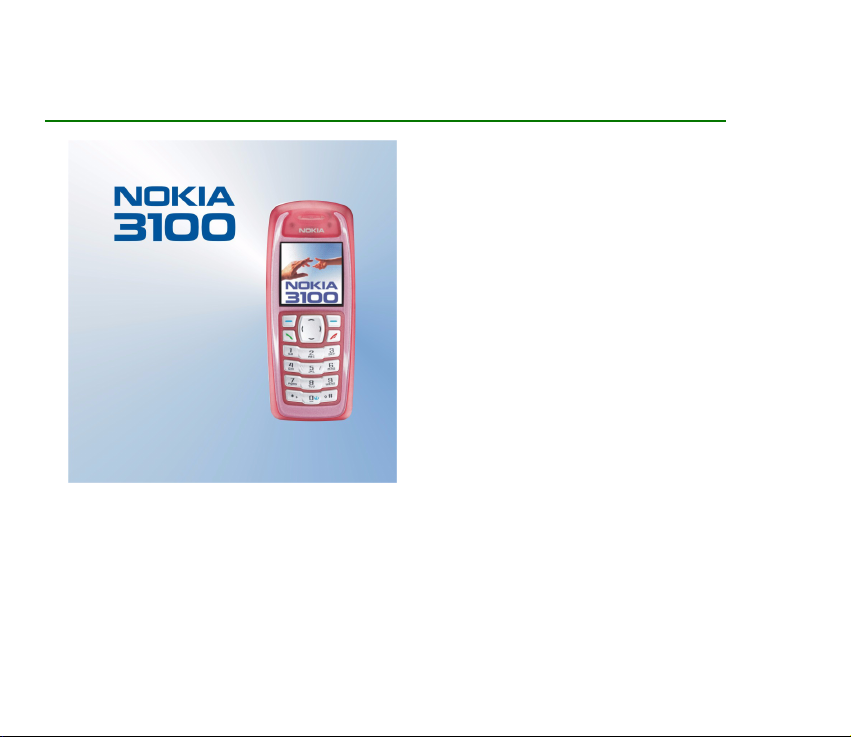
Utvidet brukerhåndbok
9356717
2. utgave
Page 2
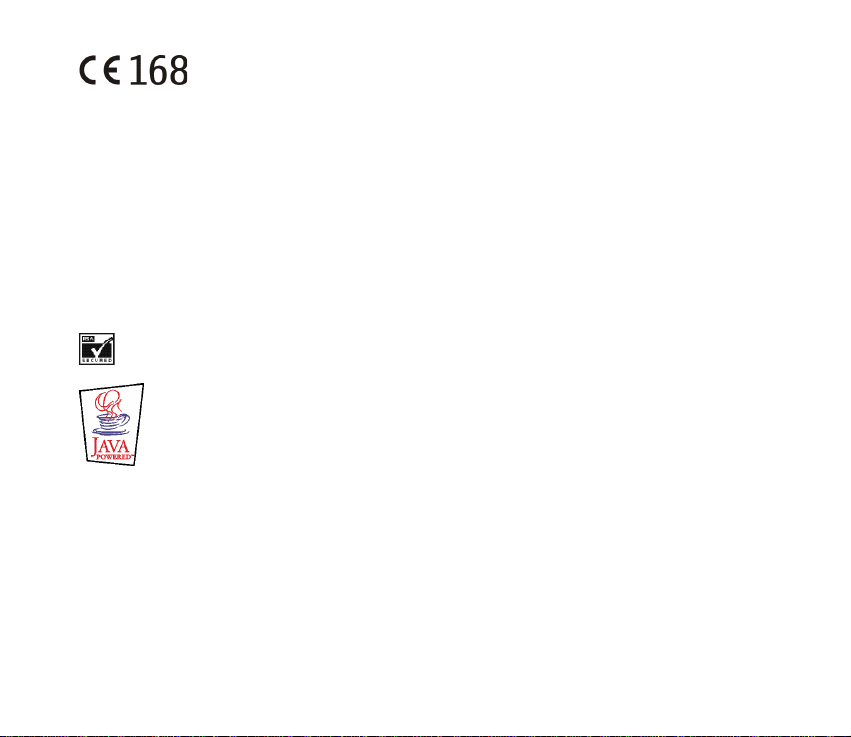
ERKLÆRING OM SAMSVAR
Vi, NOKIA CORPORATION erklærer under vårt eneansvar at produktet RH-19 er i samsvar med
bestemmelsene i følgende rådsdirektiv (Council Directive): 1999/5/EC. En kopi av samsvarserklæringen er
tilgjengelig fra http://www.nokia.com/phones/declaration_of_conformity/.
Copyright © 2003-2004 Nokia. Alle rettigheter forbeholdt.
Kopiering, overføring, distribusjon eller lagring av deler av eller hele innholdet i dette dokumentet i enhver form, uten på forhånd å
ha mottatt skriftlig tillatelse fra Nokia, er forbudt.
Nokia, Nokia Connecting People, Xpress-on og Pop-Port er varemerker eller registrerte varemerker for Nokia Corporation. Andre
produkt- eller firmanavn som nevnes her, kan være varemerker eller produktnavn for sine respektive eiere.
Nokia tune er et varemerke (lydmerke) som tilhører Nokia Corporation.
US Patent No 5818437 and other pending patents. T9 text input software Copyright (C) 1997-2004. Tegic Communications, Inc. All
rights reserved.
Includes RSA BSAFE cryptographic or security protocol software from RSA Security.
Java is a trademark of Sun Microsystems, Inc.
Nokia har en uttrykt målsetting om kontinuerlig utvikling. Vi forbeholder oss derfor retten til uten varsel å endre og forbedre alle
produktene som er omtalt i dette dokumentet.
Ikke under noen omstendigheter er Nokia ansvarlige for tap av data eller inntekter, eller spesifikke, vilkårlige, påførte eller indirekte
skader uansett årsak.
Page 3
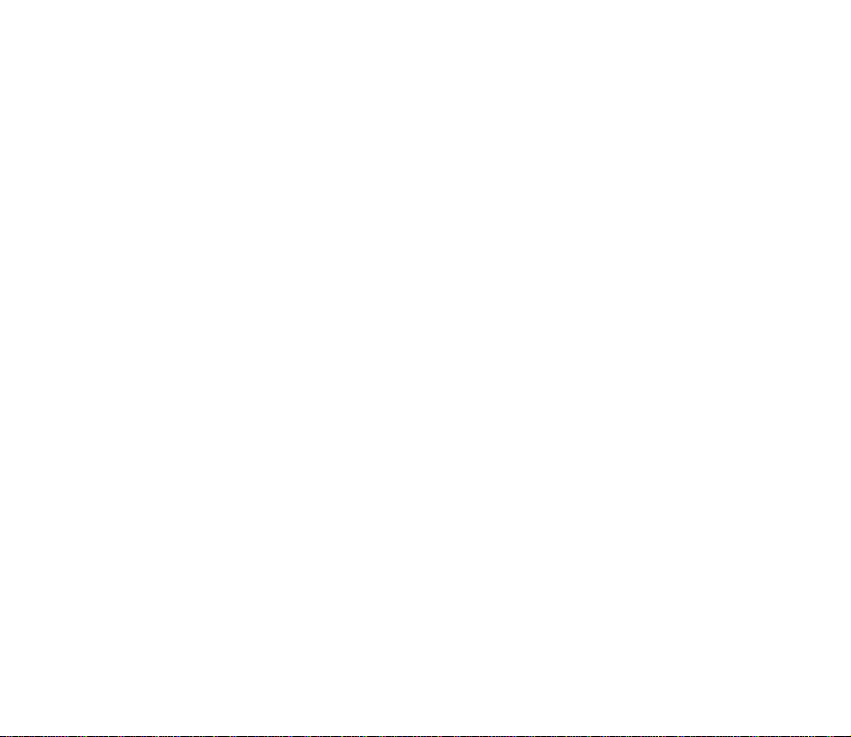
Innholdet i dette dokumentet gjøres tilgjengelig "som det er". Bortsett fra der det er påkrevet etter gjeldende lover ytes ingen
garantier av noe slag, verken direkte eller underforstått, inkludert, men ikke begrenset til, de underforståtte garantiene for
salgbarhet og egnethet til et bestemt formål, i forhold til nøyaktigheten av, påliteligheten til eller innholdet i dette dokumentet.
Nokia forbeholder seg retten til å revidere dette dokumentet eller trekke det tilbake, når som helst og uten forvarsel.
Tilgjengeligheten av bestemte produkter kan variere fra område til område. Forhør deg hos nærmeste Nokia-forhandler. Batterier må
kastes på forsvarlig måte.
Page 4
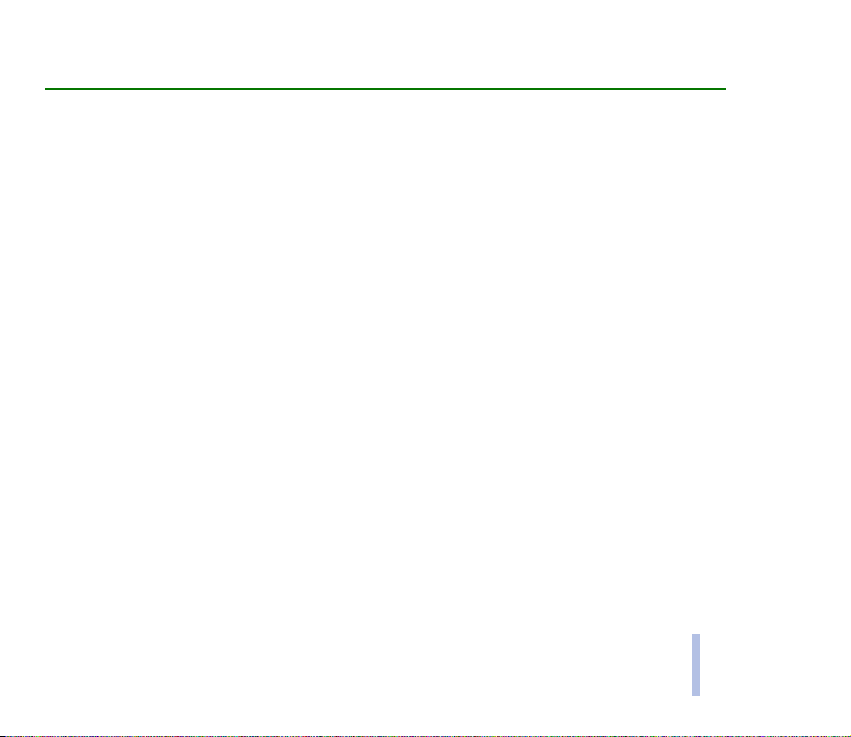
Innhold
FOR DIN SIKKERHET........................................................................................................................ 11
Generell informasjon....................................................................................................................... 14
Typografiske virkemidler i denne brukerhåndboken............................................................................................................... 14
Adgangskoder.................................................................................................................................................................................... 14
Oversikt over funksjonene i telefonen........................................................................................... 16
Multimedia messaging service (MMS)....................................................................................................................................... 16
Polyfon lyd (MIDI)............................................................................................................................................................................ 16
General Packet Radio Service (GPRS)......................................................................................................................................... 17
MIDP JavaTM-programmer ........................................................................................................................................................... 17
Nokia OTA-innstillingstjeneste..................................................................................................................................................... 18
Delt minne.......................................................................................................................................................................................... 18
1. Telefonen...................................................................................................................................... 19
Taster og kontakter.......................................................................................................................................................................... 19
Standby-modus ................................................................................................................................................................................ 20
Bakgrunn......................................................................................................................................................................................... 21
Skjermsparer .................................................................................................................................................................................. 21
Strømsparing.................................................................................................................................................................................. 21
Viktige indikatorer........................................................................................................................................................................ 21
2. Komme i gang.............................................................................................................................. 24
Installere SIM-kortet og batteriet............................................................................................................................................... 24
Lade batteriet.................................................................................................................................................................................... 26
Slå telefonen på og av.................................................................................................................................................................... 26
Vanlig driftsposisjon........................................................................................................................................................................ 27
Innhold
Copyright © 2004 Nokia. All rights reserved.
4
Page 5
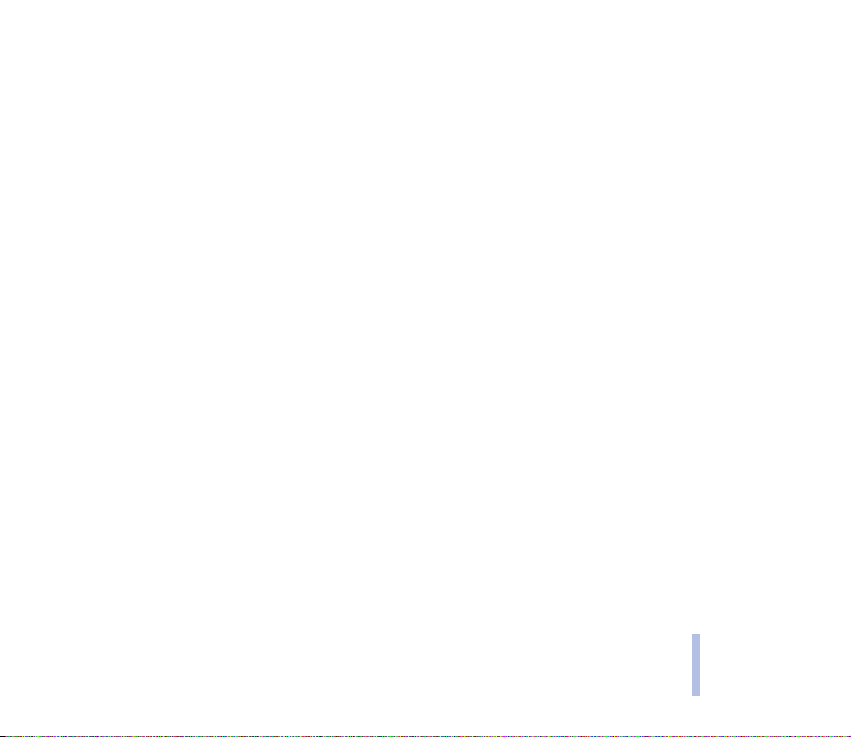
Tastaturlås.......................................................................................................................................................................................... 28
Bytte front- og bakdekselet .......................................................................................................................................................... 29
Lade dekselet som lyser i mørket................................................................................................................................................. 30
3. Grunnleggende funksjoner.......................................................................................................... 31
Ringe opp ........................................................................................................................................................................................... 31
Ringe med hurtigvalg .................................................................................................................................................................. 32
Sette opp en telefonkonferanse ............................................................................................................................................... 32
Besvare eller avvise et innkommende anrop............................................................................................................................ 33
Samtale venter .............................................................................................................................................................................. 33
Alternativer under en samtale...................................................................................................................................................... 33
Høyttaler ......................................................................................................................................................................................... 34
4. Skrive tekst................................................................................................................................... 35
Slå intelligent ordbok på eller av................................................................................................................................................. 35
Bruke intelligent ordbok ................................................................................................................................................................ 35
Skrive sammensatte ord ............................................................................................................................................................. 36
Bruke tradisjonell skriving ............................................................................................................................................................. 37
Tips for skriving av tekst ................................................................................................................................................................ 37
5. Bruke menyen .............................................................................................................................. 39
Få tilgang til en menyfunksjon .................................................................................................................................................... 39
Liste over menyfunksjoner............................................................................................................................................................. 41
Meldinger (Meny 1)......................................................................................................................................................................... 46
Tekstmeldinger .............................................................................................................................................................................. 46
Skrive og sende meldinger...................................................................................................................................................... 46
Valg for å sende en melding .................................................................................................................................................. 48
Skrive og sende en SMS-e-post............................................................................................................................................ 48
Lese og svare på en melding eller en SMS-e-post .......................................................................................................... 49
Mappene Innboks og Utboks ................................................................................................................................................. 50
Innhold
Copyright © 2004 Nokia. All rights reserved.
5
Page 6
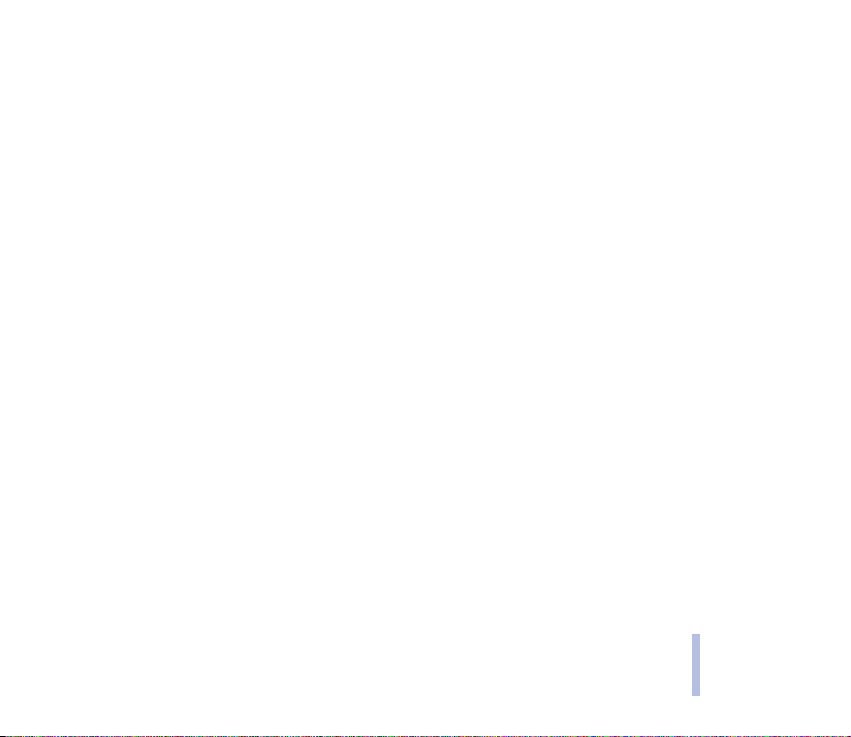
Maler............................................................................................................................................................................................. 51
Arkiv-mappen og mine mapper ............................................................................................................................................ 51
Distribusjonslister...................................................................................................................................................................... 51
Meldingsteller ............................................................................................................................................................................ 52
Multimediemeldinger .................................................................................................................................................................. 53
Skrive og sende en multimediemelding.............................................................................................................................. 54
Lese og svare på en multimediemelding ............................................................................................................................ 55
Mappene Innboks, Utboks, Lagrede elementer og Sendte elementer........................................................................ 56
Minnet for multimediemeldinger er fullt .............................................................................................................................. 56
Slette meldinger............................................................................................................................................................................ 57
Talemeldinger ................................................................................................................................................................................ 57
Infomeldinger ................................................................................................................................................................................ 58
Meldingsinnstillinger................................................................................................................................................................... 58
Innstillinger for tekst- og e-postmeldinger....................................................................................................................... 58
Innstillinger for overskriving.................................................................................................................................................. 59
Innstillinger for multimediemeldinger ................................................................................................................................ 59
Innstilling av skriftstørrelse.................................................................................................................................................... 60
Tjenestekommandoer................................................................................................................................................................... 60
Anropslogg (Meny 2)....................................................................................................................................................................... 61
Anropslogger.................................................................................................................................................................................. 61
Anropstellere og samtaletidtakere........................................................................................................................................... 62
Kontakter (meny 3).......................................................................................................................................................................... 63
Velge innstillinger for kontakter .............................................................................................................................................. 63
Lagre navn og telefonnumre (Legg til kontakt) ................................................................................................................... 64
Lagre flere numre og tekstelementer per kontakt ........................................................................................................... 64
Endre standardnummer........................................................................................................................................................... 65
Legge et bilde til et navn eller nummer i Kontakter ....................................................................................................... 65
Søke etter en kontakt.................................................................................................................................................................. 65
Redigere et navn, nummer eller tekstelement, eller endre et bilde............................................................................... 66
Copyright © 2004 Nokia. All rights reserved.
6
Innhold
Page 7
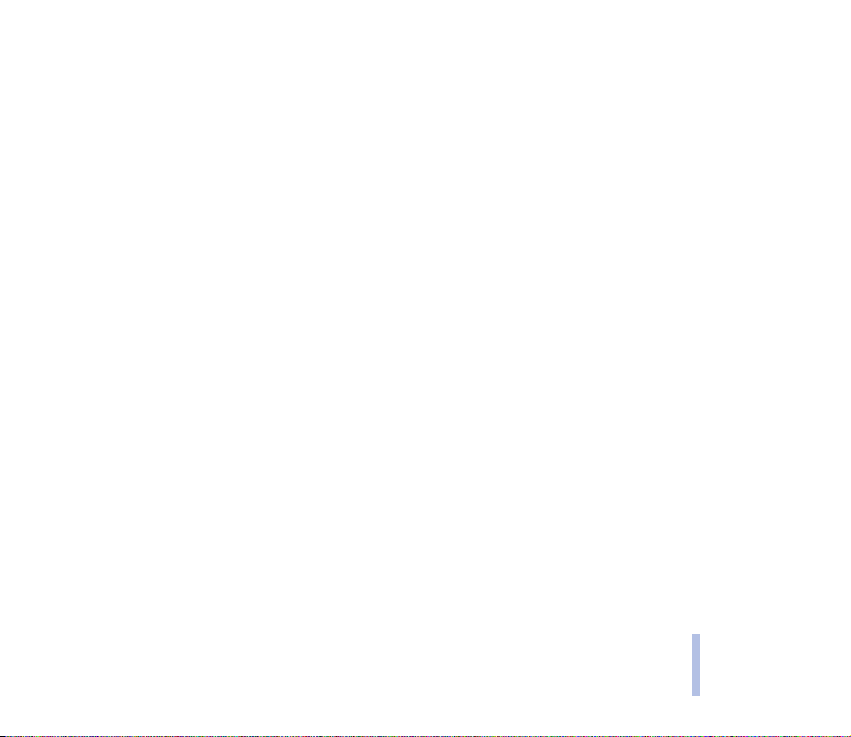
Slette kontakter ............................................................................................................................................................................ 66
Slette numre, tekstelementer eller bilder........................................................................................................................... 66
Kopiere kontakter ......................................................................................................................................................................... 66
Sende og motta et visittkort ..................................................................................................................................................... 67
Hurtigvalg....................................................................................................................................................................................... 68
Informasjonsnumre...................................................................................................................................................................... 68
Tjenestenumre ............................................................................................................................................................................... 68
Mine numre.................................................................................................................................................................................... 68
Ringegrupper.................................................................................................................................................................................. 69
Profiler (Meny 4) .............................................................................................................................................................................. 69
Innstillinger (Meny 5).................................................................................................................................................................... 70
Personlige snarveier..................................................................................................................................................................... 70
Skjermsparer .................................................................................................................................................................................. 71
Tidsinnstillinger............................................................................................................................................................................. 72
Klokke ........................................................................................................................................................................................... 72
Dato............................................................................................................................................................................................... 72
Autooppdatering av dato og tid ........................................................................................................................................... 72
Anropsinnstillinger....................................................................................................................................................................... 73
Viderekobling.............................................................................................................................................................................. 73
Valgfri svartast........................................................................................................................................................................... 73
Gjenta automatisk .................................................................................................................................................................... 74
Hurtigvalg.................................................................................................................................................................................... 74
Samtale venter........................................................................................................................................................................... 74
Sammendrag etter samtale.................................................................................................................................................... 74
Send anrops-ID .......................................................................................................................................................................... 74
Linje for utgående anrop......................................................................................................................................................... 74
Telefoninnstillinger ...................................................................................................................................................................... 75
Telefonspråk................................................................................................................................................................................ 75
Automatisk tastaturlås ............................................................................................................................................................ 75
Innhold
Copyright © 2004 Nokia. All rights reserved.
7
Page 8
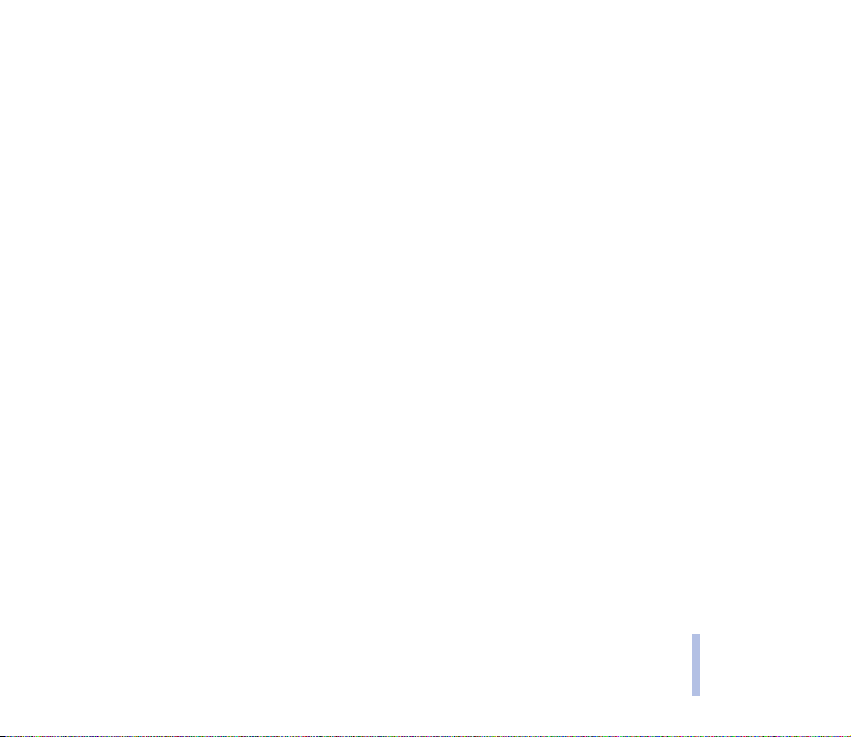
Vis celleinfo ................................................................................................................................................................................ 76
Velkomstmelding....................................................................................................................................................................... 76
Valg av nettverk......................................................................................................................................................................... 76
Bekreft SIM-tjenesteaktivitet................................................................................................................................................ 76
Aktivering av hjelpetekster..................................................................................................................................................... 77
Oppstarttone............................................................................................................................................................................... 77
Display-innstillinger..................................................................................................................................................................... 77
Bakgrunn ..................................................................................................................................................................................... 77
Fargeskjemaer ............................................................................................................................................................................ 78
Operatørlogo............................................................................................................................................................................... 78
Lysstyrke på displayet .............................................................................................................................................................. 78
Toneinnstillinger ........................................................................................................................................................................... 78
Innstillinger for ekstrautstyr...................................................................................................................................................... 79
Sikkerhetsinnstillinger................................................................................................................................................................. 80
Gjenopprett fabrikkinnstillinger ............................................................................................................................................... 81
Klokkealarm (Meny 6)..................................................................................................................................................................... 82
Galleri (Meny 7)................................................................................................................................................................................ 82
Kalender (Meny 8)............................................................................................................................................................................ 84
Lage et kalendernotat ................................................................................................................................................................. 85
Når telefonen varsler for et notat............................................................................................................................................ 86
Spill (Meny 9).................................................................................................................................................................................... 86
Starte et spill ................................................................................................................................................................................. 86
Andre tilgjengelige alternativer for et spill eller en spillgruppe.................................................................................. 87
Spillnedlastinger ........................................................................................................................................................................... 87
Minnestatus for spill.................................................................................................................................................................... 88
Spillinnstillinger............................................................................................................................................................................ 88
Programmer (Meny 10) .................................................................................................................................................................. 88
Starte et program ......................................................................................................................................................................... 88
Andre tilgjengelige alternativer for et program eller en programgruppe................................................................. 89
Innhold
Copyright © 2004 Nokia. All rights reserved.
8
Page 9
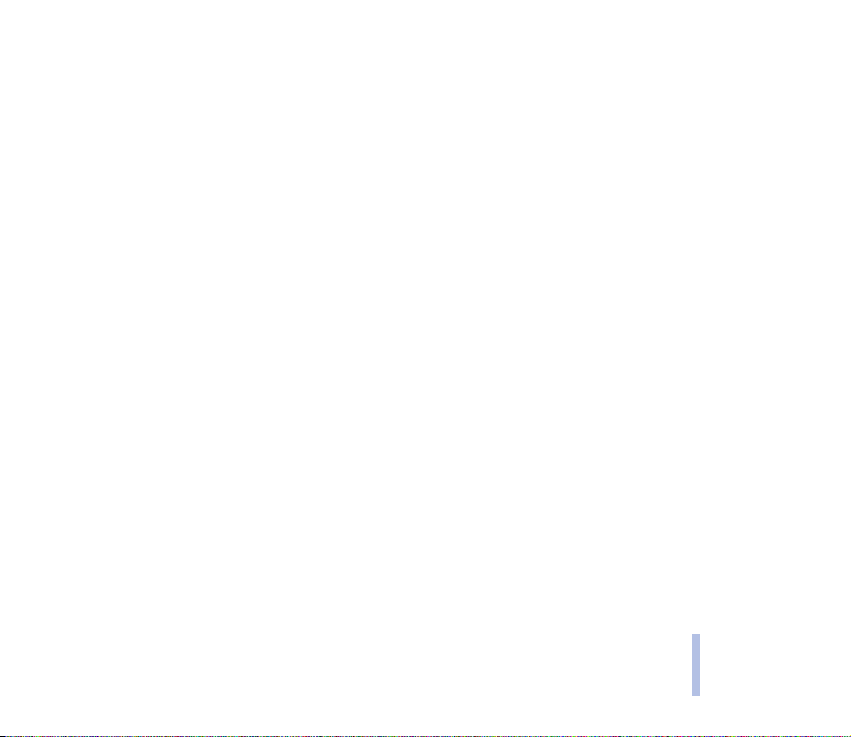
Laste ned et program................................................................................................................................................................... 90
Minnestatus for programmer.................................................................................................................................................... 91
Tilbehør (Meny 11)........................................................................................................................................................................... 92
Kalkulator........................................................................................................................................................................................ 92
Regne om valuta ....................................................................................................................................................................... 92
Nedtellingstidtaker....................................................................................................................................................................... 93
Stoppeklokke.................................................................................................................................................................................. 93
Tidtaking og mellomtider........................................................................................................................................................ 94
Rundetider................................................................................................................................................................................... 94
Vise og slette tider.................................................................................................................................................................... 94
Tjenester (Meny 12)......................................................................................................................................................................... 95
Grunnleggende steg for å få tilgang til og bruke tjenester.............................................................................................. 95
Konfigurere telefonen for en tjeneste .................................................................................................................................... 95
Lagre tjenesteinnstillinger som er mottatt som en OTA-melding............................................................................... 96
Angi tjenesteinnstillingene manuelt ................................................................................................................................... 96
Opprette forbindelse til en tjeneste ........................................................................................................................................ 98
Se på sidene for en tjeneste ...................................................................................................................................................... 99
Bruke telefontastene mens du blar.................................................................................................................................... 100
Alternativer mens du blar..................................................................................................................................................... 100
Direkteanrop............................................................................................................................................................................. 101
Koble fra en tjeneste ................................................................................................................................................................. 101
Utseendeinnstillinger for flermodusleseren ........................................................................................................................ 101
Velge Cookie-innstillinger........................................................................................................................................................ 102
Bokmerker..................................................................................................................................................................................... 102
Motta et bokmerke................................................................................................................................................................. 103
Laste ned....................................................................................................................................................................................... 103
Tjenesteinnboks........................................................................................................................................................................... 103
Innstillinger for tjenesteinnboks......................................................................................................................................... 104
Tømme bufferminnet................................................................................................................................................................. 104
Innhold
Copyright © 2004 Nokia. All rights reserved.
9
Page 10

Sikkerhetssertifikater................................................................................................................................................................. 105
Vise listen over autoritetssertifikater................................................................................................................................ 105
Sikkerhetsindikator................................................................................................................................................................. 105
Gå til (Meny 13) ............................................................................................................................................................................. 106
SIM-tjenester (Meny 14).............................................................................................................................................................. 106
6. PC-tilkobling.............................................................................................................................. 107
PC Suite............................................................................................................................................................................................. 107
7. Batteriinformasjon..................................................................................................................... 109
Lading og utlading......................................................................................................................................................................... 109
STELL OG VEDLIKEHOLD............................................................................................................... 111
VIKTIG SIKKERHETSINFORMASJON.............................................................................................. 112
Innhold
Copyright © 2004 Nokia. All rights reserved.
10
Page 11
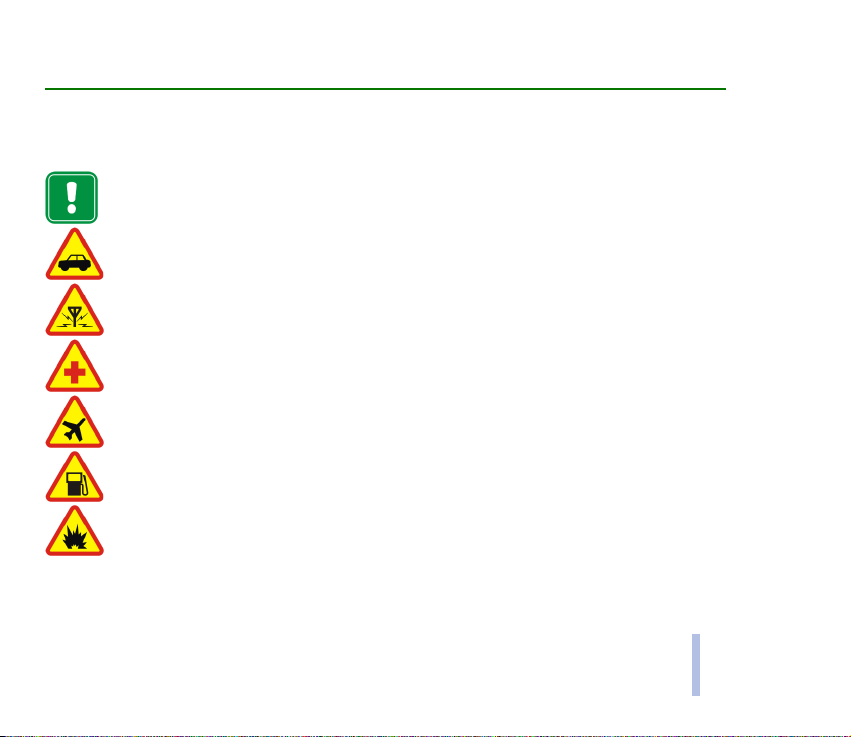
FOR DIN SIKKERHET
Les disse enkle retningslinjene. Det kan være farlig eller ulovlig å ikke overholde reglene. Du finner mer informasjon
i denne håndboken.
Ikke slå på telefonen hvis det er ulovlig å bruke mobiltelefon, eller hvis det kan føre til forstyrrelser eller
fare.
TRAFIKKSIKKERHETEN KOMMER FØRST
Ikke bruk en håndholdt telefon mens du kjører.
FORSTYRRELSER
Alle mobiltelefoner utsettes fra tid til annen for forstyrrelser som kan påvirke ytelsen.
SLÅ AV PÅ SYKEHUS
Følg gjeldende vedtekter og bestemmelser. Slå av telefonen i nærheten av medisinsk utstyr.
SLÅ AV I FLY
Trådløse enheter kan forårsake forstyrrelser i fly.
SLÅ AV NÅR DU FYLLER DRIVSTOFF
Ikke bruk telefonen på bensinstasjoner. Ikke bruk telefonen nær brennstoff eller kjemikalier.
SLÅ AV NÆR SPRENGNINGER
Ikke bruk telefonen når sprengningsarbeid pågår. Følg eventuelle restriksjoner, vedtekter og
bestemmelser.
FOR DIN SIKKERHET
Copyright © 2004 Nokia. All rights reserved.
11
Page 12
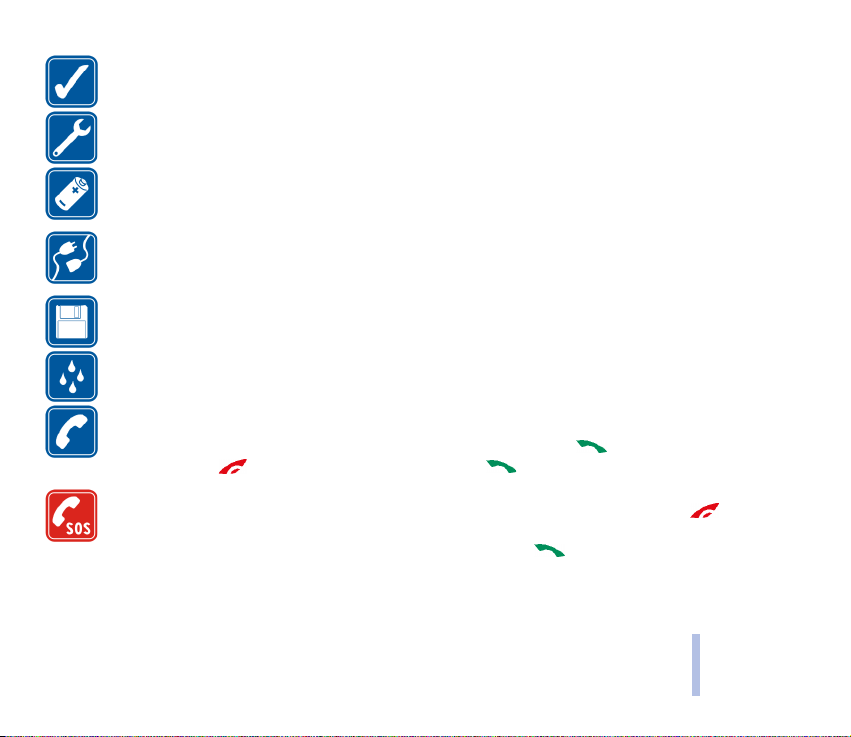
FORNUFTIG BRUK
Brukes bare i normal stilling. Antennen må ikke berøres unødvendig.
KVALIFISERT SERVICE
Bare kvalifisert personale kan installere eller reparere telefonutstyret.
EKSTRAUTSTYR OG BATTERIER
Bruk bare godkjent ekstrautstyr og godkjente batterier. Ikke koble sammen produkter som ikke er
kompatible.
KOBLE TIL ANDRE ENHETER
Når du kobler til andre enheter, må du lese brukerhåndboken for disse for å få mer detaljert
sikkerhetsinformasjon. Ikke koble sammen produkter som ikke er kompatible.
SIKKERHETSKOPIER
Husk å ta sikkerhetskopier av alle viktige data.
VANNTOLERANSE
Telefonen tåler ikke vann. Oppbevar den på et tørt sted.
RINGE
Kontroller at telefonen er slått på og at du befinner deg innenfor dekningsområdet. Tast inn
telefonnummeret, eventuelt også retningsnummeret, og trykk deretter på . Du avslutter samtalen
ved å trykke på . Du besvarer et anrop ved å trykke på .
NØDSAMTALER
Kontroller at telefonen er slått på og at du befinner deg innenfor dekningsområdet. Trykk på så
mange ganger som nødvendig (for eksempel for å avslutte en samtale, gå ut av en meny og så videre)
for å tømme displayet. Tast inn nødnummeret, og trykk deretter på . Oppgi hvor du befinner deg.
Ikke avbryt samtalen før du får beskjed om å gjøre det.
Copyright © 2004 Nokia. All rights reserved.
12
FOR DIN SIKKERHET
Page 13
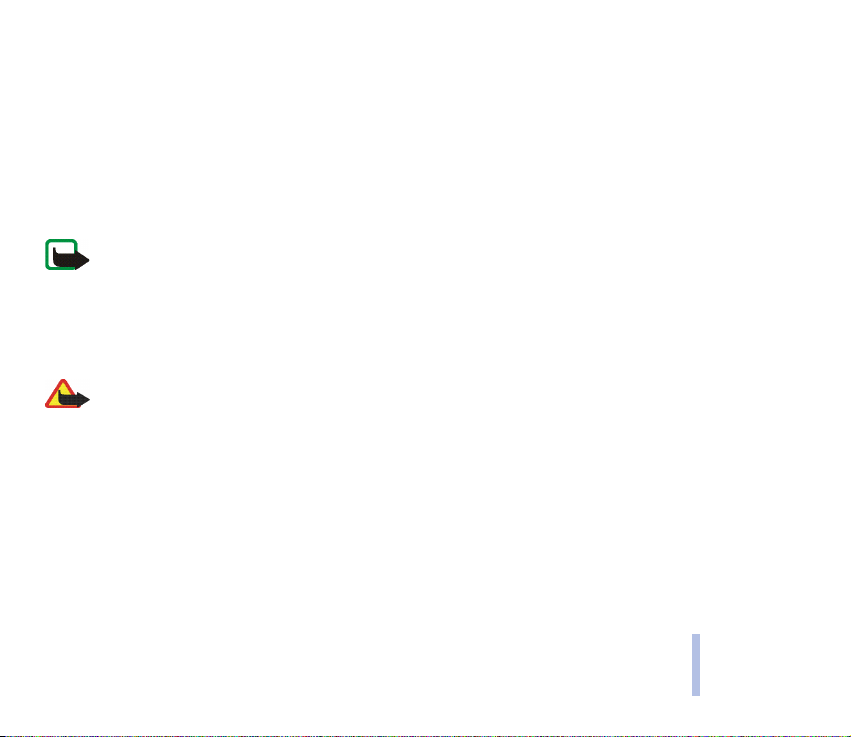
■ Nettverkstjenester
Mobiltelefonen som er beskrevet i denne håndboken, er godkjent for bruk i EGSM 900-, GSM 1800- og GSM 1900nettverk.
Trebåndsfunksjonen er nettverksavhengig. Spør tjenesteleverandøren om du kan abonnere på og bruke denne
funksjonen.
Mange av funksjonene i denne håndboken kalles nettverkstjenester. Dette er spesialtjenester du kan ordne gjennom
en leverandør av trådløse tjenester. Før du kan bruke noen av disse nettverkstjenestene, må du abonnere på dem og
få veiledning i bruken av dem hos leverandøren av mobiltelefontjenester.
Merk:Det kan være at enkelte nettverk ikke støtter alle språkspesifikke tegn og/eller tjenester.
■ Om ekstrautstyr
Kontroller modellnummeret til laderen før den brukes på denne enheten. Denne enheten er beregnet for bruk med
strømforsyning fra ACP-7, ACP-12 og LCH-12.
Advarsel: Bruk bare batterier, batteriladere og ekstrautstyr som er godkjent av telefonprodusenten for
bruk sammen med denne telefonmodellen. Bruk av andre typer kan oppheve all godkjenning og garanti
som gjelder telefonen, og kan være farlig.
Kontakt forhandleren hvis du vil ha mer informasjon om hva som er tilgjengelig av godkjent ekstrautstyr.
Når du kobler fra strømkabelen på ekstrautstyr, bør du holde i og trekke ut kontakten, og ikke dra i ledningen.
FOR DIN SIKKERHET
Copyright © 2004 Nokia. All rights reserved.
13
Page 14

Generell informasjon
■ Typografiske virkemidler i denne brukerhåndboken
Tekstene som kommer frem i displayet på telefonen, er trykt med blått, for eksempel Sett inn SIM-kort.
Tekstene som vises i displayet på telefonen i forbindelse med valgtastene , er trykt med fet blå
skrift, for eksempel Meny.
■ Adgangskoder
• Sikkerhetskode (5 til 10 sifre): Sikkerhetskoden beskytter telefonen mot uautorisert bruk, og
leveres med telefonen. Den forhåndsinnstilte koden er 12345. Endre koden og hold den nye koden
hemmelig. Oppbevar den på et sikkert sted unna telefonen. Hvis du vil endre koden og stille inn
telefonen slik at den ber om koden, kan du se Sikkerhetsinnstillinger på side 80.
• PIN-kode og PIN2-kode (4 til 8 sifre): PIN-koden (Personal Identification Number – personlig
identifikasjonsnummer) beskytter SIM-kortet mot uautorisert bruk. PIN-koden leveres vanligvis
med SIM-kortet.
Du kan stille inn telefonen til å be om PIN-koden hver gang den blir slått på. Se
Sikkerhetsinnstillinger på side 80.
PIN2-koden leveres ofte med SIM-kortet, og kreves for å få tilgang til enkelte funksjoner, for
eksempel kostnadstellere.
Hvis du taster inn feil PIN-kode flere ganger, kan det være telefonen viser SIM blokkert og ber deg
taste inn PUK-koden. Kontakt tjenesteleverandøren for å få PUK-koden.
Generell informasjon
Copyright © 2004 Nokia. All rights reserved.
14
Page 15
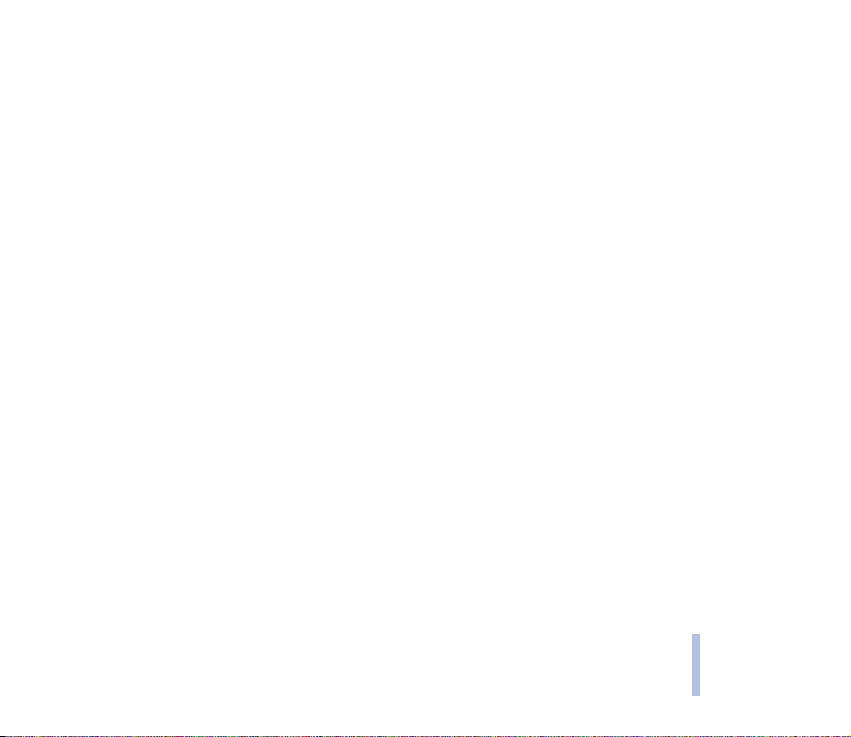
• PUK- og PUK2-kode (8 sifre): PUK-koden (Personal Unblocking Key – personlig
avblokkeringskode) kreves for å endre en blokkert PIN-kode. PUK2-koden kreves for å endre en
blokkert PIN2-kode.
Hvis kodene ikke blir levert sammen med SIM-kortet, må du kontakte tjenesteleverandøren for å få
kodene.
• Sperrepassord (4 sifre): Sperrepassordet er nødvendig når Anropssperring er i bruk. Se
Sikkerhetsinnstillinger på side 80. Passordet får du fra tjenesteleverandøren.
Generell informasjon
Copyright © 2004 Nokia. All rights reserved.
15
Page 16
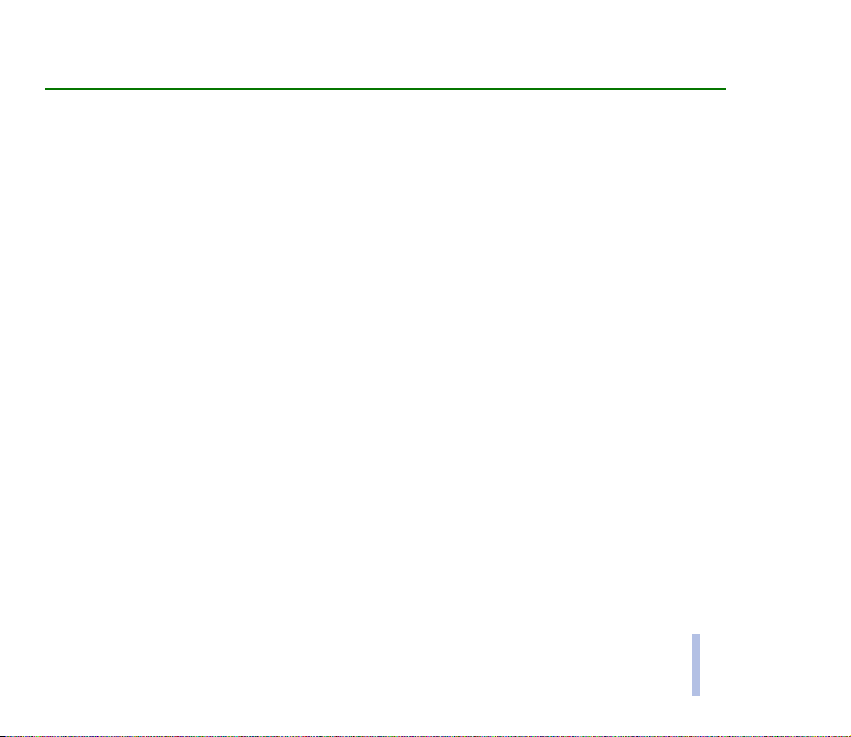
Oversikt over funksjonene i telefonen
Nokia 3100 er en telefon med mange funksjoner som er nyttige til hverdagsbruk, for eksempel
kalender, klokke, klokkealarm, profiler og mye annet. I tillegg finnes det en rekke Nokia Xpress-on
deksler for telefonen. Hvis du vil skifte deksel, kan du se Bytte front- og bakdekselet på side 29.
TM
-
■ Multimedia messaging service (MMS)
Telefonen kan sende multimediemeldinger som består av tekst og bilde, og den kan motta meldinger
som inneholder tekst, bilder og lyd. Du kan lagre bildene og lydene og bruke dem til å tilpasse
telefonen. Se Multimediemeldinger på side 53.
■ Polyfon lyd (MIDI)
Polyfon lyd består av flere lydkomponenter som spilles av samtidig gjennom en høyttaler, noe som gir
en rikere og mer levende lyd. Polyfone lyder brukes i ringetoner og meldingsvarselstoner. Telefonen har
lydkomponenter fra mer enn 40 instrumenter som kan brukes til polyfone lyder, men den kan bare
spille fire instrumenter samtidig. Telefonen støtter formatet Scalable Polyphonic MIDI (SP-MIDI).
Du kan motta polyfone ringetoner via multimedietjenester (seLese og svare på en multimediemelding
på side 55), eller laste dem ned via gallerimenyen (se Galleri (Meny 7) på side 82) eller via PC-suite (se
PC Suite på side 107).
Copyright © 2004 Nokia. All rights reserved.
16
Oversikt over funksjonene i telefonen
Page 17
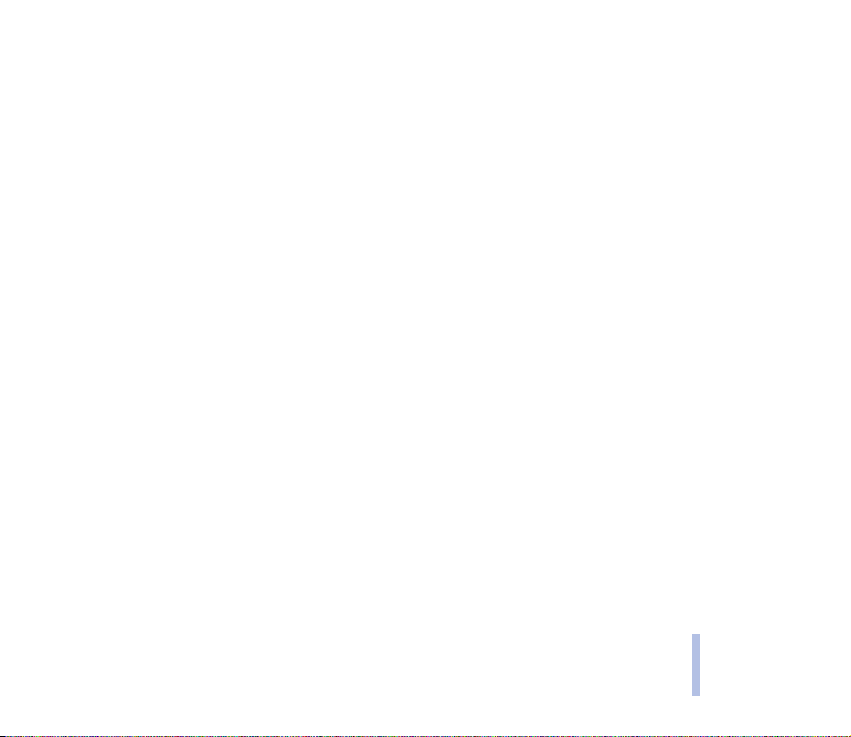
■ General Packet Radio Service (GPRS)
GPRS-teknologi er en nettverkstjeneste som gjør det mulig å bruke mobiltelefoner til å sende og motta
data over et internettprotokoll-basert (IP) nettverk. GPRS er en databærer som gjør det mulig å ha
trådløs forbindelse til datanettverk som Internett. Tjenestene som kan bruke GPRS er MMS- og SMSmeldingstjenester (SMS, Short Message Service), lesing av sider på Internett og nedlasting av Javaprogrammer. Vær oppmerksom på at telefonen støtter to samtidige GPRS-forbindelser. Du kan for
eksempel motta multimediemeldinger og samtidig ha en surfeøkt i gang.
For å kunne bruke GPRS-teknologi må du først gjøre følgende:
• Kontakt nettverksoperatøren eller tjenesteleverandøren for informasjon om abonnement og
tilgjengelighet for GPRS-tjenester.
• Lagre GPRS-innstillingene for hvert av programmene som brukes over GPRS.
Se Konfigurere telefonen for en tjeneste på side 95 og Meldingsinnstillinger på side 58.
Priser for GPRS og programmer
Både den aktive GPRS-tilkoblingen og programmene som brukes over GPRS, har egne priser. Kontakt
nettverksoperatøren eller tjenesteleverandøren for informasjon om priser.
■ MIDP JavaTM-programmer
Telefonen støtter Java-teknologi og inneholder noen MIDP JavaTM-spill som er spesielt utformet for
mobiltelefoner. Du kan laste ned programmer og nye spill til telefonen, se Programmer (Meny 10) på
side 88.
Oversikt over funksjonene i telefonen
Copyright © 2004 Nokia. All rights reserved.
17
Page 18
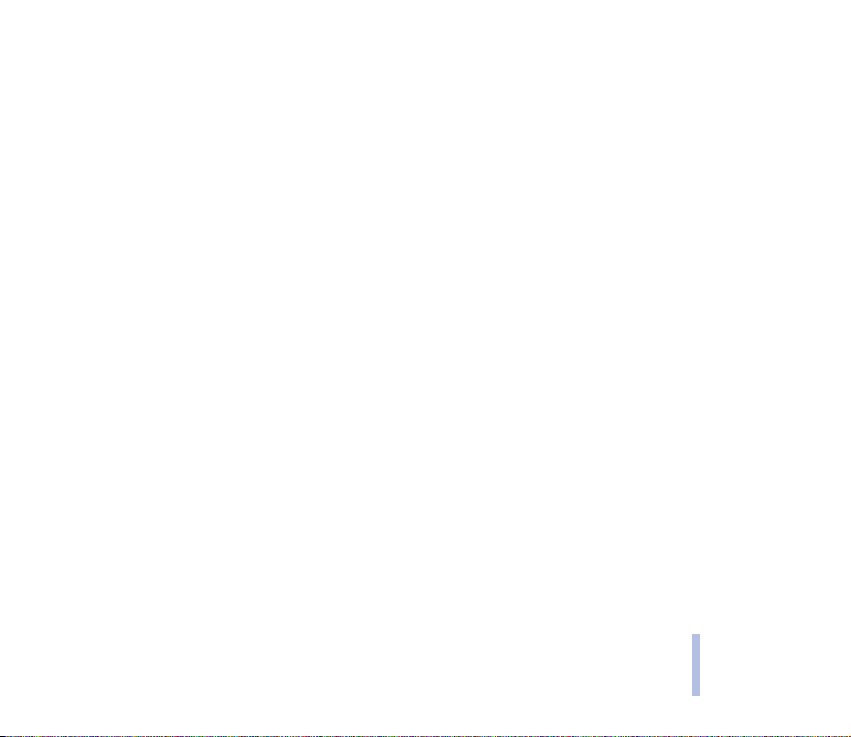
■ Nokia OTA-innstillingstjeneste
Mange tjenester er avhengige av riktige innstillinger i telefonen. Du kan motta innstillingene direkte
som en OTA-melding (Over The Air), og du trenger bare å lagre dem. Hvis du vil ha mer informasjon om
hvilke innstillinger som er tilgjengelig, kan du kontakte nærmeste autoriserte Nokia-forhandler.
■ Delt minne
Følgende funksjoner i denne telefonen kan bruke delt minne: telefonens Kontakter-katalog, tekst- og
multimediemeldinger, bilder og ringetoner i galleriet, kalender, bokmerker, Java-spill og programmer.
Hvis du bruker en av disse funksjonene, reduseres tilgjengelig minne for andre funksjoner som deler
minne. Dette gjelder spesielt ved omfattende bruk av noen av disse funksjonene. Hvis du for eksempel
lagrer mange bilder, Java-programmer osv., kan det være at hele det delte minnet blir oppbrukt, slik at
telefonen gir melding om at minnet er fullt. Hvis dette skjer, kan du slette noen av programmene eller
oppføringene som bruker det delte minnet, før du fortsetter.
Oversikt over funksjonene i telefonen
Copyright © 2004 Nokia. All rights reserved.
18
Page 19
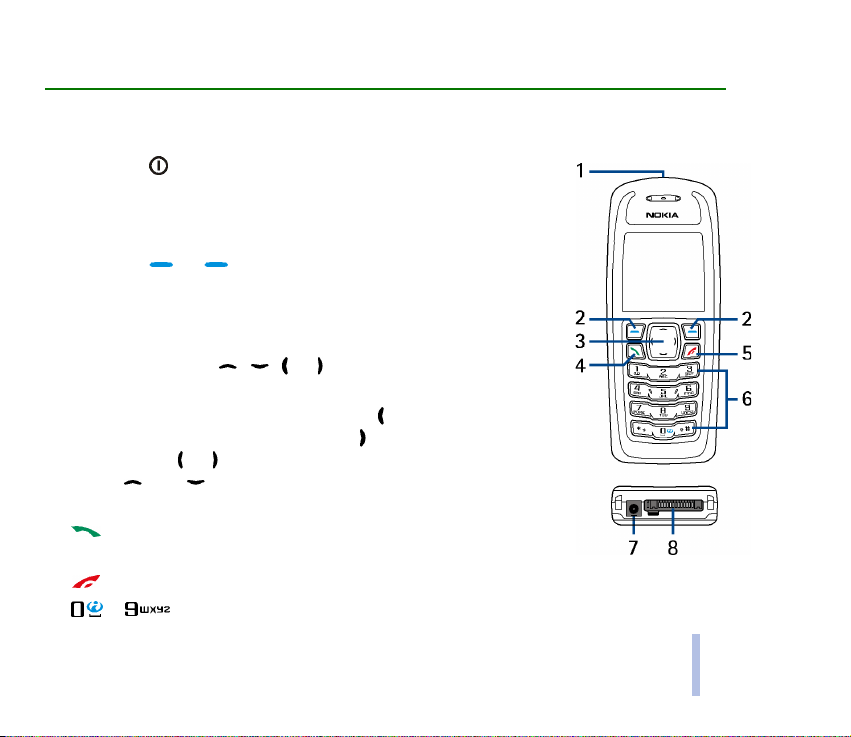
1. Telefonen
■ Taster og kontakter
1. Av/på-tast
Slår telefonen på og av. Når for eksempel tastaturet er låst, vil et kort
trykk på av/på-tasten føre til at displayet lyser opp i omtrent 15
sekunder.
2. Valgtaster og
Funksjonen for disse tastene er avhengig av ledetekstene som blir vist
på displayet over tastene, for eksempel Meny og Kontakt. i standbymodus.
3. 4-veis piltaster med , , og
Gjør det mulig å bla gjennom navn, telefonnumre, menyer eller
innstillinger og i kalenderen. Hvis du trykker i standby-modus, åpnes
Opprett melding-menyen. Hvis du trykker , åpnes Kalender-menyen.
Hvis du trykker og under en samtale, justeres volumet. Hvis du
trykker eller i standby-modus eller under en samtale, åpnes
kontaktlisten.
4. slår et telefonnummer og besvarer anrop. I standby-modus viser
den det nummeret som ble slått sist.
5. avslutter en aktiv samtale. Går ut av alle funksjoner.
6. - brukes til å skrive inn tall og tegn.
Copyright © 2004 Nokia. All rights reserved.
Telefonen
19
Page 20
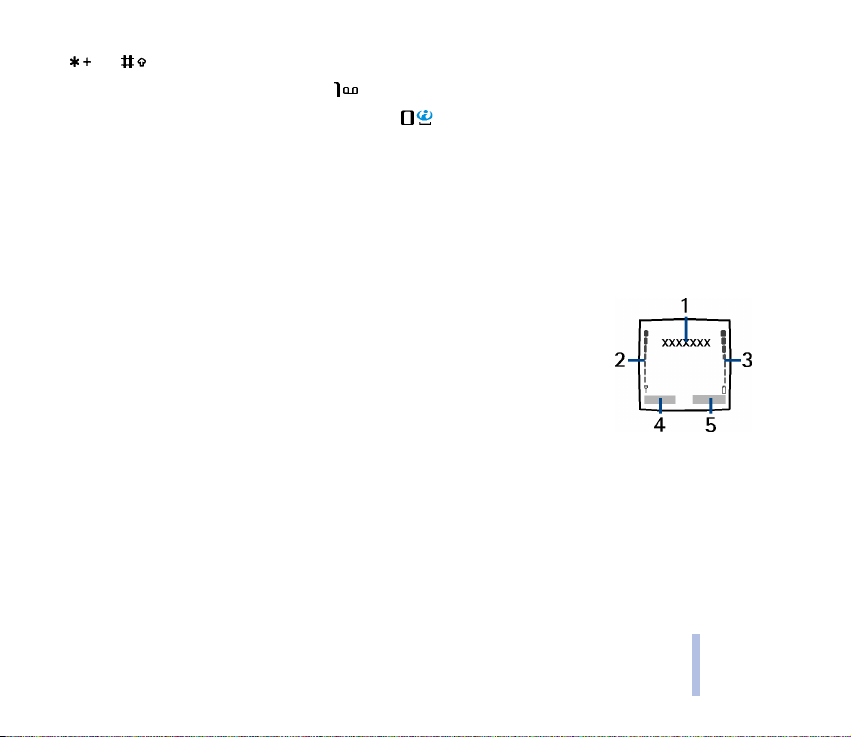
og brukes til forskjellige formål i de ulike funksjonene.
I standby-modus trykker du og holder for å ringe til talepostkassen.
Hvis du trykker og holder nede Internett-tasten , åpnes hjemmesiden for den aktive tjenesten,
se Opprette forbindelse til en tjeneste på side 98.
7. Laderkontakt
8. Pop-Port
TM
-kontakt for for eksempel hodetelefoner og datakabel.
■ Standby-modus
Når telefonen er klar til bruk, og du ikke har skrevet inn noen tegn, er telefonen i standby-modus.
1. Angir operatørlogoen.
2. Viser signalstyrken for mobiltelefonnettet der du er. Jo høyere søylen er, jo
sterkere er signalet.
3. Viser batterinivået. Jo høyere søylen er, jo høyere strømnivå er det i batteriet.
4. Den venstre valgtasten i standby-modus er Meny.
5. Den høyre valgtasten i standby-modus er Kontakt. eller Gå til (personlig
snarvei). Hvis du trykker den høyre valgtasten når den har teksten
• Kontakt., kan du åpne Kontakter-menyen.
• Gå til, kan du bla til den ønskede funksjonen (personlig snarvei) og velge den. Hvis du vil vite
hvordan du angir funksjoner for din personlige snarvei, kan du se Personlige snarveier på side 70.
De samme funksjonene kan også aktiveres hvis du velger menyen Gå til, se Gå til (Meny 13) på
side 106.
Se også Viktige indikatorer på side 21.
Copyright © 2004 Nokia. All rights reserved.
Telefonen
20
Page 21
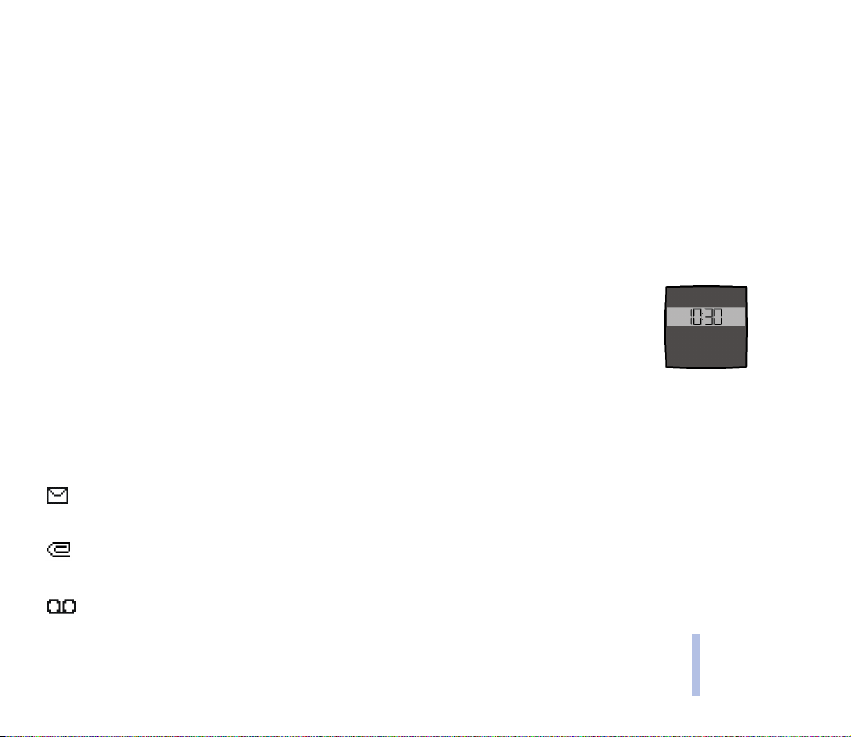
Bakgrunn
Du kan angi at telefonen skal vise et bakgrunnsbilde når telefonen er i standby-modus. Se Bakgrunn på
side 77.
Skjermsparer
Du kan angi at telefonen skal vise en skjermsparer når telefonen er i standby-modus. Se Skjermsparer
på side 71.
Strømsparing
Av strømsparingsårsaker overskriver en digital klokke displayet når ingen
telefonfunksjoner har vært brukt på en stund. Trykk en valgfri tast for å deaktivere
skjermspareren.
Hvis du ikke har stilt klokken, vil den vise 00:00. Hvis du vil stille inn klokkeslettet, kan
du se Klokke på side 72.
I tillegg kan du angi en skjermsparer fra Galleri. Se også Skjermsparer på side 71.
Viktige indikatorer
Du har mottatt én eller flere tekst- eller bildemeldinger. Se Lese og svare på en melding eller en
SMS-e-post på side 49.
Du har mottatt én eller flere multimediemeldinger. Se Lese og svare på en multimediemelding
på side 55.
Du har mottatt én eller flere talemeldinger. Se Talemeldinger på side 57.
Telefonen
Copyright © 2004 Nokia. All rights reserved.
21
Page 22
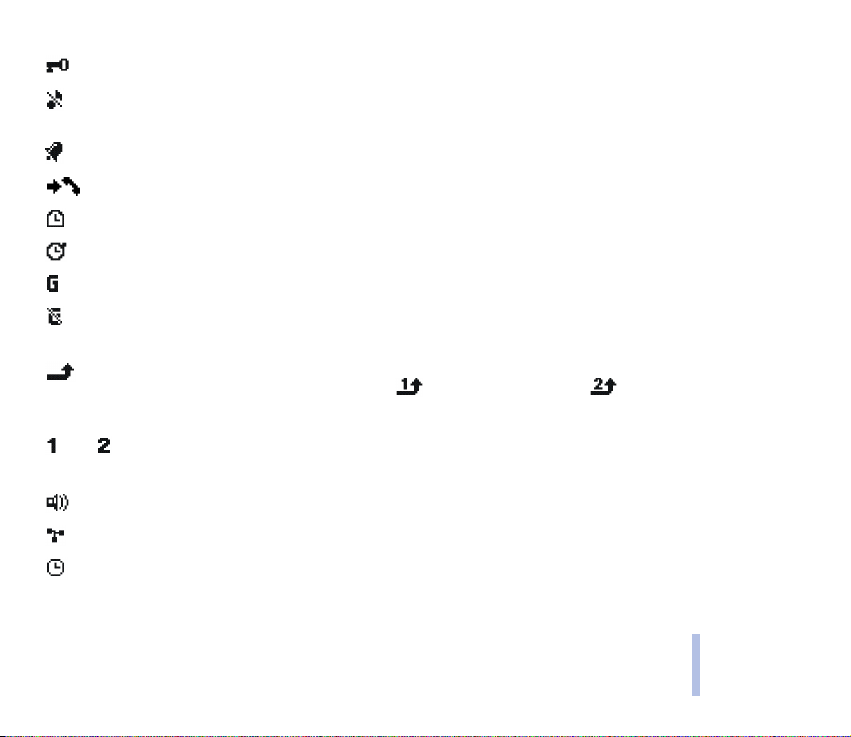
Tastaturet på telefonen er låst. Se Tastaturlås på side 28.
Telefonen ringer ikke ved innkommende anrop eller tekstmelding når Anropsvarsling er satt til
Ikke ring og Varseltone for melding er satt til Ingen tone. Se Toneinnstillinger på side 78.
Klokkealarmen er satt til På. Se Klokkealarm (Meny 6) på side 82.
Telefonen har registrert et ubesvart anrop. Se Anropslogg (Meny 2) på side 61.
Nedtellingstidtakeren er i gang. Se Nedtellingstidtaker på side 93.
Stoppeklokken fortsetter å gå i bakgrunnen. Se Stoppeklokke på side 93.
En oppringt GPRS-tilkobling opprettes. Indikatoren vises øverst til venstre på displayet.
Det kommer et innkommende eller utgående anrop eller tekstmelding under en oppringt
GPRS-forbindelse. GPRS-forbindelsen blir midlertidig stoppet.
Alle anrop blir viderekoblet til et annet nummer, Viderekoble alle taleanrop. Hvis du har to
telefonlinjer, er viderekoblingsindikatoren for den første linjen og for den andre. Se
Viderekobling på side 73.
eller Indikerer den valgte telefonlinjen hvis du har to telefonlinjer. Se Linje for utgående anrop på
side 74.
Høyttaleren er aktivert. Se Høyttaler på side 34.
Samtaler er begrenset til en lukket brukergruppe. Se Sikkerhetsinnstillinger på side 80.
Den tidsbestemte profilen er valgt. Se Profiler (Meny 4) på side 69.
Telefonen
Copyright © 2004 Nokia. All rights reserved.
22
Page 23
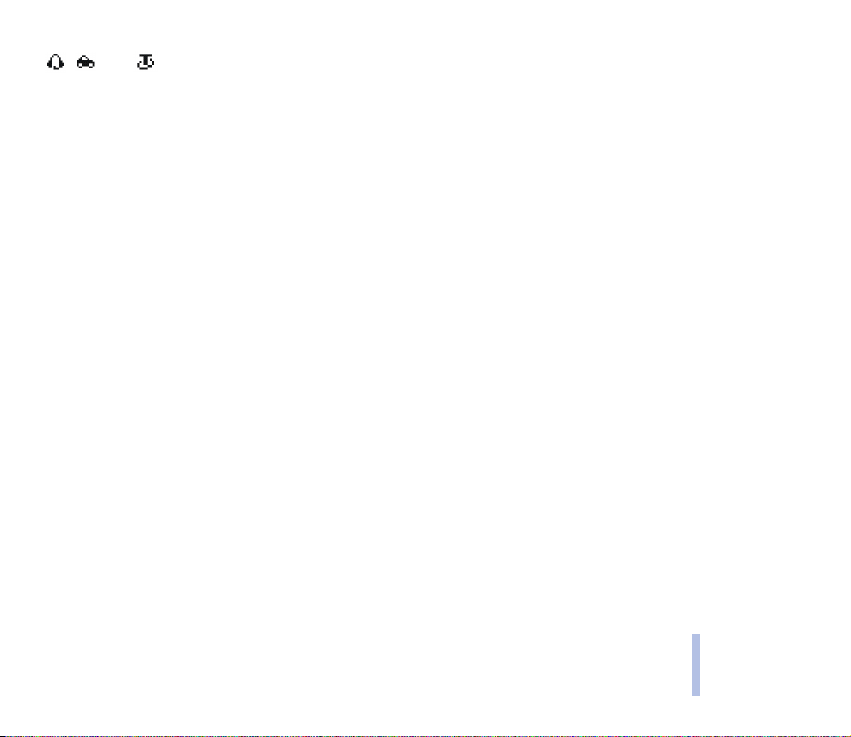
, eller
Hodetelefoner, håndfri- eller slyngesett-ekstrautstyr er koblet til telefonen.
Hvis du vil angi at telefonen skal vise klokkeslett og dato i standby-modus, kan du se Klokke på side 72
og Dato på side 72.
Telefonen
Copyright © 2004 Nokia. All rights reserved.
23
Page 24
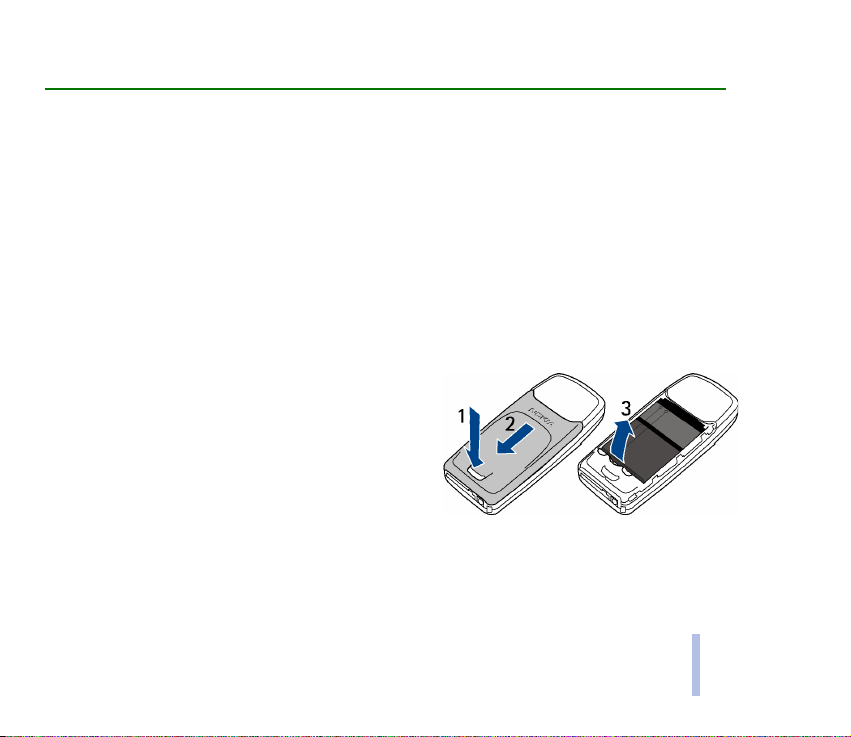
2. Komme i gang
■ Installere SIM-kortet og batteriet
Alle SIM-miniatyrkort må oppbevares utilgjengelig for små barn.
• SIM-kortet og kontaktene kan lett bli skadet hvis de blir oppskrapt eller bøyd, så du må være
forsiktig når du håndterer kortet og når du setter det inn eller tar det ut.
• Før du installerer SIM-kortet, må du alltid passe på at telefonen er slått av og at eventuelt
ekstrautstyr er frakoblet.
1. Slik fjerner du bakdekselet fra telefonen:
Hold baksiden av telefonen vendt mot deg, og trykk på utløserknappen for bakdekselet (1) og skyv
bakdekselet av (2).
Ta ut batteriet ved å løfte det med
fingergrepet (3).
Copyright © 2004 Nokia. All rights reserved.
Komme i gang
24
Page 25
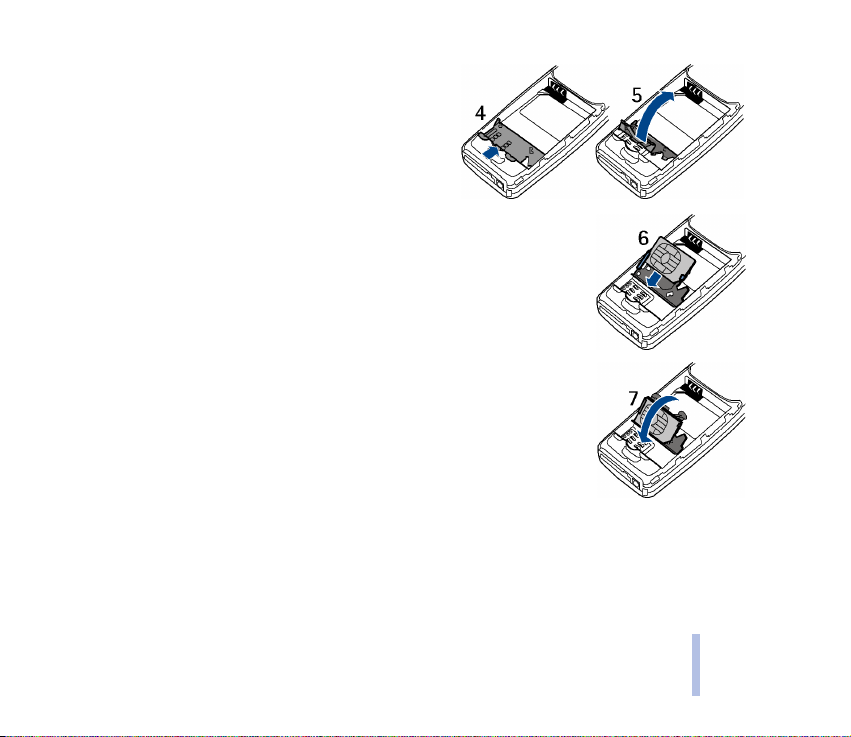
2. Løs ut SIM-kortholderen ved å dra forsiktig i
låseklemmen for kortholderen (4), og åpne den (5).
3. Sett SIM-kortet i SIM-kortholderen (6). Kontroller at
SIM-kortet er ordentlig satt inn, og at det gullfargede kontaktområdet på
kortet er plassert slik det er vist.
4. Lukk SIM-kortholderen (7), og trykk den ned til den låses.
Komme i gang
Copyright © 2004 Nokia. All rights reserved.
25
Page 26
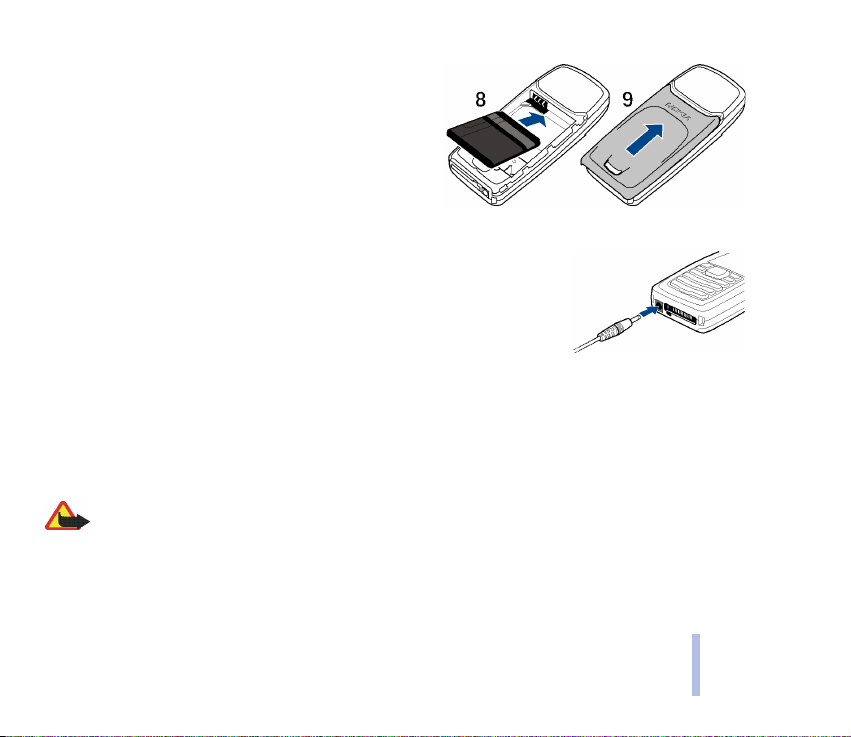
5. Sett batteriet på plass (8).
6. Skyv bakdekselet på plass (9).
■ Lade batteriet
1. Koble kabelen fra laderen til kontakten nederst på telefonen.
2. Koble laderen til en strømkontakt på veggen.
Teksten Lader vises kort på displayet hvis telefonen er slått på. Hvis
batteriet er helt utladet, kan det ta noen minutter før ladeindikatoren
kommer frem på displayet og det blir mulig å ringe med telefonen.
Du kan bruke telefonen mens laderen er tilkoblet.
Ladetiden er avhengig av laderen og hvilket batteri som brukes. Det å lade et BL-5C-batteri med ACP-
7-laderen tar for eksempel opptil tre timer i standby-modus.
■ Slå telefonen på og av
Advarsel: Ikke slå på telefonen hvis det er ulovlig å bruke mobiltelefon, eller hvis det kan føre til
forstyrrelser eller fare.
Komme i gang
Copyright © 2004 Nokia. All rights reserved.
26
Page 27
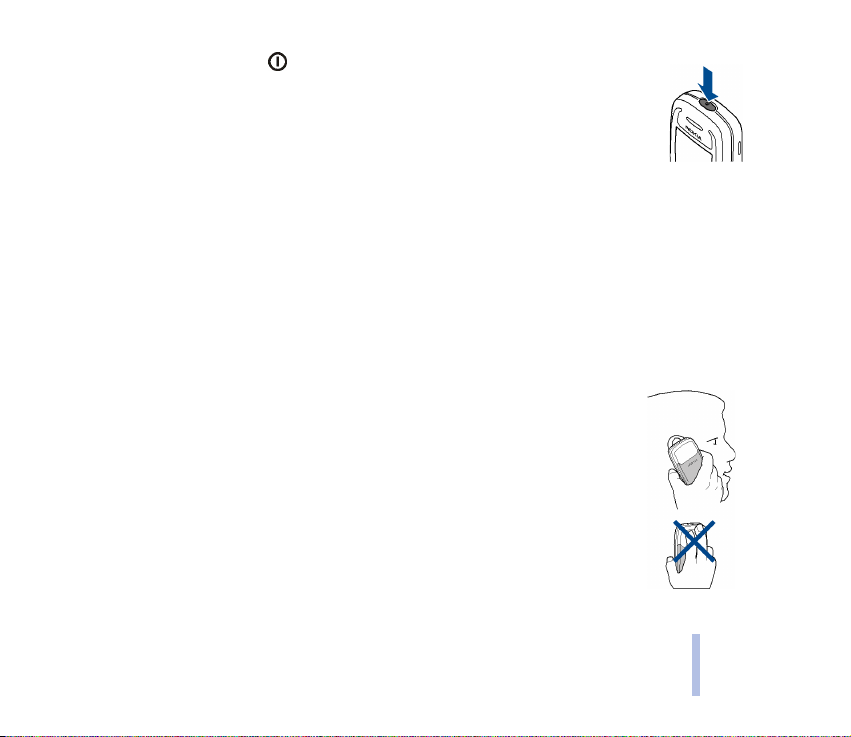
Trykk inn og hold strømbryteren .
Vær oppmerksom på at du må ta kontakt med nettverksoperatøren eller
tjenesteleverandøren hvis telefonen viser Sett inn SIM-kort selv om SIM-kortet er satt
inn på riktig måte, eller SIM-kort støttes ikke. Telefonen kan ikke bruke 5 Volts SIMkort, og du må kanskje skifte kort.
• Hvis telefonen ber om en PIN-kode, skriver du inn PIN-koden (vises som ****), og
trykker OK.
Se også PIN-kontroll under Sikkerhetsinnstillinger på side 80 og Adgangskoder på side 14.
• Hvis telefonen ber om en sikkerhetskode, skriver du inn sikkerhetskoden (vises som *****), og
trykker OK.
Se også Adgangskoder på side 14.
■ Vanlig driftsposisjon
Bruk bare telefonen i vanlig stilling.
Telefonen har en innebygd antenne. Som med alle andre radiosendere, må antennen ikke
berøres unødvendig når telefonen er slått på. Kontakt med antennen påvirker
samtalekvaliteten og kan føre til at telefonen bruker mer strøm enn det som ellers er
nødvendig.
Hvis du unngår å røre antenneområdet under en samtale, optimaliserer du antenneytelsen og
taletiden for telefonen.
Komme i gang
Copyright © 2004 Nokia. All rights reserved.
27
Page 28
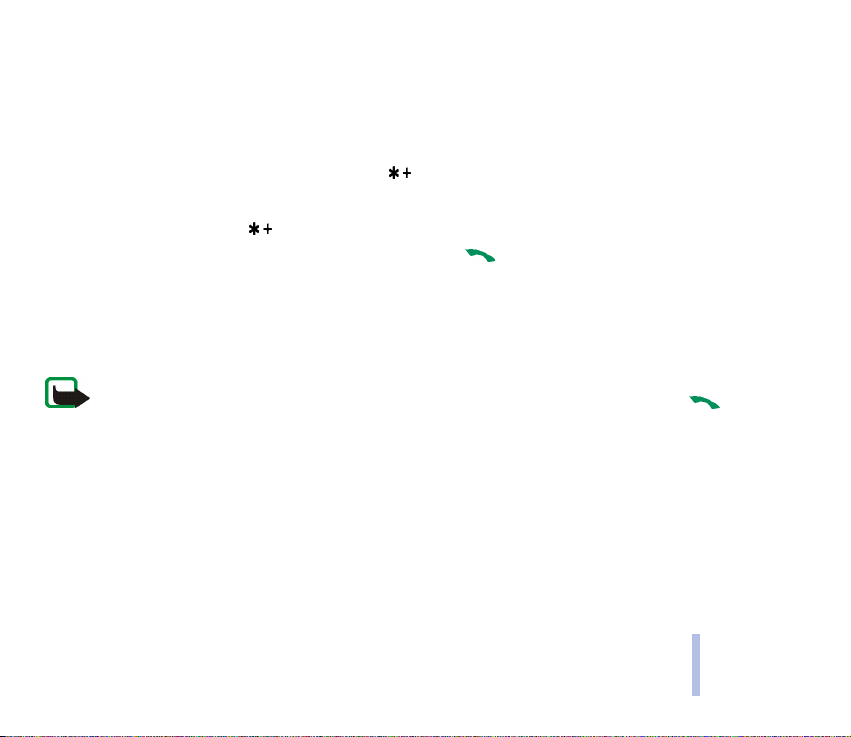
■ Tastaturlås
Du kan låse tastaturet for å hindre at taster trykkes ned uten at det er meningen, for eksempel når du
har telefonen i vesken.
• Låse tastaturet
I standby-modus trykker du Meny og deretter innen 1,5 sekund.
• Låse opp tastaturet
Trykk Opphev og deretter innen 1,5 sekund.
Hvis du vil besvare et anrop når tastaturet er låst, trykker du . Under en samtale kan telefonen
brukes som normalt. Når du avslutter eller avviser samtalen, blir tastaturet automatisk låst igjen.
Hvis du vil ha informasjon om automatisk tastaturlås, kan du se Automatisk tastaturlås på side 75.
Hvis du vil ha informasjon om hvordan du låser tastaturet under en samtale, kan du se Alternativer
under en samtale på side 33.
Merk: Når tastaturet er låst, kan det hende at du kan ringe nødnummeret som er programmert i telefonen
(for eksempel 911, 112 eller et annet offisielt nødnummer). Tast inn nødnummeret, og trykk på .
Nummeret vises først etter at du har tastet inn det siste sifferet.
Komme i gang
Copyright © 2004 Nokia. All rights reserved.
28
Page 29
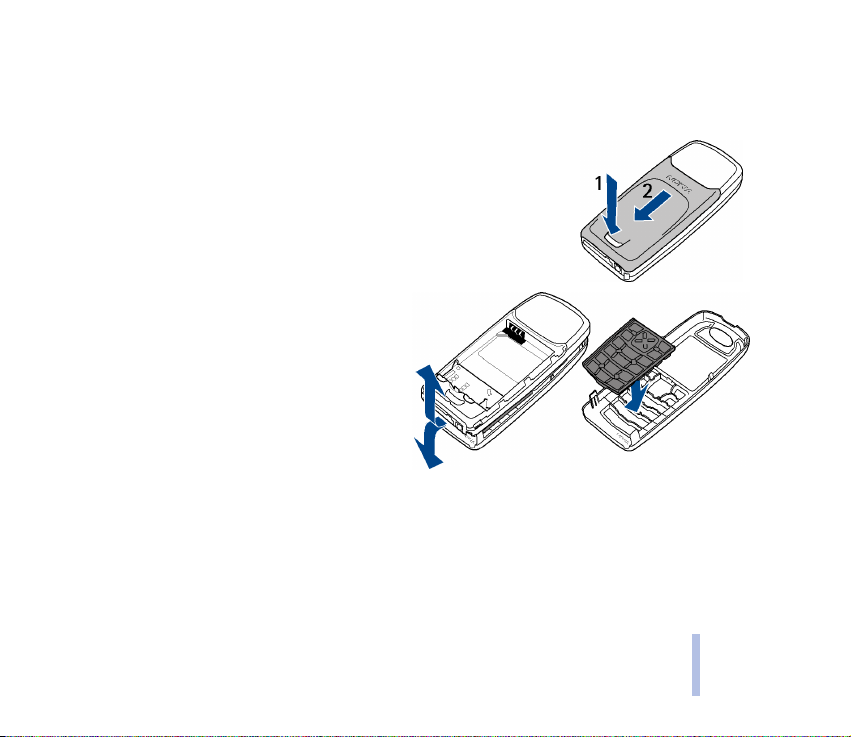
■ Bytte front- og bakdekselet
Før du bytter frontdeksel, slå alltid av strømmen og koble telefonen fra laderen eller andre enheter. Unngå å berøre
elektroniske komponenter når du skifter deksel. Oppbevar og bruk alltid telefonen med festede deksler.
1. Ta av bakdekselet på telefonen.
Hold baksiden av telefonen vendt mot deg, og trykk på utløserknappen
for bakdekselet (1) og skyv bakdekselet av (2).
2. Du fjerner frontdekselet ved å skille bakdelen
av telefonen fra frontdekselet forsiktig. Begynn
nederst på telefonen.
3. Legg tastaturmatten på det nye frontdekselet.
Komme i gang
Copyright © 2004 Nokia. All rights reserved.
29
Page 30
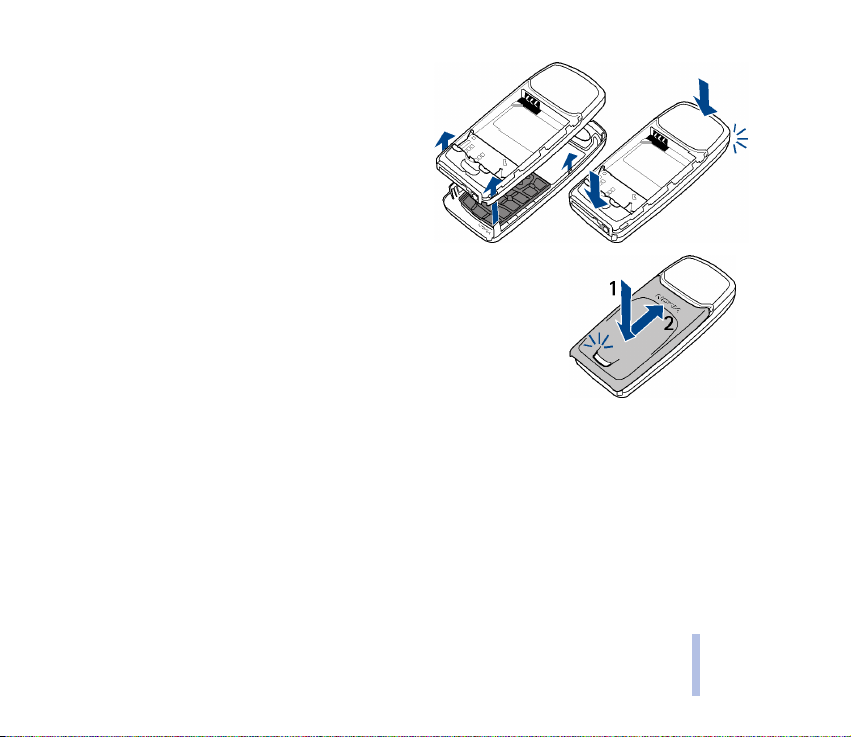
4. Når du skal feste frontdekselet, plasserer du først
telefonen og frontdekselet ordentlig sammen, og
trykker deretter forsiktig øverst på telefonen til
klemmene er ordentlig låst.
5. Plasser bakdekselet og telefonen ordentlig
sammen (1) og skyv bakdekselet på plass (2) til bakdekselets
utløserknapp låses skikkelig.
■ Lade dekselet som lyser i mørket
Frontdekselet på Nokia 3100-telefonen har et element som lyser i mørket. For å få dekselet til å lyse,
må du eksponere det for en sterk lyskilde i minst 15 minutter.
Komme i gang
Copyright © 2004 Nokia. All rights reserved.
30
Page 31

3. Grunnleggende funksjoner
■ Ringe opp
1. Skriv telefonnummeret, inkludert retningsnummer. Hvis du taster inn feil tegn, trykker du Bakover
for å slette det.
For utenlandssamtaler trykker du to ganger for å få utenlandsprefikset (tegnet + erstatter
tilgangskoden for utenlandssamtaler) og skriver så landskoden, retningsnummeret (fjern eventuelt
innledende 0) og telefonnummeret.
2. Trykk for å slå nummeret.
3. Trykk for å avslutte samtalen eller avslutte anropsforsøket.
Se også Alternativer under en samtale på side 33.
Ringe opp ved hjelp av kontaktlisten
• Trykk eller i standby-modus for å finne navnet, eller tast inn de første tegnene i navnet du
søker etter. Se også Søke etter en kontakt på side 65 og Lagre navn og telefonnumre (Legg til
kontakt) på side 64. Trykk for å slå nummeret som vises.
Gjenta sist slåtte nummer
• I standby-modus trykker du én gang for å få tilgang til listen over de 20 siste numrene du har
ringt eller prøvd å ringe. Bla til nummeret eller navnet du vil ha, og trykk for å slå nummeret.
Ringe til talepostkassen
• I standby-modus trykker du og holder nede , eller trykker og .
Grunnleggende funksjoner
Copyright © 2004 Nokia. All rights reserved.
31
Page 32

Hvis telefonen ber om nummeret til talepostkassen, skriver du nummeret og trykker OK. Se også
Talemeldinger på side 57.
Ringe med hurtigvalg
Tilordne et telefonnummer til en av hurtigtastene, fra til . Se Hurtigvalg på side 68. Ring
opp nummeret på en av følgende måter:
• Trykk ønsket hurtigtast, og trykk så .
•Hvis Hurtigvalg er aktivert, trykker du og holder en hurtigtast til oppringingen starter. Se Hurtigvalg
på side 74.
Sette opp en telefonkonferanse
Konferansefunksjonen er en nettverkstjeneste som gjør det mulig for opptil seks personer å delta i en
konferansesamtale.
1. Ring til den første deltakeren.
2. Ring til en ny deltaker ved å trykke Valg og velge Nytt anrop.
3. Skriv, eller søk frem fra kontaktlisten, telefonnummeret til den nye deltakeren, og trykk Ring til.
Den første samtalen blir satt på venting.
4. Når det nye anropet er besvart, tar du med den første deltakeren i konferansesamtalen. Trykk Valg
og velg Konferanse.
5. Hvis du vil ta med flere deltakere i samtalen, gjentar du trinn 2 til 4.
6. Slik gjør du hvis du vil ha en privat samtale med en av deltakerne:
Grunnleggende funksjoner
Copyright © 2004 Nokia. All rights reserved.
32
Page 33

Trykk Valg, velg Privat og velg den ønskede deltakeren. Slutt deg til konferansesamtalen igjen slik
det er beskrevet i trinn 4.
7. Når du vil avslutte konferansesamtalen, trykker du .
■ Besvare eller avvise et innkommende anrop
Trykk hvis du vil besvare det innkommende anropet, og trykk hvis du vil avslutte anropet.
Trykk hvis du vil avvise det innkommende anropet.
Trykk Lydløs, hvis tilgjengelig, for å dempe ringetonen. Det verken besvarer eller avviser anropet.
Tips: Hvis funksjonen Viderekoble hvis opptatt er aktivert for å viderekoble anropene til for
eksempel talepostkassen, vil en avvisning av et anrop også viderekoble anropet. Se
Viderekobling på side 73.
Samtale venter
Du kan besvare ventende anrop under en samtale ved å trykke . Den første samtalen blir satt på
venting. Trykk hvis du vil avslutte den aktive samtalen. Hvis du vil aktivere funksjonen Samtale
venter, kan du se Samtale venter på side 74.
■ Alternativer under en samtale
Mange av alternativene du kan bruke under en samtale, er nettverkstjenester.
Trykk Valg under en samtale for noen av følgende alternativer:
Demp mikrofon eller Mikrofon på, Avslutt samtale, Avslutt alle anrop, Kontakter, Meny og Sett på
venting eller Innhent, Nytt anrop, Konferanse, Privat, Svar, Avvis og Høyttaler eller Håndsett.
Grunnleggende funksjoner
Copyright © 2004 Nokia. All rights reserved.
33
Page 34

Lås tastatur brukes til å aktivisere tastaturlåsen.
Send DTMF brukes til å sende DTMF-tonestrenger, for eksempel passord eller bankkontonummer. Tast
inn DTMF-strengen eller søk etter den i kontaktene, og trykk OK. Legg merke til at du kan taste inn
ventetegnet w og pausetegnet p ved å trykke flere ganger.
Bytt brukes til å bytte mellom den aktive og den ventende samtalen. Overfør bruker du til å koble en
ventende samtale til en aktiv samtale og koble deg selv fra samtalene.
Høyttaler
Du kan bruke den innebygde høyttaleren under en samtale hvis du vil bruke håndfrifunksjonen på
telefonen.
Advarsel: Ikke hold telefonen i nærheten av øret når høyttaleren er i bruk, da lydvolumet kan
være ekstremt kraftig.
Hvis du vil aktivere høyttaleren, trykker du Valg og velger Høyttaler, eller trykker valgtasten Høyttaler,
hvis dette alternativet er tilgjengelig.
Hvis du vil deaktivere høyttaleren under en samtale, trykker du Valg og velger Håndsett, eller trykker
valgtasten Håndsett, hvis dette alternativet er tilgjengelig.
Hvis du har koblet håndfrienheten CARK126 eller hodetelefonen til telefonen, erstattes henholdsvis
Håndsett i listen over alternativer med Håndfri eller Hodetelefon og valgtasten Håndsett med Håndfri
eller Hodetel..
Copyright © 2004 Nokia. All rights reserved.
34
Grunnleggende funksjoner
Page 35

4. Skrive tekst
Du kan skrive inn tekst, for eksempel meldinger, ved hjelp av tradisjonell skriving eller ved bruk av
intelligent ordbok.
Når du skriver tekst med intelligent ordbok, vises symbolet øverst til venstre i displayet. Ved
tradisjonell skriving vises symbolet . Liten eller stor bokstav vises med , eller ved
siden av indikatoren for skrivemåte. Du kan bytte mellom små og store bokstaver ved å trykke .
Tallmodus vises med , og du kan bytte mellom bokstav- og tallmodus ved å trykke og holde
nede .
■ Slå intelligent ordbok på eller av
Når du skriver tekst, trykker du Valg og velger Ordliste.
• Hvis du vil slå på intelligent ordbok, velger du et språk i valglisten for ordlister. Intelligent ordbok er
bare tilgjengelig for språkene i listen.
• Hvis du vil bytte tilbake til tradisjonell skriving, velger du Ordliste av.
Tips: Hvis du vil slå intelligent ordbok av eller på raskt, trykker du to ganger eller trykker og
holder nede Valg.
■ Bruke intelligent ordbok
Du kan taste inn bokstavene med ett enkelt tastetrykk. Den intelligente ordboken er basert på en
innebygd ordliste der du også kan legge til nye ord.
Copyright © 2004 Nokia. All rights reserved.
35
Skrive tekst
Page 36

1. Begynn å skrive et ord ved hjelp av tastene til . Du trykker bare hver tast én gang for
hver bokstav. Ordet blir endret etter hvert tastetrykk.
Eksempel: Hvis du vil skrive Nokia når den engelske ordboken er valgt, trykker du én
gang for N, én gang for o, én gang for k, én gang for i og én gang
for a:
Hvis du vil sette inn et tall når du er i bokstavmodus, trykker du og holder inne ønsket nummertast.
Hvis du vil ha flere instruksjoner for skriving av tekst, kan du se Tips for skriving av tekst på side 37.
2. Når du er ferdig med å skrive ordet, og det er riktig, bekrefter du det ved å legge til et mellomrom
med eller ved å trykke en av piltastene. Når du trykker en piltast, flytter markøren seg.
Hvis ordet ikke er korrekt, trykker du flere ganger på eller trykker Valg og velger Samsvar. Når
det ønskede ordet vises, bekrefter du det.
Hvis tegnet ? vises etter ordet du forsøkte å skrive, finnes ikke ordet i ordlisten. Hvis du vil legge til
ordet i ordlisten, trykker du Stave, taster inn ordet (med tradisjonell skriving) og trykker Lagre. Når
ordlisten blir full, vil det nye ordet erstatte det eldste ordet du har lagt til.
3. Begynn å skrive det neste ordet.
Skrive sammensatte ord
Tast inn den første delen av ordet, og bekreft den ved å trykke . Skriv inn den siste delen av ordet, og
bekreft ordet.
Skrive tekst
Copyright © 2004 Nokia. All rights reserved.
36
Page 37

■ Bruke tradisjonell skriving
Trykk en nummertast, til , flere ganger til ønsket tegn vises. Ikke alle tegnene som er
tilgjengelige under en nummertast, står skrevet på tasten. Hvilke tegn som er tilgjengelige, avhenger
av hvilket språk som er valgt i Telefonspråk-menyen. Se Telefonspråk på side 75.
Hvis du vil sette inn et tall når du er i bokstavmodus, trykker du og holder inne ønsket nummertast.
• Hvis den neste bokstaven du vil bruke, er plassert på samme tast som den forrige, venter du til
markøren vises eller trykker én av piltastene, og taster deretter inn bokstaven.
• De vanligste skilletegnene og spesialtegnene finner du under nummertasten .
Hvis du vil ha flere instruksjoner for skriving av tekst, kan du se Tips for skriving av tekst på side 37.
■ Tips for skriving av tekst
Følgende funksjoner kan også være tilgjengelige når du skriver tekst:
• Hvis du vil sette inn et mellomrom, trykker du .
• Hvis du vil flytte markøren til venstre, høyre, ned eller opp, trykker du henholdsvis piltastene , ,
eller .
• Hvis du vil slette et tegn til venstre for markøren, trykker du Bakover. Trykk og hold Bakover inne
hvis du vil slette tegnene raskere.
Hvis du vil slette alle tegnene på én gang når du skriver en melding, trykker du Valg og velger Fjern
tekst.
• Hvis du vil sette inn et ord når du bruker intelligent ordbok, trykker du Valg og velger Sett inn ord.
Skriv ordet med tradisjonell skriving, og trykk Lagre. Ordet legges også til i ordlisten.
Skrive tekst
Copyright © 2004 Nokia. All rights reserved.
37
Page 38
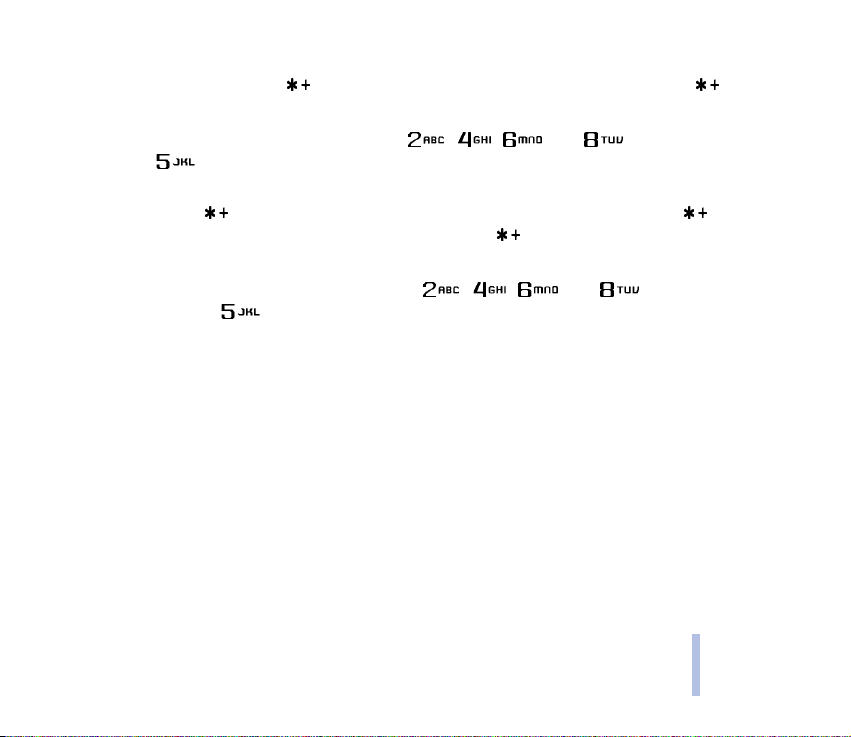
• Hvis du vil sette inn et spesialtegn, trykker du Valg og velger Sett inn symbol. Hvis du bruker
tradisjonell skriving, trykker du . Hvis du bruker intelligent ordbok, trykker og holder du .
Trykk en av piltastene for å bla frem til et tegn, og trykk Bruk for å velge tegnet.
Du kan også bla deg frem til et tegn ved å trykke , , eller , og velge tegnet
ved å trykke .
• Hvis du vil sette inn en smiley, trykker du Valg og velger Sett inn symbol. Hvis du bruker tradisjonell
skriving, trykker du to ganger. Hvis du bruker intelligent ordbok, trykker og holder du for å
få frem en tabell med spesialtegn, og trykker så en gang til på .
Trykk en av piltastene for å bla frem til en smiley, og trykk Bruk for å velge smileyen.
Du kan også bla deg frem til en smiley ved å trykke , , eller , og velge
smileyen ved å trykke .
• Hvis du vil sette inn et tall når du er i bokstavmodus, trykker du Valg og velger Sett inn nummer.
Tast inn telefonnummeret eller søk etter det i kontaktene, og trykk OK.
•Trykk Valg og velg Sett inn kontakt for å sette inn et navn fra Kontakter. Hvis du vil sette inn et
telefonnummer eller et tekstelement som er knyttet til navnet, trykker du Valg og velger Vis
detaljer. Velg ønsket detalj og trykk Velg.
Skrive tekst
Copyright © 2004 Nokia. All rights reserved.
38
Page 39

5. Bruke menyen
Telefonen tilbyr et bredt utvalg av funksjoner som er gruppert i menyer. De fleste menyfunksjonene har
en kort hjelpetekst. Hvis du vil vise hjelpeteksten, blar du til ønsket menyfunksjon og venter i omtrent
15 sekunder. Du avslutter hjelpeteksten ved å trykke Tilbake. Se Aktivering av hjelpetekster på side 77.
■ Få tilgang til en menyfunksjon
Ved å bla
1. Trykk Meny for å få tilgang til menyen.
2. Bla gjennom menyen med eller og velg for eksempel Innstillinger ved å trykke Velg.
3. Hvis menyen inneholder undermenyer, velger du den du ønsker, for eksempel Anropsinnstillinger.
4. Hvis den valgte undermenyen har ytterligere undermenyer, gjentar du trinn 3. Velg den neste
undermenyen, for eksempel Valgfri svartast.
5. Velg innstilling.
6. Trykk Tilbake for å gå tilbake til forrige menynivå, og Avslutt for å avslutte menyen.
Ved å bruke en snarvei
Menyene, undermenyene og innstillingsalternativene er nummererte, og du kan få tilgang til noen av
dem ved å bruke snarveinummeret.
Trykk Meny for å få tilgang til menyen. Innen to sekunder taster du inn indeksnummeret på
menyfunksjonen du vil ha tilgang til. Merk at for å få tilgang til menyfunksjonene i meny 1, trykker du
Meny og taster inn og . Så skriver du resten av snarveinummeret.
Copyright © 2004 Nokia. All rights reserved.
39
Bruke menyen
Page 40
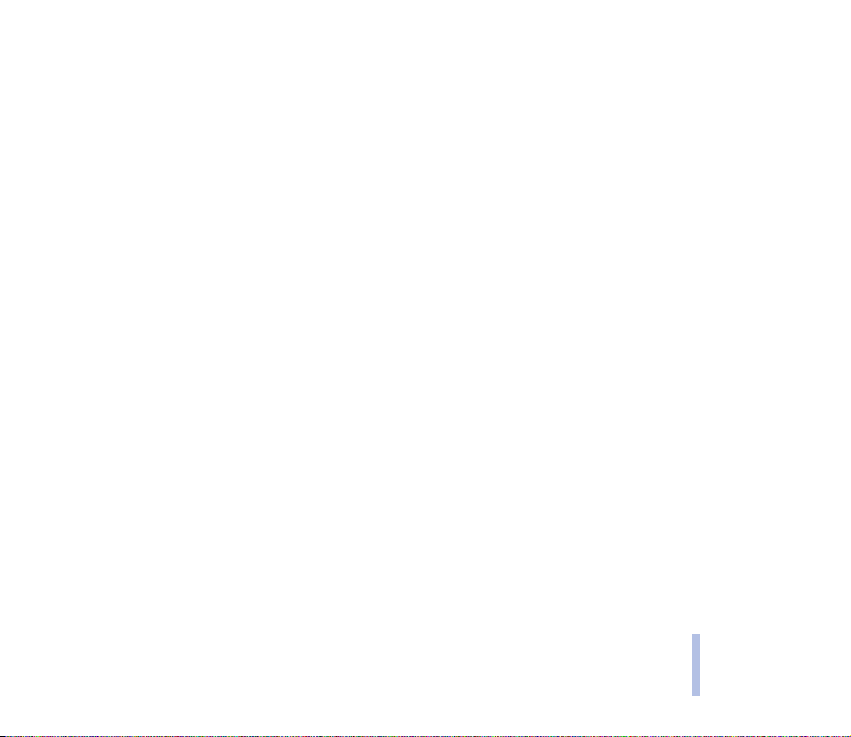
Trykk Tilbake for å gå tilbake til forrige menynivå, og Avslutt for å avslutte menyen.
Bruke menyen
Copyright © 2004 Nokia. All rights reserved.
40
Page 41

■ Liste over menyfunksjoner
1. Meldinger
1. Tekstmeldinger
1. Opprett melding
2. Innboks
3. Oppr. SMS-e-post
4. Sendte elementer
5. Arkiv
6. Maler
7. Mine mapper
8. Distribusjonslister
9. Slett meldinger
10.Meldingsteller
2. Multimediemeld.
1. Opprett melding
2. Innboks
3. Utboks
4. Sendte elementer
5. Lagrede elem.
6. Slett meldinger
3. Talemeldinger
1. Lytt til talemeldinger
2. Nummer til talepostkasse
4. Infomeldinger
1. Infotjeneste
2. Emner
Bruke menyen
Copyright © 2004 Nokia. All rights reserved.
41
Page 42

3. Språk
4. Emner lagret på SIM-kort
1
5. Les
5. Meldingsinnst.
1. Tekstmeldinger
2. Multimediemeld.
3. Andre innstillinger
6. Tjenestekomm.
2. Anropslogg
1. Ubesvarte anrop
2. Mottatte anrop
3. Oppringte numre
4. Slett anropslogg
1. Alle
2. Ubesvarte anrop
3. Mottatte anrop
4. Oppringte numre
5. Samtalevarighet
1. Varighet siste samtale
2. Varighet mottatte anrop
3. Varighet utgående anrop
4. Varighet totalt
5. Nullstill tidtakere
6. Anropskostnader
1. Denne menyen vises bare hvis informasjonsmeldinger er mottatt.
©2004 Nokia Mobile Phones. All rights reserved.
1. Enheter siste samtale
2. Enheter totalt
3. Anropskostnadsinnstillinger
7. GPRS-datateller
1. Data sendt i forrige sesjon
2. Data mottatt i forrige sesjon
3. Alle sendte data
4. Alle mottatte data
5. Nullstill tellere
8. GPRS-tilkoblingstidtaker
1. Varighet for forrige sesjon
2. Varighet for alle sesjoner
3. Nullstill tidtakere
3. Kontakter
1. Søk
2. Legg til kontakt
3. Slett
4. Kopier
5. Innstillinger
1. Minne i bruk
2. Kontakter-visning
3. Minnestatus
6. Hurtigvalg
7. Infonumre
2
Bruke menyen
42
Page 43

8. Tjenestenumre
9. Mine numre
10.Ringegrupper
1
1
2
4. Profiler
1. Generell
1. Aktiver
2. Tilpass
3. Tidsbestemt
2. Lydløs (samme undermenyer som i
Generell)
3. Diskre (samme undermenyer som i
Generell)
4. Kraftig (samme undermenyer som i
Generell)
5. Min stil 1 (samme undermenyer som i
Generell)
6. Min stil 2 (samme undermenyer som i
Generell)
5. Innstillinger
1. Personlige snarveier
2. Vises bare hvis det støttes av SIM-kortet. Ta kontakt med nettverksoperatøren eller tjenesteleverandøren hvis du vil vite
mer om tilgjengelighet.
1. Hvis informasjonsnumer, tjenestenumre eller begge deler ikke støttes, endres nummeret for dette menyelementet
tilsvarende.
2. Ta kontakt med nettverksoperatøren eller tjenesteleverandøren hvis du vil vite mer om tilgjengelighet.
1. Høyre valgtast
2. Foreta valg for Gå til
3. Organiser valg for Gå til
2. Skjermsparer
1. På
2. Av
3. Velg skjermsparer
4. Tidsavbrudd
3. Tids- og datoinnstillinger
1. Klokke
2. Dato
3. Autooppdatering av dato og tid
4. Anropsinnstillinger
1. Viderekobling
2. Valgfri svartast
3. Gjenta automatisk
4. Hurtigvalg
5. Samtale venter
6. Sammendrag etter samtale
7. Send anrops-ID
8. Linje for utgående anrop
5. Telefoninnstillinger
2
©2004 Nokia Mobile Phones. All rights reserved.
Bruke menyen
43
Page 44

1. Telefonspråk
2. Automatisk tastelås
3. Vis celleinfo
4. Velkomstmelding
5. Valg av nettverk
6. Bekreft SIM-tjenesteaktivitet
7. Aktivering av hjelpetekster
8. Oppstarttone
6. Display-innstillinger
1. Bakgrunnsbilde
2. Fargeskjemaer
3. Operatørlogo
4. Lysstyrke for display
7. Toneinnstillinger
1. Anropsvarsling
2. Ringetone
3. Ringevolum
4. Vibrerende varsling
5. Varseltone for melding
6. Tastevolum
7. Varseltoner
8. Rytmisk lysvarsling
9. Varsling for
8. Innstillinger for ekstrautstyr
1. Hodetelefon
2. Håndfri
3. Slyngesett
4. Spilldeksel
9. Sikkerhetsinnstillinger
1. PIN-kontroll
2. Anropssperring
3. Tillatte numre
4. Lukket brukergruppe
5. Sikkerhetsnivå
6. Tilgangskoder
10.Gjenopprett fabrikkinnst.
6. Klokkealarm
1. Alarmtid
2. Alarmtone
7. Galleri
1. Vis mapper
1. Bilder
2. Toner
2. Legg til mappe
3. Slett mappe
1
4. Endre navn
1. Denne menyen vises bare hvis telefonen er eller har vært koblet til en hodetelefon, en håndfrienhet, spilldeksel eller en
personlig teleslynge som er tilgjengelig for telefonen.
©2004 Nokia Mobile Phones. All rights reserved.
Bruke menyen
44
Page 45

5. Gallerinedlastinger
8. Kalender
1. Dagsnotater
2. Lag notat
3. Velg dato
4. Innstillinger
9. Spill
1. Velg spill
2. Spillnedlastinger
3. Minne
4. Innstillinger
1. Spillyder
2. Spillbelysning
3. Vibrering
10.Programmer
1. Velg program
2. Prog.nedlastinger
3. Minne
11.Tilbehør
1. Kalkulator
1. Vises bare hvis det støttes av SIM-kortet. Navn og innhold varierer avhengig av SIM-kortet
2. Nedtellingstidtaker
3. Stoppeklokke
12.Tjenester
1. Hjem
2. Bokmerker
3. Last ned koblinger
1. Tonenedlastinger
2. Bildenedlastinger
3. Spillnedlastinger
4. Prog.nedlastinger
4. Tjenesteinnboks
5. Innstillinger
1. Tilkoblingsinnstillinger
2. Utseendeinnstillinger
3. Sikkerhetsinnstillinger
4. Innstillinger for tjenesteinnboks
6. Gå til adresse
7. Tøm buffer
13.Gå til
14.SIM-tjenester
©2004 Nokia Mobile Phones. All rights reserved.
Bruke menyen
1
45
Page 46

■ Meldinger (Meny 1)
Du kan lese, skrive, sende og lagre tekst-,
multimedie- og e-postmeldinger. Alle
meldingene er ordnet i mapper.
Tekstmeldinger
Ved hjelp av SMS (Short Message Service) kan
telefonen sende og motta flerdelte meldinger
som består av flere vanlige tekstmeldinger
(nettverkstjeneste). Faktureringen kan bli basert
på antall deler som trengs for meldingen. Hvis du
bruker spesialtegn (Unicode), kan det være at
meldingen krever flere deler enn ellers. Merk at
intelligent ordbok kan bruke Unicode-tegn.
Skrive og sende meldinger
1. Trykk Meny og velg Meldinger,
Tekstmeldinger og Opprett melding.
Tips: Hvis du vil åpne Opprett
melding-menyen raskt, trykker du
i standby-modus.
©2004 Nokia Mobile Phones. All rights reserved.
Før du kan sende tekst-, bilde- eller epostmeldinger, må du lagre nummeret til
meldingssentralen. Se Meldingsinnstillinger på
side 58.
Du kan også sende og motta tekstmeldinger som
inneholder bilder.
Merk: Bildemeldingsfunksjonen kan bare
brukes hvis den støttes av
nettverksoperatøren eller
tjenesteleverandøren. Bare telefoner som har
bildemeldingsfunksjon, kan motta og vise
bildemeldinger.
2. Tast inn en melding. Se Skrive tekst på side
35. Antall tilgjengelige tegn og gjeldende
delnummer i en flerdelt melding vises øverst
til høyre på displayet, for eksempel 120/2.
•Trykk Valg og velg Bruk mal for å sette inn
en tekstmal. Velg malen du vil sette inn.
46
Bruke menyen
Page 47

• Hvis du vil sette inn et bilde, trykker du Valg. Velg Sett inn bilde og velg et bilde for å vise det.
Trykk Sett inn hvis du vil sette inn bildet i meldingen. Indikatoren øverst i meldingen viser at
det er lagt til et bilde. Antall tegn du kan skrive i en melding, avhenger av størrelsen på bildet.
Hver bildemelding består av flere tekstmeldinger. Derfor kan det være dyrere å sende en
bildemelding enn en tekstmelding.
Hvis du vil vise teksten og bildet sammen før du sender meldingen, trykker du Valg og velger
Forhåndsvis.
• Hvis du vil sette inn et smiley-tegn, trykker du Valg og velger Sett inn smiley. Velg smileyen du
vil sette inn.
• Hvis du vil sette inn et navn, trykker du Valg og velger Sett inn kontakt. Søk etter et navn i
Kontakter og velg det navnet du vil sette inn.
•Trykk Valg og velg Sett inn nummer for å sette inn et nummer. Skriv inn nummeret eller søk etter
telefonnummer i Kontakter.
3. Hvis du vil sende meldingen, trykker du Valg og velger Send.
4. Skriv inn mottakerens telefonnummer eller søk etter telefonnummeret i kontaktene.
Trykk OK for å sende meldingen.
Opphavsrettsbeskyttelse kan hindre deg i å kopiere, endre, overføre eller videresende enkelte bilder,
ringetoner eller annet innhold.
Merk: Når du sender meldinger via SMS-nettverkstjenesten, kan det hende at Melding sendt vises i
displayet på telefonen. Dette er en indikasjon på at meldingen er sendt fra telefonen til
meldingssentralnummeret som er angitt i telefonen. Dette betyr ikke at meldingen er mottatt av
mottakeren. Hvis du vil ha mer informasjon om SMS-tjenester, kontakt tjenesteleverandøren.
Bruke menyen
Copyright © 2004 Nokia. All rights reserved.
47
Page 48

Valg for å sende en melding
Etter at du har skrevet meldingen, trykker du Valg og velger Sendingsvalg.
• Hvis du vil sende en melding til flere mottakere, velger du Send til mange. Når du har sendt
meldingen til alle du vil sende den til, trykker du Utført.
• Hvis du vil sende en melding til en forhåndsdefinert distribusjonsliste, velger du Send til liste. Under
sendingen vises hele tiden antall gjenstående meldinger, slik at du kan følge med på hvor lang tid
det er igjen.
Hvis du vil definere og redigere distribusjonslister, kan du se Distribusjonslister på side 51.
• Hvis du vil sende en melding ved hjelp av en meldingsprofil, velger du først Sendingsprofil og
deretter meldingsprofilen du vil bruke.
Hvis du vil definere en meldingsprofil, kan du se Meldingsinnstillinger på side 58.
Skrive og sende en SMS-e-post
Før du kan sende e-post via SMS, må du lagre innstillingene for sending av e-post. Se
Meldingsinnstillinger på side 58. Kontakt nettverksoperatøren eller tjenesteleverandøren hvis du vil ha
informasjon om abonnement og tilgjengelighet for e-posttjenesten. Hvis du vil lagre en e-postadresse i
kontaktlisten, kan du se Lagre flere numre og tekstelementer per kontakt på side 64.
1. Trykk Meny og velg Meldinger, Tekstmeldinger og Oppr. SMS-e-post.
2. Skriv mottakerens e-postadresse eller søk etter den i kontaktlisten, og trykk OK. For å skrive tegnet
@, må du trykke og velge tegnet fra listen.
3. Hvis du vil, kan du taste inn emnet for e-postmeldingen og trykke OK.
4. Skriv e-postmeldingen. Se Skrive tekst på side 35. Antall tegn du kan taste inn, vises øverst til høyre
på displayet. E-postadressen og emnet er inkludert i det totale antallet tegn.
Bruke menyen
Copyright © 2004 Nokia. All rights reserved.
48
Page 49

•Trykk Valg og velg Bruk mal for å sette inn en tekstmal. Velg malen du vil sette inn.
• Hvis du vil sette inn et smiley-tegn, trykker du Valg og velger Sett inn smiley. Velg smileyen du
vil sette inn.
• Hvis du vil sette inn et navn, trykker du Valg og velger Sett inn kontakt. Søk etter et navn i
Kontakter og velg det navnet du vil sette inn.
•Trykk Valg og velg Sett inn nummer for å sette inn et nummer. Skriv inn nummeret eller søk etter
telefonnummer i Kontakter.
Det er ikke mulig å sette inn et bilde.
5. Hvis du vil sende e-postmeldingen, trykker du Valg og velger Send e-post. Hvis du ikke har lagret
innstillingene for sending av e-post, ber telefonen deg om å oppgi nummeret til e-postserveren.
Trykk OK for å sende e-postmeldingen.
Merk: Når du sender e-postmeldinger via SMS-nettverkstjenesten, kan det hende at Melding sendt vises i
displayet på telefonen. Dette er en indikasjon på at e-postmeldingen er sendt fra telefonen til epostserveren. Dette betyr ikke at e-postmeldingen er mottatt av mottakeren. Hvis du vil ha mer
informasjon om e-posttjenester, kontakt tjenesteleverandøren.
Lese og svare på en melding eller en SMS-e-post
Når du har mottatt en melding eller en e-postmelding, vises indikatoren og nummeret på den nye
meldingen fulgt av meldinger mottatt.
Mottatte meldinger lagres automatisk i delt minne. Se Delt minne på side 18.
Hvis blinker, betyr det at meldingsminnet er fullt. Før du kan motta nye meldinger, må du slette
gamle meldinger.
1. Trykk Vis for å vise meldingen, eller trykk Avslutt for å vise den senere.
Bruke menyen
Copyright © 2004 Nokia. All rights reserved.
49
Page 50

Lese meldingen senere:
Trykk Meny og velg Meldinger, Tekstmeldinger og Innboks.
2. Hvis du har mottatt mer enn én melding, velger du meldingen du vil lese. En ulest tekstmelding er
merket med foran.
3. Når du leser eller viser meldingen, trykker du Valg.
Du kan for eksempel velge et alternativ for å slette, videresende eller redigere meldingen som en
tekstmelding eller en e-postmelding, flytte meldingen eller gi nytt navn til meldingen du leser.
Velg Kopier til kalender hvis du vil kopiere teksten fra begynnelsen av meldingen til telefonens
kalender som en påminnelse.
Velg Meldingsdetaljer for å vise avsenderens navn og telefonnummer, brukt meldingssentral og
dato og klokkeslett meldingen ble mottatt.
Velg Bruk detalj for å trekke ut numre, e-postadresser og web-adresser fra gjeldende melding.
Når du leser en bildemelding, kan du velge Lagre bilde hvis du vil lagre bildet i mappen Maler.
4. Velg Besvar for å svare på en melding. Velg Originaltekst for å inkludere den opprinnelige
meldingen i svaret, velg et standardsvar som skal inkluderes i svaret, eller velg Tomt display.
Når du svarer på en e-postmelding, bekrefter eller redigerer du e-postadressen og emnet. Skriv
svarmeldingen.
5. Trykk Valg, velg Send og trykk OK for å sende meldingen til det viste nummeret.
Mappene Innboks og Utboks
Telefonen lagrer de innkommende tekstmeldingene i mappen Innboks og de sendte meldingene i
mappen Sendte elementer i undermenyen Tekstmeldinger.
Tekstmeldinger som du ønsker å sende senere, kan lagres i mappen Arkiv, Mine mapper eller Maler.
Copyright © 2004 Nokia. All rights reserved.
50
Bruke menyen
Page 51

Maler
Telefonen inneholder tekstmaler, vist ved ikonet , og bildemaler, vist ved ikonet .
Hvis du vil åpne mallisten, kan du trykke Meny og velge Meldinger, Tekstmeldinger og Maler.
Arkiv-mappen og mine mapper
Hvis du vil rydde i meldingene dine, kan du flytte noen av meldingene til Arkiv-mappen eller legge til
nye mapper for meldingene.
Trykk Valg når du leser en melding. Velg Flytt, bla til mappen du vil flytte meldingen til, og trykk OK.
Hvis du vil legge til eller slette en mappe, trykker du Meny og velger Meldinger, Tekstmeldinger og
Mine mapper.
• Hvis du vil legge til en mappe, trykker du Valg og velger Lag ny mappe.
• Hvis du vil slette en mappe, blar du til mappen du vil slette, trykker Valg og velger Slett mappe.
Distribusjonslister
Hvis du ofte har behov for å sende meldinger til en fast gruppe mottakere, kan du definere en
distribusjonsliste som inneholder disse mottakerne og bruke denne listen når du sender meldinger. Du
kan definere opptil 7 distribusjonslister som inneholder opptil 20 mottakere.
Merk: Når du skal lage distribusjonslister, blir kontaktoppføringene i kontaktdatabasen i
telefonen brukt. Kontaktoppføringer som er lagret på SIM-kortet, kan kopieres til
telefonminnet. Se Kopiere kontakter på side 66.
Hvis du vil vise og redigere distribusjonslistene, kan du trykke Meny og velge Meldinger,
Tekstmeldinger og Distribusjonslister.
Trykk Valg for å vise følgende alternativer for redigering av distribusjonslisten.
• Vis liste for å vise navnene i den valgte distribusjonslisten.
Copyright © 2004 Nokia. All rights reserved.
51
Bruke menyen
Page 52

Trykk Valg hvis du vil redigere innholdet i distribusjonslisten.
• Legg til kontakt for å legge til et navn i distribusjonslisten.
• Vis detaljer for å vise detaljene for det valgte navnet.
• Slett kontakt for å slette det valgte navnet i distribusjonslisten.
• Lag ny liste for å legge til en ny distribusjonsliste.
• Endre navn for å gi den valgte distribusjonslisten nytt navn.
• Tøm liste for å slette alle navnene i den valgte distribusjonslisten.
• Slett liste hvis du vil slette den valgte distribusjonslisten.
Hvis en melding ikke ble sendt til en eller flere mottakere, lagres meldingen i Ikke levert, som du finner i
listen over Distribusjonslister. Ikke levert blir vist bare hvis levering av en melding ikke var mulig. Velg
Ikke levert og trykk Valg for å få følgende alternativer for håndtering av meldingen som ikke ble levert:
• Send på nytt for å sende meldingen på nytt til mottakerne som ikke fikk meldingen.
• Vis liste for å vise listen over mottakere som ikke fikk meldingen.
• Slett liste for å slette listen over mottakere som ikke fikk meldingen.
• Vis melding for å vise meldingen som ikke ble levert.
Meldingsteller
Med meldingstelleren har du en oversikt over sendte og mottatte tekstmeldinger.
Hvis du vil vise en teller, trykker du Meny, og velger Meldinger, Tekstmeldinger, Meldingsteller og
Sendte meldinger eller Mottatte meldinger.
Hvis du vil nullstille tellerne, velger du Nullstill tellere.
Bruke menyen
Copyright © 2004 Nokia. All rights reserved.
52
Page 53

Multimediemeldinger
Merk: Denne funksjonen kan bare brukes hvis den støttes av nettverksoperatøren eller
tjenesteleverandøren. Bare telefoner som har multimediemeldingsfunksjoner, kan motta og vise
multimediemeldinger.
En multimediemelding kan inneholde tekst, bilde og lyd. Telefonen støtter multimediemeldinger med
en størrelse på opptil 45 kB. Hvis maksimumsstørrelsen blir oversteget, er det ikke sikkert at telefonen
kan motta eller sende meldingen. Avhengig av nettverket kan det være at du mottar en tekstmelding
som inneholder en Internett-adresse der du kan se på multimediemeldingen.
Hvis meldingen inneholder et bilde, skalerer telefonen det ned slik at det passer inn i displayområdet.
Merk: Hvis Tillat mottak av multimediemeld. er satt til Ja eller I hjemmenettverk, kan operatøren eller
tjenesteleverandøren ta betalt for alle meldinger du mottar.
Tjenesten for multimediemeldinger støtter følgende formater:
• Bilde: JPEG, GIF, PNG og BMP.
• Lyd: SP-MIDI (Scalable Polyphonic MIDI) og monofone ringetoner.
Hvis den mottatte meldingen inneholder elementer som ikke støttes, kan disse være erstattet med
filnavnet og teksten Objektformat støttes ikke.
Merk at du ikke kan motta multimediemeldinger hvis en samtale pågår, et spill eller Java-program er i
gang, eller ved en aktiv tjenesteforbindelse over GSM-data (se Angi tjenesteinnstillingene manuelt på
side 96). Mottak av multimediemeldinger kan mislykkes av mange forskjellige grunner, så ikke stol
utelukkende på denne typen meldinger når det gjelder viktig kommunikasjon.
Bruke menyen
Copyright © 2004 Nokia. All rights reserved.
53
Page 54

Skrive og sende en multimediemelding
Hvis du vil vite hvordan du angir innstillinger for multimediemeldinger, kan du se Innstillinger for
multimediemeldinger på side 59. Kontakt nettverksoperatøren eller tjenesteleverandøren hvis du vil ha
informasjon om abonnement og tilgjengelighet for multimediemeldingstjenesten.
1. Trykk Meny og velg Meldinger, Multimediemeld. og Opprett melding.
2. Tast inn en melding. Se Skrive tekst på side 35.
• Hvis du vil sette inn et bilde eller et lydklipp, trykker du Valg og velger Sett inn bilde eller Sett inn
lydklipp. Listen over tilgjengelige mapper i Galleri vises. Åpne en bestemt mappe, bla til ønsket
bilde eller lyd, trykk Valg og velg Sett inn. Indikatoren eller øverst i meldingen viser at
det er lagt til et bilde eller et lydklipp.
Opphavsrettsbeskyttelse kan hindre deg i å kopiere, endre, overføre eller videresende enkelte
bilder, ringetoner eller annet innhold.
• Hvis du vil sette inn et navn fra Kontakter, trykker du Valg og velger Flere valg og Sett inn
kontakt. Bla til ønsket navn, trykk Valg og velg Sett inn kontakt.
• Hvis du vil sette inn et nummer, trykker du Valg og velger Flere valg og Sett inn nummer. Tast inn
nummeret eller søk etter det i Kontakter, og trykk OK.
3. Hvis du vil vise meldingen før du sender den, trykker du Valg og velger Forhåndsvis.
4. Når du vil sende meldingen, trykker du Valg og velger Send til nummer (eller Send til e-post eller
Send til mange).
5. Skriv inn mottakerens telefonnummer (eller e-postadresse) eller søk etter telefonnummeret (eller
e-postadressen) i Kontakter. Trykk OK, og meldingen flyttes til mappen Utboks for å bli sendt.
Bruke menyen
Copyright © 2004 Nokia. All rights reserved.
54
Page 55

Det tar lengre tid å sende en multimediemelding enn å sende en tekstmelding. Mens sendingen
pågår, vises den animerte indikatoren , og de andre telefonfunksjonene er tilgjengelige. Hvis
sendingen avbrytes, prøver telefonen å sende den på nytt et par ganger. Hvis sendingen mislykkes,
vil meldingen bli værende i mappen Utboks, og du kan prøve å sende den på nytt senere.
Meldingene du har sendt, vil bli lagret i mappen Sendte elementer hvis innstillingen Lagre sendte
meldinger er satt til Ja. Se Innstillinger for multimediemeldinger på side 59.
Lese og svare på en multimediemelding
Når telefonen mottar en multimediemelding, vises den animerte indikatoren . Når meldingen er
mottatt, vises indikatoren , og teksten Multimediemelding mottatt vises.
Hvis blinker, betyr det at minnet for multimediemeldinger er fullt. Se Minnet for
multimediemeldinger er fullt på side 56.
1. Trykk Vis for å vise meldingen, eller trykk Avslutt for å vise den senere.
Lese meldingen senere: Trykk Meny, og velg Meldinger, Multimediemeld. og Innboks.
2. Bla for å vise meldingen. Trykk Valg, og noen av følgende alternativer kan være tilgjengelige.
• Slett melding for å slette en lagret melding.
• Besvar eller Svar til alle for å svare på en melding. Hvis du vil vite hvordan du sender svaret, kan
du se Skrive og sende en multimediemelding på side 54
• Videresend til nr. eller Videres. til e-post eller Send til mange hvis du vil videresende meldingen.
• Rediger for å redigere en melding. Du kan bare redigere meldinger du har opprettet. Se Skrive og
sende en multimediemelding på side 54.
• Meldingsdetaljer for å vise emne, størrelse og klasse for meldingen.
• Detaljer for å vise detaljene for vedlagt bilde eller lyd.
Bruke menyen
Copyright © 2004 Nokia. All rights reserved.
55
Page 56

• Spill av for å lytte til meldingen.
• Lagre lydklipp for å lagre lyden i Galleri.
• Lagre bilde for å lagre bildet i Galleri.
Se også filalternativene i Galleri, se Galleri (Meny 7) på side 82.
Mappene Innboks, Utboks, Lagrede elementer og Sendte elementer
Telefonen lagrer de mottatte multimediemeldingene i mappen Innboks i undermenyen
Multimediemeld..
Multimediemeldinger som skal sendes, flyttes til mappen Utboks i undermenyen Multimediemeld..
Multimediemeldinger som du ønsker å sende senere, kan lagres i mappen Lagrede elem. i undermenyen
Multimediemeld..
Multimediemeldinger som er sendt, lagres i mappen Sendte elementer i undermenyen
Multimediemeld..
Minnet for multimediemeldinger er fullt
Mottatte meldinger lagres automatisk i det delte minnet. Se Delt minne på side 18.
Når du har en innkommende multimediemelding, og minnet for meldinger er fullt, blinker indikatoren
og Multimedieminne fullt. Vis ventende meld. vises. Hvis du vil se på den ventende meldingen,
trykker du Vis. Hvis du vil lagre meldingen, trykker du Valg, velger Lagre melding og sletter gamle
meldinger ved først å velge mappen og deretter en gammel melding som skal slettes.
Hvis du vil forkaste den ventende meldingen, trykker du Avslutt og Ja. Hvis du trykker Nei, kan du se på
meldingen.
Bruke menyen
Copyright © 2004 Nokia. All rights reserved.
56
Page 57

Slette meldinger
1. Hvis du vil slette tekstmeldinger, trykker du Meny og velger Meldinger, Tekstmeldinger og Slett
meldinger.
Hvis du vil slette multimediemeldinger, trykker du Meny og velger Meldinger, Multimediemeld. og
Slett meldinger.
2. Hvis du vil slette alle meldingene i en mappe, velger du mappen du vil slette meldinger i, og
trykker OK. Hvis mappen inneholder uleste meldinger, vil telefonen spørre deg om du også vil slette
disse.
Hvis du vil slette alle meldinger fra alle tekstmeldingsmapper, velger du Alle meldinger, og når
Slette alle meldinger fra alle mapper? vises, trykker du OK. Hvis mappene inneholder uleste
meldinger, vil telefonen spørre deg om du også vil slette disse.
Talemeldinger
Talepostkasse er en nettverkstjeneste, og det kan være du må abonnere på denne først. Ta kontakt med
tjenesteleverandøren for mer informasjon og nummeret til talepostkassen.
Trykk Meny og velg Meldinger og Talemeldinger. Velg
• Lytt til talemeldinger hvis du vil ringe talepostkasse på telefonnummeret du har lagret i Nummer til
talepostkasse-menyen.
Hver telefonlinje kan ha et eget nummer til talepostkasse. Se Linje for utgående anrop på side 74.
• Nummer til talepostkasse hvis du vil taste inn, vise eller redigere nummeret til talepostkassen, og
trykk OK for å lagre det.
Bruke menyen
Copyright © 2004 Nokia. All rights reserved.
57
Page 58

Hvis det støttes av nettverket, vil indikatoren vise nye talemeldinger. Trykk Lytt til for å ringe
nummeret til talepostkassen.
Tips: I standby-modus trykker du og holder for å ringe til talepostkassen.
Infomeldinger
Med nettverkstjenesten info-meldinger kan du motta meldinger om forskjellige emner, for eksempel
vær- og trafikkforhold, fra tjenesteleverandøren. Kontakt tjenesteleverandøren for tilgjengelige emner
og relevante emnenumre.
Hvis GPRS-tilkobling er angitt som Alltid tilkoblet, mottas kanskje ikke infomeldingene. Hvis det er
tilfellet, setter du GPRS-tilkobling til Ved behov . Se Innstillinger når GPRS er valgt databærer på
side 98.
Meldingsinnstillinger
Meldingsinnstillingene påvirker sending, mottak eller visning av meldinger.
Innstillinger for tekst- og e-postmeldinger
1. Trykk Meny, og velg Meldinger, Meldingsinnst., Tekstmeldinger og Sendingsprofil.
2. Hvis mer enn ett meldingsprofilsett er støttet av SIM-kortet, velger du settet du vil endre.
• Velg Nummer til meldingssentral der du lagrer telefonnummeret til meldingssentralen. Dette er
nødvendig for at du skal kunne sende tekstmeldinger. Du mottar nummeret fra
tjenesteleverandøren.
• Velg Meldinger sendes som for å velge meldingstypen Tekst eller E-post, Pers onsø ker og Faks.
• Velg Meldingsgyldighet for å velge hvor lenge nettverket skal forsøke å levere meldingen.
Bruke menyen
Copyright © 2004 Nokia. All rights reserved.
58
Page 59

• For meldingstypen Tekst velger du Nummer til standardmottaker for å lagre et standardnummer
for sending av meldinger for denne meldingsprofilen.
For meldingstypen E-post velger du E-postserver for å lagre nummeret til e-postserveren.
• Velg Leveringsrapporter hvis du vil be nettverket om å sende leveringsrapporter på
tekstmeldingene (nettverkstjeneste).
• Velg Bruk GPRS hvis du vil angi GPRS som foretrukket SMS-bærer.
• Velg Svar via samme sentral hvis du vil la mottakeren av meldingen din sende en svarmelding via
din meldingssentral (nettverkstjeneste).
• Velg Endre navn på sendingsprofil hvis du vil endre navn på den valgte meldingsprofilen.
Meldingsprofilsettene vises bare hvis SIM-kortet støtter mer enn ett sett.
Innstillinger for overskriving
Når tekstmeldingsminnet er fullt, kan ikke telefonen motta eller sende nye meldinger. Du kan
imidlertid angi at telefonen automatisk skal erstatte gamle tekstmeldinger i mappene Innboks og
Sendte elementer med de nye meldingene.
Trykk Meny og velg Meldinger, Meldingsinnst., Tekstmeldinger og Overskriving i innboks eller
Overskriving i sendte elementer. Velg Tillatt hvis du vil angi at telefonen skal erstatte gamle
tekstmeldinger med nye, henholdsvis i mappen Innboks eller mappen Sendte elementer.
Innstillinger for multimediemeldinger
Trykk Meny og velg Meldinger, Meldingsinnst. og Multimediemeld.. Velg
• Lagre sendte meldinger. Velg Ja for å angi at telefonen skal lagre sendte multimediemeldinger i
mappen Sendte elementer. Hvis du velger Nei, lagres ikke de sendte meldingene.
Bruke menyen
Copyright © 2004 Nokia. All rights reserved.
59
Page 60

• Leveringsrapporter for å be nettverket om å sende leveringsrapporter om meldingene
(nettverkstjeneste).
• Tillat mottak av multimediemeld.. Velg Nei, Ja eller I hjemmenettverk hvis du vil bruke
multimedietjenesten. Hvis du velger I hjemmenettverk, kan du ikke motta multimediemeldinger når
du er utenfor hjemmenettverket ditt.
• Innk. multimediemeldinger. Velg Hent hvis du vil at telefonen automatisk skal hente mottatte
multimediemeldinger, eller velg Avvis hvis du ikke ønsker å motta multimediemeldinger.
• Tilkoblingsinnstillinger. Angi tilkoblingsinnstillinger for henting av multimediemeldinger. Aktiver
settet der du vil lagre tilkoblingsinnstillingene, og rediger deretter innstillingene. Det kan være du
får tjenesteinnstillingene som en OTA-melding fra tjenesteleverandøren som tilbyr den tjenesten du
vil bruke. Kontakt tjenesteleverandøren for mer informasjon. Se Konfigurere telefonen for en
tjeneste på side 95.
• Tillat reklame. Du kan velge å tillate eller avvise reklame.
Innstilling av skriftstørrelse
Hvis du vil velge skriftstørrelse ved lesing og skriving av meldinger, kan du trykke Meny og velge
Meldinger, Meldingsinnst., Andre innstillinger og Skriftstørrelse.
Tjenestekommandoer
Trykk Meny og velg Meldinger og Tjenestekomm.. Tast inn og send tjenesteanmodninger (også kjent
som USSD-kommandoer), for eksempel aktiveringskommandoer for nettverkstjenester, til
tjenesteleverandøren.
Bruke menyen
Copyright © 2004 Nokia. All rights reserved.
60
Page 61

■ Anropslogg (Meny 2)
Telefonen registrerer numrene til ubesvarte, mottatte og utgående anrop, og
omtrentlig lengde og kostnad for samtalene.
Telefonen registrerer bare ubesvarte og mottatte anrop hvis nettverket støtter disse funksjonene og
telefonen er slått på og innenfor nettverkets tjenesteområde.
Når du trykker Valg i menyene Ubesvarte anrop, Mottatte anrop og Oppringte numre, kan du for
eksempel vise dato og klokkeslett for anropet, redigere eller slette telefonnummeret fra listen, lagre
nummeret i Kontakter eller sende en melding til nummeret.
Anropslogger
Trykk Meny, velg Anropslogg og velg deretter ett av følgende:
• Ubesvarte anrop hvis du vil vise listen over de siste telefonnumrene noen har forsøkt å ringe deg fra
(nettverkstjeneste). Tallet foran (navnet eller) telefonnummeret viser hvor mange ganger den
personen har forsøkt å ringe deg.
Tips: Når det vises en merknad om ubesvarte anrop, kan du trykke Liste hvis du vil ha
tilgang til listen over telefonnumre. Bla til nummeret du vil ringe tilbake, og trykk .
• Mottatte anrop for å vise listen over de siste ti telefonnumrene du har mottatt anrop fra
(nettverkstjeneste).
• Oppringte numre for å vise listen over de siste 20 telefonnumrene du har mottatt anrop fra eller
prøvd å ringe til. Se også Gjenta sist slåtte nummer på side 31.
• Slett anropslogg hvis du vil slette anropsloggene. Velg om du vil slette alle telefonnumrene i
anropsloggene, eller bare numrene i ubesvarte anrop, mottatte anrop eller oppringte numre. Du kan
ikke angre operasjonen.
Copyright © 2004 Nokia. All rights reserved.
61
Bruke menyen
Page 62

Anropstellere og samtaletidtakere
Merk: Den faktiske faktureringen for samtaler og tjenester fra leverandøren av mobiltelefontjenester kan
variere og er avhengig av nettverksfunksjoner, faktureringsrutiner, avgifter og så videre.
Trykk Meny, velg Anropslogg og velg deretter ett av følgende:
• Samtalevarighet. Bla for å vise omtrentlig varighet for innkommende og utgående samtaler i timer,
minutter og sekunder. Hvis du vil nullstille tidtakerne, trenger du sikkerhetskoden.
Hver telefonlinje har egne tidtakere, og tidtakerne for den valgte linjen vises. Se Linje for utgående
anrop på side 74.
• Anropskostnader (nettverkstjeneste). Velg Enheter siste samtale eller Enheter totalt for å sjekke
kostnaden for siste samtale eller for alle samtaler, vist i enheter angitt i funksjonen Vis kostnader
som.
Velg Anropskostnadsinnstillinger og velg Nullstill tellere for å nullstille tellerne, eller velg Vis
kostnader som for å angi at telefonen skal vise gjenværende taletid i form av tellerskritt, Enheter,
eller valutaenheter, Valuta. Kontakt tjenesteleverandøren for priser på tellerskritt.
Velg Kostnadsgrense hvis du vil begrense kostnaden for samtaler til en bestemt mengde tellerskritt
eller valutaenheter. Du må ha PIN2-koden for å kunne angi innstillinger for kostnadskontroll.
Merk: Når du har gått tom for tellerskritt eller kronebeløp, kan det hende at du bare kan ringe
nødnummeret som telefonen er programmert med (for eksempel 112, 911 eller et annet offisielt
nummer).
• GPRS-datateller og bla for å sjekke mengden data som ble sendt og mottatt i den forrige økten,
hvor mye data som er sendt og mottatt totalt, og for å nullstille tellerne. Tellerenheten er en byte.
Du må ha sikkerhetskoden for å nullstille tellerne.
Bruke menyen
Copyright © 2004 Nokia. All rights reserved.
62
Page 63

• GPRS-tilkoblingstidtaker. Bla for å sjekke varigheten for siste GPRS-tilkobling eller total varighet
for GPRS-tilkoblingen. Du kan også nullstille tidtakerne. Hvis du vil nullstille tidtakerne, trenger du
sikkerhetskoden.
■ Kontakter (meny 3)
Du kan lagre navn og telefonnumre kontakter i telefonens Kontakter-katalog eller i
SIM-kortets minne.
• Telefonens kontakter-katalog kan lagre navn med nummer og tekstnotater for hvert navn. Du kan
også lagre et bilde for et visst antall navn. Hvor mange navn som kan lagres, avhenger av lengden
på navnene samt antall og lengde på telefonnumrene og tekstelementene.
Kontaktene i telefonen bruker delt minne. Se Delt minne på side 18.
• Telefonen støtter SIM-kort som kan lagre opptil 250 navn og telefonnumre. Navn og numre som er
lagret i SIM-kortminnet, indikeres med .
Velge innstillinger for kontakter
Trykk Meny og velg Kontakter og Innstillinger. Velg
• Minne i bruk hvis du vil velge hvilken kontaktliste du vil bruke. Hvis du vil hente navn og numre fra
begge kontaktlistene, velger du Telefon og SIM. Navnene og numrene vil bli lagret i kontakterkatalogen i telefonen.
• Kontakter-visning hvis du vil velge hvordan navnene, numrene og bildene i Kontakter skal vises.
• Velg Minnestatus hvis du vil vise hvor mye av minnekapasiteten som er henholdsvis ledig og i bruk.
Copyright © 2004 Nokia. All rights reserved.
63
Bruke menyen
Page 64

Lagre navn og telefonnumre (Legg til kontakt)
Navn og numre lagres i det minnet som brukes. Se Velge innstillinger for kontakter ovenfor.
1. Trykk Meny og velg Kontakter og Legg til kontakt.
2. Skriv inn navnet og trykk OK. Se Bruke tradisjonell skriving på side 37.
3. Tast inn telefonnummeret og trykk OK. Se Ringe opp på side 31 for inntasting av numre.
4. Når navnet og nummeret er lagret, trykker du Utført.
Tips: Hurtiglagring Tast inn telefonnummeret i standby-modus. Trykk Valg og velg Lagre. Tast
inn navnet og trykk OK og Utført.
Lagre flere numre og tekstelementer per kontakt
For hvert navn kan du lagre ulike typer telefonnumre og korte tekstelementer i telefonens Kontakterkatalog.
Det første nummeret som lagres, angis automatisk som standardnummeret, og merkes med en ramme
rundt nummertypeindikatoren, for eksempel . Når du velger et navn fra Kontakter, for eksempel for
å ringe, brukes standardnummeret, med mindre du velger et annet nummer.
1. Pass på at minnet som brukes, enten er Telefon eller Telefon og SIM. Se Velge innstillinger for
kontakter på side 63.
2. Hvis du vil ha tilgang til listen over navn og telefonnumre, trykker du eller i standby-modus.
3. Bla til det navnet der du ønsker å legge til et nytt nummer eller tekstelement, og trykk Detaljer.
4. Trykk Valg og velg Legg til nummer og Legg til detalj. Hvis navnet er lagret på SIM-kortet, vil navnet
bli flyttet til telefonens Kontakter-katalog.
Bruke menyen
Copyright © 2004 Nokia. All rights reserved.
64
Page 65

5. Velg en av følgende nummertyper: Generell, Mobil, Hjem, Kontor og Faks,
eller teksttyper: E-postadresse, Web-adresse, Adresse og Notat.
Hvis du vil endre nummer- eller teksttype, velger du Endre type i valglisten.
6. Skriv inn nummeret eller tekstelementet, og trykk OK for å lagre det.
7. Trykk Tilbake og deretter Avslutt for å gå tilbake til standby-modus.
Endre standardnummer
Trykk eller i standby-modus, bla til det ønskede navnet og trykk Detaljer. Bla til nummeret du
vil angi som standardnummer. Trykk Valg og velg Standardnummer.
Legge et bilde til et navn eller nummer i Kontakter
Du kan legge til et bilde i et støttet format for et navn eller nummer som er lagret i kontaktkatalogen i
telefonen. Bildet vises når du mottar et anrop fra det angitte telefonnummeret.
Trykk i standby-modus, bla til navnet (og nummeret) du vil knytte et bilde til, og trykk Detaljer.
Trykk Valg og velg Legg til bilde. Telefonen åpner listen over mapper i Galleri. Bla til ønsket bilde, trykk
Valg og velg Lagre i kontakter. En kopi av bildet blir lagt til kontakten.
Søke etter en kontakt
1. Trykk Meny og velg Kontakter og Søk.
2. Du kan taste inn de første bokstavene i navnet du søker etter, i popup-vinduet.
Trykk og for å bla gjennom navnene i listen, og og for å flytte markøren i popup-
vinduet.
3. Bla til ønsket navn og trykk Detaljer. Bla for å vise detaljene for det valgte navnet.
Bruke menyen
Copyright © 2004 Nokia. All rights reserved.
65
Page 66

Tips: Hvis du vil finne et navn og telefonnummer raskt, trykker du eller i standby
modus. Tast inn de første bokstavene i navnet og/eller bla til navnet du ønsker.
Redigere et navn, nummer eller tekstelement, eller endre et bilde
Søk etter navnet (og nummeret) du vil redigere, og trykk Detaljer. Bla til navnet, nummeret eller
tekstelementet du vil redigere, og trykk Valg. Velg Rediger navn, Rediger nummer, Rediger detalj eller
Endre bilde og rediger navnet, nummeret eller teksten eller endre bilde, og trykk OK.
Slette kontakter
Trykk Meny og velg Kontakter og Slett.
• Hvis du vil slette kontaktene enkeltvis, velger du En og en og blar til kontakten du vil slette. Trykk
Slett og trykk OK for å bekrefte.
• Hvis du vil slette alle kontaktene på én gang, velger du Slett alle og blar deretter til et av minnene,
Telefon eller SIM-kort, og trykker Slett. Trykk OK og bekreft med sikkerhetskoden.
Slette numre, tekstelementer eller bilder
Trykk i standby-modus, bla til ønsket navn (og nummer) og trykk Detaljer. Bla til nummeret eller
tekstelementet du vil slette, trykk Valg og velg Slett nummer eller Slett detalj. Hvis du har et bilde
knyttet til navnet eller nummeret, og du vil slette det, trykker du Valg og velger Slett bilde. Når du
sletter et bilde fra Kontakter, slettes det ikke fra Galleri.
Kopiere kontakter
Du kan kopiere navn og telefonnumre fra telefonens kontaktkatalog til SIM-kortets minne og omvendt.
1. Trykk Meny og velg Kontakter og Kopier.
Copyright © 2004 Nokia. All rights reserved.
66
Bruke menyen
Page 67

2. Velg kopieringsretning, Fra telefon til SIM-kort eller Fra SIM-kort til telefon.
3. Velg En og en, Alle eller Standardnumre.
• Hvis du velger En og en, blar du til navnet du vil kopiere, og trykker Kopier.
Standardnumre vises hvis du kopierer fra telefonen til SIM-kortet. Bare standardnumrene kopieres.
4. Hvis du vil velge om den opprinnelige kontakten skal beholdes eller slettes, velger du Behold
original eller Flytt original.
• Hvis du velger Alle eller Standardnumre, trykker du OK når Starte kopiering? eller Starte
flyttingen? vises.
Sende og motta et visittkort
Du kan sende og motta en persons kontaktinformasjon som et visittkort i form av en OTA-melding
(Over the Air) hvis dette støttes av nettverket.
Motta et visittkort
Når du har mottatt et visittkort, trykker du Vis. Velg Lagre for å lagre visittkortet i telefonens
kontaktkatalog. Hvis du vil forkaste visittkortet, trykker du Avslutt og velger OK.
Sende et visittkort
Du kan sende visittkort til en kompatibel telefon eller annen håndholdt enhet som støtter vCardstandarden.
Søk etter kontakten du vil sende fra kontaktlisten, trykk Detaljer og Valg og velg Send visittkort og Via
tekstmelding.
Bruke menyen
Copyright © 2004 Nokia. All rights reserved.
67
Page 68

Hurtigvalg
Hvis du vil ringe ved hjelp av hurtigtastene, kan du se Ringe med hurtigvalg på side 32.
Tilordne et nummer til en hurtigstast
Trykk Meny og velg Kontakter og Hurtigvalg og bla til ønsket hurtigtastnummer.
Trykk Tildel, trykk Søk og velg først navnet og deretter nummeret du vil tilordne. Hvis det allerede er
tilordnet et nummer til tasten, trykker du Valg, slik at du kan vise, endre eller slette det tilordnede
nummeret.
Informasjonsnumre
Du kan ringe informasjonsnumrene fra tjenesteleverandøren hvis numrene er inkludert på SIM-kortet.
Trykk Meny og velg Kontakter og Infonumre. Bla i en kategori til et informasjonsnummer, og trykk
for å slå nummeret.
Tjenestenumre
Du kan ringe tjenestenumrene fra tjenesteleverandøren hvis numrene er inkludert på SIM-kortet.
Trykk Meny og velg Kontakter og Tjenestenumre. Bla til et tjenestenummer og trykk for å slå
nummeret.
Mine numre
Telefonnumrene som tilordnes SIM-kortet, lagres i Mine numre hvis kortet tillater dette. Hvis du vil se
på numrene, kan du trykke Meny og velge Kontakter og Mine numre. Bla til ønsket navn eller nummer,
og trykk Vis.
Bruke menyen
Copyright © 2004 Nokia. All rights reserved.
68
Page 69

Ringegrupper
Du kan ordne navnene og telefonnumrene som er lagret i kontakter, i ringegrupper. For hver
ringegruppe kan du angi at telefonen skal spille en bestemt ringetone og vise valgt logo på displayet
når du mottar et anrop fra et telefonnummer i gruppen. Se nedenfor. Hvis du vil angi at telefonen bare
skal ringe ved anrop fra telefonnumre som hører til en valgt ringegruppe, kan du se Varsling for under
Toneinnstillinger på side 78.
Trykk Meny og velg Kontakter og Ringegrupper og velg ønsket ringegruppe. Velg
• Gruppenavn, skriv det nye navnet for ringegruppen og trykk OK.
• Grupperingetone og velg ringetone for gruppen. Standard er ringetonen som er valgt for den aktive
profilen.
• Gruppelogo og velg På for å angi at telefonen skal vise gruppelogoen, Av for ikke å vise den eller Vis
for å se på logoen.
• Gruppemedlemmer hvis du vil legge til et navn ringegruppen, trykk Valg og velg Legg til kontakt. Bla
til navnet du vil legge til gruppen, og trykk Legg til.
Hvis du vil fjerne et navn fra en ringegruppe, blar du til navnet du vil fjerne, og trykker Valg og
velger Fjern kontakt.
■ Profiler (Meny 4)
Telefonen har forskjellige innstillingsgrupper, eller profiler, som du kan tilpasse
lydsignaler for i forbindelse med forskjellige hendelser og miljøer. Først tilpasser du
profilene slik du vil, og deretter trenger du bare å aktivere en profil for å bruke den. Tilgjengelige
profiler er Generell, Lydløs, Diskre, Kraftig, Min stil 1 og Min stil 2.
Trykk Meny og velg Profiler. Bla til en profil og trykk Velg.
Copyright © 2004 Nokia. All rights reserved.
69
Bruke menyen
Page 70

• Velg Aktiver for å aktivere den valgte profilen.
• Hvis du vil angi at profilen skal være aktiv til et bestemt tidspunkt opptil 24 timer frem i tid, velger
du Tidsbestemt og angir tidspunktet når profilinnstillingen skal avsluttes. Når den angitte tiden for
profilen utløper, aktiveres den forrige profilen som ikke var tidsbestemt.
• Velg Tilpass for å tilpasse profilen. Velg innstillingen du vil endre, og utfør endringene.
Toneinnstillingene kan også endres i Toneinnstillinger-menyen, se Toneinnstillinger på side 78.
Innstillingene for spilldeksel kan også endres i Innstillinger for ekstrautstyr-menyen, se Innstillinger
for ekstrautstyr på side 79.
I tillegg kan du gi en profil nytt navn, Profilnavn. Profilen Generell kan ikke gis nytt navn.
Tips: Hvis du vil endre profil raskt i standby-modus, trykker du av/på-tasten , blar til profilen
du vil aktivere, og trykker Velg.
■ Innstillinger (Meny 5)
Personlige snarveier
Du kan legge til spesifikke funksjoner på din personlige snarveiliste, og aktivere dem enten ved å trykke
den riktige valgtasten (Gå til) eller åpne Gå til-menyen. Se Standby-modus på side 20 og Gå til (Meny
13) på side 106.
Hvis du vil velge navn på høyre valgtast og funksjonene for din personlige snarveiliste, kan du trykke
Meny og velge Innstillinger og Personlige snarveier.
• Hvis du vil velge navnet som skal vises for høyre valgtast i standby-modus, velger du Høyre valgtast.
Velg Gå til eller Kontakt..
Bruke menyen
Copyright © 2004 Nokia. All rights reserved.
70
Page 71

• Du velger ønskede funksjoner for den personlige snarveilisten ved å velge Foreta valg for Gå til. Da
vises en liste over tilgjengelige funksjoner.
Bla til ønsket funksjon og trykk Merk for å legge den til på snarveilisten.
Trykk Opphev hvis du vil fjerne en funksjon fra listen.
• Hvis du vil endre rekkefølgen på funksjonene i listen, velger du Organiser valg for Gå til og deretter
ønsket funksjon. Trykk Flytt og velg hvor du vil flytte funksjonen.
Skjermsparer
Skjermspareren blir aktivert når telefonen er i standby-modus, og ingen av telefonens funksjoner har
vært i bruk i løpet av et visst tidsrom. Trykk en valgfri tast for å deaktivere skjermspareren.
Skjermspareren deaktiveres også når telefonen er utenfor nettverkets dekningsområde.
Trykk Meny og velg Innstillinger og Skjermsparer.
•Med Velg skjermsparer kan du velge en animasjon eller et stillbilde som skjermsparer, fra Galleri.
• Angi i Tidsavbrudd hvor lang tid det skal gå før skjermspareren aktiveres. I Annet kan du angi
lengden på ventetiden fra 5 sekunder til 10 minutter (minutter:sekunder).
• Velg På for å aktivere skjermspareren.
Uavhengig av skjermsparer-innstillingene vil en digital klokke, av strømsparingsårsaker, bli aktivert når
telefonens funksjoner ikke har vært i bruk på en stund. Se Strømsparing på side 21.
Merk at skjermspareren dekker all grafikken og teksten på displayet i standby-modus.
Bruke menyen
Copyright © 2004 Nokia. All rights reserved.
71
Page 72

Tidsinnstillinger
Klokke
Trykk Meny og velg Innstillinger, Tids- og datoinnstillinger og Klokke.
Velg Vis klokke hvis du vil vise klokken øverst til høyre på displayet i standby-modus. Velg Still klokken
hvis du vil justere klokken til det korrekte klokkeslettet og Tidsformat for å velge 12-timers eller 24timers klokkeformat.
Klokken gjelder for eksempel for funksjonene Meldinger, Anropslogg, Klokkealarm, tidsbestemte
Profiler , Kalender og Skjermsparer.
Hvis batteriet fjernes fra telefonen for en lengre periode, må du kanskje stille klokken på nytt.
Dato
Trykk Meny og velg Innstillinger, Tids- og datoinnstillinger og Dato. Velg
• Vis dato og datoen vises på displayet når telefonen er i standby-modus.
• Angi dato hvis du vil justere datoen.
• Datoformat for å velge datoformat.
• Datoskilletegn for å velge skilletegn i valgt datoformat.
Autooppdatering av dato og tid
Trykk Meny og velg Innstillinger, Tids- og datoinnstillinger og Autooppdatering av dato og tid
(nettverkstjeneste). Hvis du vil angi at telefonen automatisk skal oppdatere tid og dato etter gjeldende
tidssone, velger du På. Hvis du vil angi at telefonen skal be om bekreftelse før oppdateringen, velger du
Bekreft først.
Bruke menyen
Copyright © 2004 Nokia. All rights reserved.
72
Page 73

Automatisk oppdatering av dato og klokkeslett endrer ikke tidspunktet du har angitt for
klokkealarmen, kalenderen eller alarmvarslene. De er satt til lokal tid. Oppdatering kan føre til at noen
av alarmene du har angitt, utløper.
Anropsinnstillinger
Viderekobling
Trykk Meny og velg Innstillinger, Anropsinnstillinger og Viderekobling (nettverkstjeneste). Med
viderekobling kan du viderekoble innkommende anrop til et annet nummer, for eksempel til nummeret
til talepostkassen. Kontakt tjenesteleverandøren for mer informasjon. Viderekoblingsalternativer som
ikke støttes av SIM-kortet eller nettverksoperatøren, vil kanskje ikke vises.
Velg ønsket viderekoblingsalternativ. Du kan for eksempel velge Viderekoble hvis opptatt for å
viderekoble anrop når nummeret er opptatt eller du avviser et innkommende anrop.
Hvis du vil slå på viderekoblingsalternativet, velger du Aktiver, og velger så ventetiden før anropet blir
viderekoblet, hvis dette er tilgjengelig for viderekoblingsalternativet. Velg Deaktiver eller Sjekk status
hvis du vil sjekke om viderekobling er aktivert eller ikke. Flere alternativer for viderekobling kan være
aktive samtidig.
Hvis du vil avbryte alle aktive viderekoblinger på én gang, velger du alternativet Deaktiver all
viderekobling.
Hvis du vil se viderekoblingsindikatorene i standby-modus, kan du se Standby-modus på side 20.
Valgfri svartast
Trykk Meny, velg Innstillinger, Anropsinnstillinger og deretter Valgfri svartast. Hvis du velger På, kan du
svare på et innkommende anrop ved å trykke lett på en valgfri tast, unntatt , valgtastene og
og .
Copyright © 2004 Nokia. All rights reserved.
73
Bruke menyen
Page 74

Gjenta automatisk
Trykk Meny og velg Innstillinger, Anropsinnstillinger og Gjenta automatisk. Hvis du velger På, vil
telefonen gjøre maksimalt ti forsøk på å få forbindelse etter et mislykket oppringingsforsøk.
Hurtigvalg
Trykk Meny og velg Innstillinger, Anropsinnstillinger og Hurtigvalg. Hvis du velger På, kan navnene og
telefonnumrene som er tilordnet hurtigoppringingstastene, fra til , ringes opp ved at du
trykker og holder tilhørende nummertast.
Samtale venter
Trykk Meny og velg Innstillinger, Anropsinnstillinger og Samtale venter. Hvis du velger Aktiver, vil
nettverket varsle deg om innkommende samtaler under en samtale (nettverkstjeneste). Se Samtale
venter på side 33.
Sammendrag etter samtale
Trykk Meny og velg Innstillinger, Anropsinnstillinger og Sammendrag etter samtale. Hvis du velger På,
viser telefonen kort varigheten og kostnaden (nettverkstjeneste) for siste samtale.
Send anrops-ID
Trykk Meny og velg Innstillinger, Anropsinnstillinger og Send anrops-ID. Hvis du velger Ja, vises
telefonnummeret ditt for personen du ringer til (nettverkstjeneste). Hvis du velger Forvalgt, brukes
innstillingen du har avtalt med tjenesteleverandøren.
Linje for utgående anrop
Linje for utgående anrop er en nettverkstjeneste for å velge telefonlinje 1 eller 2, dvs.
abonnementsnummer, for å ringe.
Bruke menyen
Copyright © 2004 Nokia. All rights reserved.
74
Page 75

Trykk Meny og velg Innstillinger, Anropsinnstillinger og Linje for utgående anrop. Hvis du velger Linje 2
og ikke abonnerer på denne nettverkstjenesten, kan du ikke ringe. Du kan imidlertid svare på anrop på
begge linjer uavhengig av hvilken linje du har valgt.
Hvis det støttes av SIM-kortet, kan du hindre linjevalg ved å velge alternativet Lås linje.
Kontakt nettverksoperatøren eller tjenesteleverandøren for informasjon om tilgjengelighet.
Tips: I standby-modus kan du bytte fra en linje til en annen ved å trykke og holde nede .
Telefoninnstillinger
Telefonspråk
Velg språket som telefonen skal vise. Trykk Meny og velg Innstillinger, Telefoninnstillinger og
Telefonspråk. Hvis du velger Automatisk, velger telefonen språk i henhold til informasjonen på SIM-
kortet.
Automatisk tastaturlås
Merk: Når tastaturet er låst, kan det hende at du kan ringe nødnummeret som er programmert i telefonen
(for eksempel 911, 112 eller et annet offisielt nødnummer). Tast inn nødnummeret, og trykk på .
Nummeret vises først etter at du har tastet inn det siste sifferet.
Du kan angi at tastaturet på telefonen skal låses automatisk etter en forhåndsangitt tidsforsinkelse. Du
kan angi tidsforsinkelsen (minutter:sekunder) fra 10 sekunder opptil 60 minutter, og når tiden er ute,
låses tastaturet automatisk, noe som hindrer at tastene trykkes inn uten at det er meningen.
Trykk Meny og velg Innstillinger, Telefoninnstillinger og Automatisk tastelås.
• Hvis du vil aktivere den automatiske tastaturlåsen, velger du På, og telefonen viser Angi forsinkelse:.
Angi tiden og trykk OK.
Copyright © 2004 Nokia. All rights reserved.
75
Bruke menyen
Page 76

• Hvis du vil deaktivere den automatiske tastaturlåsen, velger du Av.
Se også Tastaturlås på side 28.
Vis celleinfo
Trykk Meny og velg Innstillinger, Telefoninnstillinger og Vis celleinfo (nettverkstjeneste). Velg Ja for å
angi at telefonen skal vises når den brukes i et mobiltelefonnettverk som er basert på MCN
(mikromobiltelefonnett)-teknologi.
Hvis GPRS-tilkobling er angitt som Alltid tilkoblet, mottas kanskje ikke infomeldingene. Hvis det er
tilfellet, setter du GPRS-tilkobling til Ved behov . Se Innstillinger når GPRS er valgt databærer på
side 98.
Velkomstmelding
Trykk Meny og velg Innstillinger, Telefoninnstillinger og Velkomstmelding. Skriv inn meldingen du vil
skal vises kort når telefonen slås på. Trykk Valg og velg Lagre for å lagre meldingen.
Valg av nettverk
Trykk Meny og velg Innstillinger, Telefoninnstillinger og Valg av nettverk. Hvis du velger Automatisk,
velger telefonen automatisk et av mobiltelefonnettverkene i området.
Hvis du velger Manuelt, kan du velge et nettverk som har en samtrafikkavtale med hjemmenettverket.
Hvis Ingen tilgang vises, må du velge et annet nettverk. Telefonen forblir i manuell modus inntil
automatisk modus velges eller et annet SIM-kort settes i telefonen.
Bekreft SIM-tjenesteaktivitet
Se SIM-tjenester (Meny 14) på side 106.
Copyright © 2004 Nokia. All rights reserved.
76
Bruke menyen
Page 77

Aktivering av hjelpetekster
Hvis du vil angi at telefonen skal vise eller ikke vise hjelpetekster, trykker du Meny, velger Innstillinger,
Telefoninnstillinger og Aktivering av hjelpetekster.
Se også Bruke menyen på side 39.
Oppstarttone
Hvis du vil angi at telefonen skal spille eller ikke spille en oppstarttone når telefonen slås på, trykker du
Meny, velger Innstillinger, Telefoninnstillinger og Oppstarttone.
Display-innstillinger
Bakgrunn
Du kan angi at telefonen skal vise et bakgrunnsbilde når telefonen er i standby-modus. Noen bilder er
forhåndslagret i Galleri-menyen. Du kan også motta bilder via multimediemeldinger, laste dem ned fra
tjenestesider eller overføre dem med PC Suite fra PC-en og deretter lagre dem i Galleri. Telefonen
støtter formatene JPEG, GIF, BMP og PNG.
Slik velger du et bakgrunnsbilde
1. Trykk Meny og velg Innstillinger, Display-innstillinger og Bakgrunnsbilde.
2. Velg Velg bilde, og listen over mapper i Galleri-menyen vises.
3. Velg mappen og bla til det ønskede bildet.
4. Hvis du vil angi bildet som bakgrunnsbilde, trykker du Valg og velger Som bakgr.bilde.
Slik aktiverer eller deaktiverer du bakgrunnsbildet
Trykk Meny og velg Innstillinger, Display-innstillinger og Bakgrunnsbilde. Hvis du vil aktivere eller
deaktivere bakgrunnsbildet, velger du henholdsvis På eller Av.
Bruke menyen
Copyright © 2004 Nokia. All rights reserved.
77
Page 78

Fargeskjemaer
Du kan endre fargen som blir brukt i displaykomponenter, for eksempel indikatorer og signalsøyler.
Trykk Meny og velg Innstillinger, Display-innstillinger og Fargeskjemaer. Velg ønsket fargeskjema.
Operatørlogo
Hvis du vil stille inn telefonen til å vise eller skjule operatørlogoen, trykker du Meny, og velger så
Innstillinger, Display-innstillinger og Operatørlogo.
Vær oppmerksom på at operatørlogoen ikke vises når telefonen aktiverer skjermspareren.
Hvis du vil ha mer informasjon om hvorvidt en operatørlogo er tilgjengelig via SMS, MMS eller
Internett, kan du kontakte nettverksoperatøren og/eller tjenesteleverandøren. Se også PC Suite på
side107.
Lysstyrke på displayet
Du kan endre kontrastnivået på telefonens display.
Trykk Meny og velg Innstillinger, Display-innstillinger og Lysstyrke for display. Bla med og for å
minske og øke kontrastnivået, og trykk OK for å bekrefte.
Toneinnstillinger
Trykk Meny, og velg Innstillinger og deretter Toneinnstillinger. Du kan finne de samme innstillingene i
Profiler-menyen. Se Profiler (Meny 4) på side 69. Merk at de innstillingene du gjør, endrer
innstillingene i den aktive profilen. Velg
• Anropsvarsling hvis du vil definere hvordan telefonen varsler deg om innkommende samtaler.
Alternativene er Ring, Stigende, Ett ring, Ett pip og Ikke ring.
Bruke menyen
Copyright © 2004 Nokia. All rights reserved.
78
Page 79

• Velg Ringetone for innkommende taleanrop. Hvis du vil velge ringetoner som er lagret i Galleri,
velger du Åpne Galleri fra ringetonelisten.
• Ringevolum for innkommende taleanrop og meldinger.
• Vibrerende varsling for innkommende taleanrop og meldinger. Vibrerende varsling fungerer ikke når
telefonen er koblet til lader, bordlader eller bilmonteringssett.
• Varseltone for melding for å angi varseltonen for innkommende meldinger, Tastevolum eller
Varseltoner for å angi at telefonen skal gi lydsignaler, for eksempel når batteriet begynner å bli
tomt.
• Tastevolum for å angi volum for tonen.
• Varseltoner for å angi at telefonen skal gi en varseltone, for eksempel når batteriet er i ferd med å
gå tomt for strøm.
• Rytmisk lysvarsling for å angi at lysene på telefonen skal blinke i takt med gjeldende SMSvarseltone eller gjeldende ringetone når du får en melding eller blir ringt opp.
• Varsling for hvis du vil stille inn telefonen til bare å ringe ved anrop fra telefonnumre som tilhører
en valgt ringegruppe. Bla til ønsket ringegruppe eller Alle anrop og trykk Merk.
Tips: Hvis du mottar en ringetone via OTA eller ved å laste den ned, kan du lagre ringetonen i
Galleri.
Innstillinger for ekstrautstyr
Denne menyen vises bare hvis telefonen er eller har vært koblet til ett av følgende ekstrautstyr:
hodetelefon HDB-4, håndfrisett CARK126, Xpress-on
LPS-4.
TM
-spilldeksel eller mobilt induksjonsslyngesett
Bruke menyen
Copyright © 2004 Nokia. All rights reserved.
79
Page 80

Trykk Meny og velg Innstillinger og Innstillinger for ekstrautstyr. Du kan velge Hodetelefon, Håndfri,
Slyngesett eller Spilldeksel hvis det tilsvarende ekstrautstyret er eller har vært koblet til telefonen. Velg
• Standardprofil for å velge profilen du vil skal aktiveres automatisk når du kobler til valgt
ekstrautstyr. Du kan velge en annen profil mens ekstrautstyret er koblet til.
• Automatisk svar for å angi at telefonen automatisk skal svare på et innkommende anrop etter fem
sekunder. Hvis Anropsvarsling er satt til Ett pip eller Ikke ring, er ikke automatisk svar tilgjengelig.
• Belysning hvis du vil at lysene skal være På permanent. Velg Automatisk hvis du vil at lysene skal
være på i 15 sekunder etter et tastetrykk. Alternativet Belysning er bare tilgjengelig når Håndfri er
valgt.
• Deksellys hvis du vil aktivere og deaktivere lys når du bruker et Xpress-onTM-spilldeksel. Merk at når
lysene i dekselet er aktivert, kan det føre til at batteriet i telefonen blir brukt raskere.
Merk: Deaktiver alltid deksellysene der slikt kan være forstyrrende.
Sikkerhetsinnstillinger
Merk: Når sikkerhetsfunksjoner, som begrenser samtaler, er i bruk (sperring av taleanrop, lukket
brukergruppe og tillatte numre), kan det hende at du kan ringe bestemte nødnumre i enkelte nettverk (for
eksempel 112, 911 eller et annet offisielt nødnummer).
Trykk Meny og velg Innstillinger og Sikkerhetsinnstillinger. Velg
• PIN-kontroll hvis du vil at PIN-kode skal måtte angis hver gang telefonen slås på. Noen SIM-kort
tillater ikke at kontroll av PIN-kode slås av.
• Anropssperring (nettverkstjeneste) for å begrense innkommende anrop til og utgående anrop fra
telefonen. Et sperrepassord kreves.
Bruke menyen
Copyright © 2004 Nokia. All rights reserved.
80
Page 81

• Tillatte numre for å begrense utgående samtaler til valgte telefonnumre hvis denne funksjonen
støttes av SIM-kortet. PIN2-koden kreves. Når tillatte numre er på, er GPRS-forbindelser ikke
mulige, bortsett fra sending av tekstmeldinger over GPRS-forbindelse. I slike tilfeller må
mottakerens telefonnummer og meldingssenternummeret være med i listen over tillatte numre.
• Lukket brukergruppe. Lukkede brukergrupper er en nettverkstjeneste som angir den gruppen av
personer som du kan ringe til, og som kan ringe til deg. Kontakt nettverksoperatøren eller
tjenesteleverandøren for mer informasjon.
• Sikkerhetsnivå. Den forhåndsinnstilte sikkerhetskoden er 12345.
Hvis du velger Telefon, spør telefonen etter sikkerhetskoden hver gang et nytt SIM-kort settes inn i
telefonen.
Hvis du velger Minne, spør telefonen etter sikkerhetskoden når SIM-kortminnet velges og du vil
bytte minnet som brukes (se Velge innstillinger for kontakter på side 63) eller kopierer fra ett minne
til et annet, (Kopiere kontakter på side 66).
• Tilgangskoder hvis du vil endre sikkerhetskode, PIN-kode, PIN2-kode eller sperrepassord. Koder kan
bare inneholde tall fra 0 til 9.
Gjenopprett fabrikkinnstillinger
Hvis du vil tilbakestille noen av menyinnstillingene til de opprinnelige verdiene, trykker du Meny og
velger Innstillinger og Gjenopprett fabrikkinnst.. Tast inn sikkerhetskoden og trykk OK. Merk at dataene
du har skrevet inn eller lastet ned, for eksempel navnene og telefonnumrene du har lagret i
kontaktlisten, ikke slettes.
Bruke menyen
Copyright © 2004 Nokia. All rights reserved.
81
Page 82

■ Klokkealarm (Meny 6)
Klokkealarmen bruker det klokkeformatet som er angitt for klokken.
Trykk Meny og velg Klokkealarm.
• Hvis du vil angi en alarm, velger du Alarmtid og skriver klokkeslettet for alarmen. Hvis du vil endre
klokkeslettet når alarmtiden er angitt, velger du På.
• Hvis du vil angi en tone for alarmen, velger du Alarmtone og ønsket tone.
Når alarmtiden utløper
Telefonen gir en varseltone, og Alarm! og gjeldende klokkeslett blinker på displayet.
Trykk Stopp for å stanse alarmen. Hvis du lar telefonen fortsette å varsle i et minutt eller trykker
Slumre, stopper alarmen i omkring ti minutter før den begynner igjen.
Hvis telefonen er slått av på angitt klokkeslett for alarmen, slår telefonen seg på, og alarmtonen starter. Hvis du
trykker på Stopp, blir du spurt om du vil aktivere telefonen for samtaler. Trykk på Nei for å slå telefonen av eller Ja
for å ringe og motta anrop.
Merk: Ikke trykk på Ja hvis det er ulovlig å bruke mobiltelefon, eller hvis det kan føre til forstyrrelser eller
fare.
■ Galleri (Meny 7)
I mappene i galleriet kan du lagre bilder og ringetoner, for eksempel, hvis du har
mottatt dem i multimediemeldinger. Se Lese og svare på en multimediemelding på
side 55.
Galleriet bruker delt minne. Se Delt minne på side 18.
Bruke menyen
Copyright © 2004 Nokia. All rights reserved.
82
Page 83

Merk: Telefonen må være slått på for at du skal kunne bruke denne funksjonen. Ikke slå på telefonen hvis
det er ulovlig å bruke mobiltelefon, eller hvis det kan føre til forstyrrelser eller fare.
1. Trykk Meny og velg Galleri. Listen med alternativer kommer frem.
2. Velg Vis mapper for å åpne listen over mapper.
Andre tilgjengelige alternativer er:
• Legg til mappe for å legge til en ny mappe. Skriv et navn for mappen og trykk OK.
• Slett mappe for å velge mappen du vil slette. Du kan ikke slette de opprinnelige mappene i
telefonen.
• Endre navn for å velge mappen du vil gi nytt navn. Du kan ikke gi nytt navn til de opprinnelige
mappene i telefonen.
• Gallerinedlastinger for å laste ned flere bilder og toner. Velg henholdsvis Bildenedlastinger eller
Tonenedlastinger. Listen over tilgjengelige bokmerker vises. Velg Flere bokmerker for å få tilgang
til listen over bokmerker i Tjenester-menyen. Se Bokmerker på side 102.
Velg det aktuelle bokmerket for å koble deg til ønsket side. Hvis tilkoblingen mislykkes, kan det
være du ikke får tilgang til siden fra tjenesten som har de gjeldende aktive
tilkoblingsinnstillingene. I så tilfelle går du til Tjenester-menyen og aktiverer et annet sett med
tjenesteinnstillinger. Se Opprette forbindelse til en tjeneste på side 98. Prøv å koble til siden på
nytt.
Kontakt nettverksoperatøren og/eller tjenesteleverandøren for informasjon om
tilgjengeligheten for forskjellige tjenester, priser og tariffer.
3. Velg ønsket mappe, og en liste over filene i mappen vises. Bilder og Toner er de opprinnelige
mappene i telefonen.
4. Bla til ønsket fil. Trykk Valg, og noen av følgende alternativer kan være tilgjengelige:
Copyright © 2004 Nokia. All rights reserved.
Bruke menyen
83
Page 84

• Åpne for å åpne den valgte filen.
• Slett for å slette den valgte filen.
• Send for å sende filen i en multimediemelding.
• Flytt for å flytte en fil til en annen mappe.
• Endre navn for å gi nytt navn til filen.
• Som bakgr.bilde for å angi den valgte filen som bakgrunnsbilde.
• Som ringetone for å angi den valgte filen som ringetone.
• Detaljer for å se detaljert informasjon om filen, for eksempel størrelsen på filen.
• Sorter for å sortere filene og mappene etter dato, type, navn eller størrelse.
■ Kalender (Meny 8)
Kalenderen hjelper deg å holde oversikt over påminnelser, viktige telefoner og
fødselsdager.
Kalenderen bruker delt minne. Se Delt minne på side 18.
Merk: Telefonen må være slått på for at du skal kunne bruke funksjonene i Kale nder-menyen. Ikke slå på
telefonen hvis det er ulovlig å bruke mobiltelefon, eller hvis det kan føre til forstyrrelser eller fare.
Trykk Meny og velg Kalender.
Tips: Hvis du vil åpne Kalender-menyen raskt, trykker du i standby-modus.
Bla til ønsket dag. Gjeldende dag merkes med en ramme rundt dagen. Hvis det er angitt notater for
dagen, er dagen merket med en fet ramme. Hvis du vil vise notatene for dagen, trykker du Valg og
velger Dagsnotater.
Copyright © 2004 Nokia. All rights reserved.
Bruke menyen
84
Page 85

Tips: Du kan bla i listen med notater dag for dag ved å trykke eller .
Hvis du vil vise et enkelt notat, blar du til notatet du ønsker å se, trykker Valg og velger Vis.
Notatoversikten gir deg mulighet til å vise detaljene for det valgte notatet. Du kan bla gjennom
notatet.
Tips: Hvis du vil bla gjennom dagsnotatene i notatvisning ett notat om gangen, kan du trykke
eller .
De andre alternativene for kalendervisning kan omfatte følgende:
• Alternativer for å lage et notat, sende et notat til en annen telefon eller kopiere et notat til en
annen dag.
• Alternativer for å slette, redigere, flytte og gjenta et notat.
• Innstillinger for å angi dato, klokkeslett eller klokkeformat, eller den første dagen i uken. I
alternativet Autosletting kan du angi at telefonen skal slette gamle notater automatisk etter en
bestemt tid. Gjentatte notater, for eksempel for fødselsdager, vil likevel ikke bli slettet.
Lage et kalendernotat
Under Skrive tekst på side 35 kan du lese om hvordan du skriver bokstaver og tall.
Trykk Meny og velg Kalender. Bla til ønsket dato, trykk Valg og velg Lag notat. Velg en av disse notat-
typene:
• Huskelapp – Skriv inn emnet for påminnelsen, trykk Valg og velg Lagre. Hvis du vil angi et
alarmtidspunkt for notatet, velger du Alarm på og angir deretter alarmtidspunktet.
Bruke menyen
Copyright © 2004 Nokia. All rights reserved.
85
Page 86

• Ring til – Skriv telefonnummeret, trykk Valg og velg deretter Lagre. Skriv navnet, trykk Valg og
velg Lagre. (I stedet for å taste inn telefonnummeret, kan du trykke Valg og søke etter navnet og
nummeret i kontaktene.) Skriv så klokkeslettet for samtalen og trykk OK. Hvis du vil angi et
alarmtidspunkt for notatet, velger du Med tone eller Lydløs (ingen alarmtone), og angir deretter
alarmtidspunktet.
• Bursdag – Skriv inn personens navn (eller trykk Valg og søk etter det i kontaktene), trykk Valg og
velg Lagre. Skriv så fødselsåret og trykk OK. Hvis du vil angi et alarmtidspunkt for notatet, velger du
Med tone eller Lydløs (ingen alarmtone), og angir deretter alarmtidspunktet.
Når du har aktivert alarmen, vises indikatoren når du viser notatene.
Når telefonen varsler for et notat
Telefonen gir et lydsignal og viser notatet. Hvis et ring til-notat vises, kan du ringe til nummeret
som vises, ved å trykke . Hvis du vil stoppe alarmen og lese notatet, trykker du Vis. Hvis du vil
stoppe alarmen uten å lese notatet, trykker du Avslutt.
■ Spill (Meny 9)
Telefonprogramvaren inneholder noen spill som er spesielt utformet for denne Nokiatelefonen.
Merk: Telefonen må være slått på for at du skal kunne bruke denne funksjonen. Ikke slå på telefonen hvis
det er ulovlig å bruke mobiltelefon, eller hvis det kan føre til forstyrrelser eller fare.
Starte et spill
1. Trykk Meny og velg Spill og Velg spill.
Bruke menyen
Copyright © 2004 Nokia. All rights reserved.
86
Page 87

2. Bla til et spill eller en spillgruppe (navnet avhenger av spillet).
3. Trykk Valg og velg Åpne, eller trykk . Hvis utvalget utgjør et enkelt spill, startes dette.
Ellers vises en liste over spill i den valgte spillgruppen. Du starter et spill ved å bla til ønsket spill og
trykke Valg og velge Åpne, eller trykk .
Enkelte spill kan medføre at telefonbatteriet brukes opp raskere (slik at du kanskje må koble telefonen
til laderen).
Andre tilgjengelige alternativer for et spill eller en spillgruppe
Se Andre tilgjengelige alternativer for et program eller en programgruppe på side 89 for alternativer
for spill.
Spillnedlastinger
Trykk Meny og velg Spill og Spillnedlastinger. Listen over tilgjengelige bokmerker vises. Velg Flere
bokmerker for å få tilgang til listen over bokmerker i Tjenester-menyen. Se Bokmerker på side 102.
Velg det aktuelle bokmerket for å koble deg til ønsket tjeneste. Hvis tilkoblingen mislykkes, kan det
være du ikke får tilgang til tjenesten som har de gjeldende aktive tilkoblingsinnstillingene. I så tilfelle
går du til Tjenester-menyen og aktiverer et annet sett med tjenesteinnstillinger. Se Opprette
forbindelse til en tjeneste på side 98. Prøv å koble til tjenesten på nytt.
Kontakt nettverksoperatøren og/eller tjenesteleverandøren for informasjon om tilgjengeligheten for
forskjellige tjenester, priser og tariffer.
Merk at når du laster ned et spill eller et program, kan det hende det blir lagret i menyen Programmer i
stedet for i menyen Spill.
Bruke menyen
Copyright © 2004 Nokia. All rights reserved.
87
Page 88
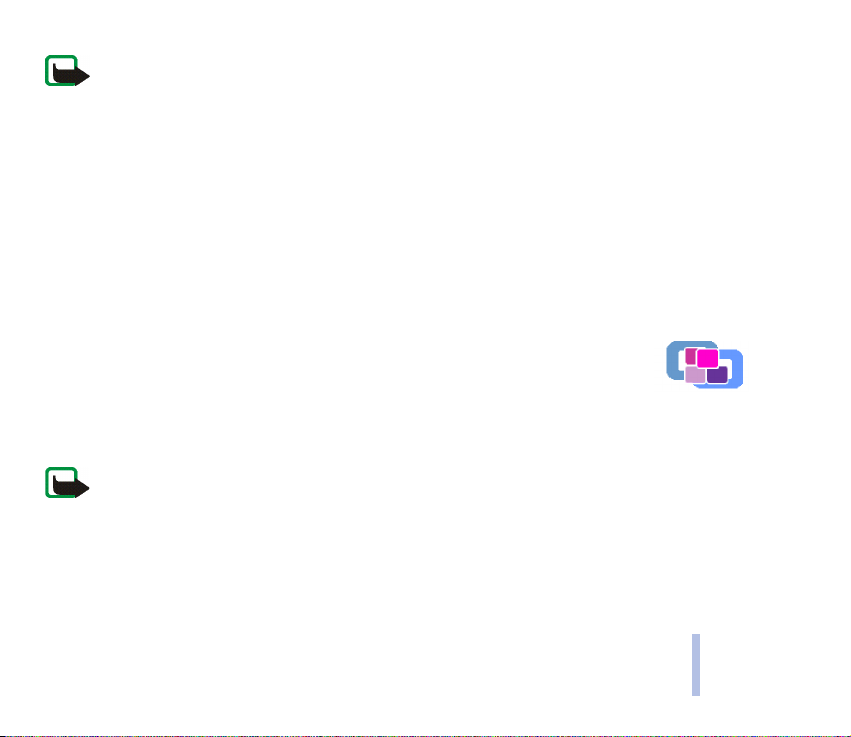
Merk at Nokia ikke garanterer for programmer fra områder som ikke hører under Nokia. Hvis du velger å
laste ned Java-programmer eller andre programmer fra slike områder, bør du ta samme forholdsregler for
sikkerhet og innhold som ved alle andre områder.
Minnestatus for spill
Hvis du vil vise størrelsen på minnet som er tilgjengelig for spill- og programinstallasjoner, trykker du
Meny og velger Spill og Minne.
Spillene bruker delt minne. Se Delt minne på side 18.
Spillinnstillinger
Trykk Meny, og velg Spill og Innstillinger for å angi lyd, lys og vibrering for spillet.
■ Programmer (Meny 10)
Ved hjelp av denne menyen kan du administrere Java-programmer som er installert på
telefonen. Telefonprogramvaren inneholder noen Java-programmer som er spesielt
utformet for denne Nokia-telefonen. Forskjellige tjenesteleverandører tilbyr andre programmer. Før du
kan bruke et av disse programmene, må du laste det ned til telefonen.
Merk: Telefonen må være slått på for at du skal kunne bruke denne funksjonen. Ikke slå på telefonen hvis
det er ulovlig å bruke mobiltelefon, eller hvis det kan føre til forstyrrelser eller fare.
Starte et program
1. Trykk Meny og velg Programmer og Velg program.
2. Bla til et program eller en programgruppe (navnet avhenger av programmet).
Copyright © 2004 Nokia. All rights reserved.
88
Bruke menyen
Page 89

3. Trykk Valg og velg Åpne, eller trykk . Hvis utvalget utgjør et enkelt program, startes dette.
Ellers vises en liste over programmer i den valgte programgruppen. Du starter et program ved å bla
til ønsket program og trykke Valg og velge Åpne, eller trykk .
Enkelte programmer kan medføre at telefonbatteriet brukes opp raskere (slik at du kanskje må koble
telefonen til laderen).
Andre tilgjengelige alternativer for et program eller en programgruppe
• Slett hvis du vil slette programmet eller programgruppen fra telefonen.
Merk at hvis du sletter et forhåndsinstallert program eller programsett fra telefonen, kan du laste
det ned igjen til telefonen fra Nokia Software Market på www.softwaremarket.nokia.com.
• Web-tilgang hvis du vil begrense tilgangen til nettverket for programmet. Velg Bekreft først hvis du
vil at telefonen skal be om nettilgang, Tillatt for å tillate nettilgangen eller Ikke tillatt for ikke å
tillate nettilgang.
• Oppdater versjon hvis du vil kontrollere om en ny versjon av programmet er tilgjengelig for
nedlasting fra tjenestene, hvis programmet støtter dette.
• Web-side hvis du vil ha mer informasjon eller ytterlige data for programmet fra en Internett-side.
Denne funksjonen må støttes av nettverket. Den vises bare hvis en Internett-adresse fulgte med
programmet.
• Tjenesteinnst. – de spesifikke standardinnstillingene som enkelte programmer trenger for leseren.
• Detaljer hvis du vil ha mer informasjon om programmet.
Bruke menyen
Copyright © 2004 Nokia. All rights reserved.
89
Page 90

Laste ned et program
Telefonen støtter J2METM Java-programmer. Kontroller at programmet er kompatibelt med telefonen
din før du laster det ned.
Du kan laste ned nye Java-programmer på forskjellige måter:
•Trykk Meny, og velg Programmer og Prog.nedlastinger for å vise listen over tilgjengelige bokmerker.
Velg Flere bokmerker for å få tilgang til listen over bokmerker i Tjenester-menyen. Se Bokmerker på
side 102.
Velg det aktuelle bokmerket for å koble deg til ønsket tjeneste. Hvis tilkoblingen mislykkes, kan det
være du ikke får tilgang til tjenesten som har de gjeldende aktive tilkoblingsinnstillingene. I så
tilfelle går du til Tjenester-menyen og aktiverer et annet sett med tjenesteinnstillinger. Se Opprette
forbindelse til en tjeneste på side 98. Prøv å koble til tjenesten på nytt.
Kontakt nettverksoperatøren og/eller tjenesteleverandøren for informasjon om tilgjengeligheten
for forskjellige tjenester, priser og tariffer.
•Trykk Meny, og velg Tjenester for å finne en WAP-side for nedlasting av et aktuelt Java-program. Se
Se på sidene for en tjeneste på side 99.
• Bruk funksjonaliteten for nedlasting av spill. Se Spillnedlastinger på side 87.
• Bruk Nokia Application installer fra PC Suite til å laste ned programmene fra en kompatibel PC til
telefonen.
Merk at Nokia ikke garanterer for programmer fra områder som ikke hører under Nokia. Hvis du velger å
laste ned Java-programmer eller andre programmer fra slike områder, bør du ta samme forholdsregler for
sikkerhet og innhold som ved alle andre områder.
Merk at når du laster ned et spill eller et program, kan det hende det blir lagret i menyen Spill i stedet
for i menyen Programmer.
Bruke menyen
Copyright © 2004 Nokia. All rights reserved.
90
Page 91

Følgende tekster kan vises under nedlasting eller under bruk av et Java-program:
• Handling mislyktes – det oppstår en feil under operasjonen.
• Programfeil – en feil oppstår i programmet som kjører.
• Program støttes ikke – programmet er ikke kompatibelt med telefonen.
• Samtale pågår – programmet forsøker å opprette en web-forbindelse mens telefonen benyttes i en
samtale.
• Ukjent filformat – filformatet er ukjent for telefonen.
• Filen er for stor – en fil er for stor til å kunne kjøre på telefonen, eller gatewayen støtter ikke store
filer.
• Ugyldig fil – programmet er ugyldig.
• Start mislyktes – telefonen kunne ikke starte programmet. Prøv på nytt.
• Kan ikke kjøre program , det er ikke nok ressurser til å kjøre programmet. Avslutt eventuelle aktive
anrop eller funksjoner og prøv å åpne programmet på nytt.
• Ukjent (vises i Programmer-listen) – programmet er ikke gyldig.
Minnestatus for programmer
Hvis du vil vise størrelsen på minnet som er tilgjengelig for spill- og programinstallasjoner, trykker du
Meny og velger Programmer og Minne.
Programmene bruker delt minne. Se Delt minne på side 18.
Bruke menyen
Copyright © 2004 Nokia. All rights reserved.
91
Page 92

■ Tilbehør (Meny 11)
I denne menyen finner du diverse praktiske funksjoner.
Merk: Telefonen må være slått på for at du skal kunne bruke funksjonene i Tilbehørmenyen. Ikke slå på telefonen hvis det er ulovlig å bruke mobiltelefon, eller hvis det kan føre til
forstyrrelser eller fare.
Kalkulator
Kalkulatoren i telefonen adderer, subtraherer, multipliserer, dividerer, regner ut kvadrat og kvadratrot
og regner om valutaverdier.
Denne kalkulatoren har begrenset nøyaktighet, og avrundingsfeil kan forekomme, spesielt i lange divisjoner.
1. Trykk Meny og velg Tilbehør og Kalkulator.
2. Når "0" vises på skjermen, taster du inn det første tallet i utregningen. Trykk for desimaltegn.
3. Trykk Valg og velg Pluss, Minus, Multiplisere, Dividere, Kvadrat, Kvadratrot eller Endre fortegn.
Tips: Du kan også trykke én gang for å addere, to ganger for å subtrahere, tre ganger
for å multiplisere eller fire ganger for å dividere.
4. Tast inn tall nummer to.
5. Totalsummen får du ved å trykke Valg og velge Er lik. Gjenta trinn 3 til 5 så ofte som nødvendig.
6. Hvis du vil starte en ny utregning, trykker du og holder inne Bakover.
Regne om valuta
1. Trykk Meny og velg Tilbehør og Kalkulator.
Bruke menyen
Copyright © 2004 Nokia. All rights reserved.
92
Page 93

2. Hvis du vil lagre valutakursen, trykker du Valg og velger Vekslingskurs. Velg et av alternativene som
vises. Tast inn valutakursen, trykk for desimaltegn, og trykk OK. Valutakursen blir i minnet til
du erstatter den med en annen.
3. Hvis du vil regne om valuta, taster du inn beløpet som skal regnes om, trykker Valg og velger I egen
valuta eller I annen valuta.
Tips:Du kan også regne om valuta i standby-modus. Tast inn beløpet som skal regnes om, trykk
Valg og velg I egen valuta eller I annen valuta.
Nedtellingstidtaker
Trykk Meny og velg Tilbehør og Nedtellingstidtaker. Tast inn klokkeslettet for alarmen i timer og
minutter, og trykk OK. Hvis du vil, kan du skrive en egen notattekst som vises når tiden utløper, og
trykke OK for å starte nedtellingstidtakeren.
• Hvis du vil endre nedtellingstiden, velger du Endre tid. Hvis du vil stoppe tidtakeren, velger du Stopp
tidtaker.
Hvis alarmtidspunktet blir nådd mens telefonen er i standby-modus, gir telefonen et lydsignal og
blinker med notatteksten hvis en slik er angitt, og ellers meldingen Nedtellingstiden er ute. Stopp
alarmen ved å trykke en tast. Hvis ingen tast blir trykket, stopper alarmen automatisk i løpet av 30
sekunder. Hvis du vil stoppe alarmen og slette notatteksten, trykker du OK.
Stoppeklokke
Du kan måle tid og ta mellomtider eller rundetider med stoppeklokken. Under tidtakingen er det mulig
å bruke andre funksjoner i telefonen. Hvis du vil at tidtakingen skal gå i bakgrunnen, trykker du .
Bruk av stoppeklokken forbruker strøm, og dermed reduseres telefonens brukstid. Kontroller at den ikke går i
bakgrunnen når du utfører andre operasjoner med telefonen.
Copyright © 2004 Nokia. All rights reserved.
93
Bruke menyen
Page 94

Tidtaking og mellomtider
1. Trykk Meny og velg Tilbehør, Stoppeklokke og Mellomtider. Du kan velge Fortsett hvis tidtakingen
går i bakgrunnen.
2. Trykk Start for å starte tidtakingen. Trykk Mellom hver gang du vil ta en mellomtid. Mellomtidene
vises nedenfor løpende tid på displayet. Bla for å vise tidene.
3. Trykk Stopp for å stoppe tidtakingen.
4. Trykk Valg og velg
Start for å starte tidtakingen igjen. Den nye tiden blir lagt til den forrige tiden.
Lagre for å lagre tiden. Skriv et navn for den målte tiden og trykk OK. Hvis det ikke blir angitt noe
navn, blir total tid brukt som tittel.
Tilbakestill for å tilbakestille tiden uten å lagre den.
Rundetider
Trykk Meny og velg Tilbehør, Stoppeklokke og Rundetider. Trykk Start for å starte tidtakingen, og
Runde for å ta en rundetid. Trykk Stopp for å stoppe rundetidtakingen. Trykk Valg for å lagre eller
tilbakestille rundetider. Se Tidtaking og mellomtider over.
Vise og slette tider
Trykk Meny, og velg Tilbehørog Stoppeklokke.
Hvis stoppeklokken ikke er tilbakestilt, kan du velge Vis siste for å vise siste målte tid. Velg Se på tider.
En liste over navn eller sluttider vises. Velg tiden du vil vise.
Hvis du vil slette lagrede tider, velger du Slett tider. Velg Slett alle og trykk OK, eller velg En og en, bla
til tidene du vil slette, trykk Slett og trykk OK.
Bruke menyen
Copyright © 2004 Nokia. All rights reserved.
94
Page 95

■ Tjenester (Meny 12)
Du kan få tilgang til flere tjenester på Internett. Disse tjenestene kan for eksempel
omfatte værmeldinger, nyheter eller flytider og finansinformasjon.
Sjekk tilgjengelighet for disse tjenestene, samt priser og takster, ved å kontakte nettverksoperatøren
og/eller tjenesteleverandøren som tilbyr tjenestene du vil bruke. Tjenesteleverandøren vil også kunne gi
veiledning i bruk av tjenestene.
Merk: Telefonen må være slått på for at du skal kunne bruke denne funksjonen. Ikke slå på telefonen hvis
det er ulovlig å bruke mobiltelefon, eller hvis det kan føre til forstyrrelser eller fare.
Med telefonens flermodusleser kan du vise tjenestene som bruker WML (Wireless Mark-Up Language)
eller xHTML (extensible HyperText Markup Language) på sidene sine. Siden telefondisplayet og
minnekapasiteten er mye mindre enn i en datamaskin, vises Internett-innhold annerledes på
telefondisplayet. Merk at du kanskje ikke vil kunne se alle detaljene på Internett-sidene.
Grunnleggende steg for å få tilgang til og bruke tjenester
1. Lagre tjenesteinnstillingene som trengs for å få tilgang til tjenesten du vil bruke. Se side 95.
2. Opprett forbindelse til den aktuelle tjenesten. Se side 98.
3. Begynn å lese sidene på tjenesten. Se side 99.
4. Når du er ferdig med å lese og bla, avslutter du forbindelsen til tjenesten. Se side 101.
Konfigurere telefonen for en tjeneste
Det kan være du får tjenesteinnstillingene som en OTA-melding fra nettverksoperatøren eller
tjenesteleverandøren som tilbyr den tjenesten du vil bruke. Du kan også taste inn innstillingene
manuelt eller legge til og redigere dem med PC Suite.
Copyright © 2004 Nokia. All rights reserved.
95
Bruke menyen
Page 96

Hvis du vil ha mer informasjon og få de riktige innstillingene, kan du kontakte nettverksoperatøren
eller tjenesteleverandøren som tilbyr tjenesten du vil bruke. Innstillingene kan for eksempel være
tilgjengelige på web-området deres.
Lagre tjenesteinnstillinger som er mottatt som en OTA-melding
Når du mottar tjenesteinnstillinger som en OTA-melding, vises Tjenesteinnstillinger mottatt på
displayet.
• Hvis du vil lagre innstillingene du har mottatt, trykker du Valg og velger Lagre.
Hvis det ikke er lagret noen innstillinger i Aktive tjenesteinnstillinger, blir innstillingene lagret
under det første ledige forbindelsessettet og dessuten aktivert.
Hvis innstillinger er lagret i Aktive tjenesteinnstillinger, vises Aktivere lagrede tjenesteinnstillinger?.
Hvis du vil aktivere de lagrede innstillingene, trykker du Ja, eller hvis du bare vil lagre dem, trykker
du Nei.
• Hvis du vil se på innstillingene først, trykker du Valg og velger Vis. Hvis du vil lagre innstillingene,
trykker du Lagre.
• Hvis du vil forkaste innstillingene du mottok, trykker du Valg og velger Forkast.
Angi tjenesteinnstillingene manuelt
1. Trykk Meny og velg Tjenester, Innstillinger og Tilkoblingsinnstillinger.
2. Velg Aktive tjenesteinnstillinger.
3. Bla til det tilkoblingssettet du vil aktivere, og trykk Aktiver.
Du må aktivere tilkoblingssettet der du vil lagre tjenesteinnstillingene. Et tilkoblingssett er en
samling av innstillinger som trengs for å koble seg til en tjeneste.
4. Velg Rediger aktive tjenesteinnst..
Copyright © 2004 Nokia. All rights reserved.
96
Bruke menyen
Page 97

Velg hver av innstillingene etter tur, og angi alle nødvendige innstillinger i henhold til
informasjonen du har mottatt fra nettverksoperatøren eller tjenesteleverandøren.
• Innstillingsnavn – Skriv inn det nye navnet på tilkoblingssettet.
• Startside – Skriv adressen til hjemmesiden (startsiden) til tjenesten du vil bruke. Trykk for
punktum.
• Tilkoblingstype – Velg Kontinuerlig eller Midlertidig.
• Tilkoblingssikkerhet – Velg På eller Av.
Når tilkoblingssikkerhet er På, prøver telefonen å bruke en sikker forbindelse til tjenesten. Hvis
sikker forbindelse ikke er tilgjengelig, vil forbindelsen ikke bli opprettet. Hvis du vil koble deg til
likevel, med en usikret forbindelse, må du sette tilkoblingssikkerheten til Av.
• Databærer – Velg GSM-data eller GPRS. Innstillinger for valgt bærer. Se Innstillinger når GSM-
data er valgt databærer og Innstillinger når GPRS er valgt databærer nedenfor.
Ta kontakt med nettverksleverandøren eller tjenesteleverandøren for informasjon om priser,
tilkoblingshastigheter og annet.
Innstillinger når GSM-data er valgt databærer
• Påloggingsnummer – Tast inn telefonnummeret.
• IP-adresse – Skriv adressen, trykk for punktum.
• Godkjenningstype – Velg Sikker eller Normal.
• Dataanropstype – Velg Analog eller ISDN.
• Datahastighet – Velg hastigheten du vil bruke, eller velg Automatisk. Automatisk er tilgjengelig
bare hvis valgt dataanropstype er Analog. Den faktiske hastigheten i dataforbindelsen er
avhengig av tjenesteleverandøren.
Bruke menyen
Copyright © 2004 Nokia. All rights reserved.
97
Page 98

• Innloggingstype – Velg Manuelt eller Automatisk.
• Brukernavn – Tast inn brukernavnet
• Passord – Tast inn passordet.
Innstillinger når GPRS er valgt databærer
• GPRS-tilkobling – Velg Ved behov eller Alltid tilkoblet.
• GPRS-tilgangspunkt – Skriv inn tilgangspunkt-navnet.
Et tilgangspunkt-navn er nødvendig for å kunne opprette forbindelse til et GPRS-nettverk.
Kontakt nettverksoperatøren eller tjenesteleverandøren for å få navnet på tilgangspunktet.
• IP-adresse – Skriv adressen, trykk for punktum. Du får IP-adressen fra nettverksoperatøren
eller tjenesteleverandøren.
• Godkjenningstype – Velg Sikker eller Normal.
• Innloggingstype – Velg Manuelt eller Automatisk. Hvis du velger Automatisk, bruker
innloggingstypen det brukernavnet og passordet du skrev i innstillingene nedenfor. Hvis du
velger Manuelt, må du oppgi innloggingsinformasjonen når du oppretter en forbindelse.
• Brukernavn – Tast inn brukernavnet
• Passord – Tast inn passordet.
Opprette forbindelse til en tjeneste
1. Først må du kontrollere at tjenesteinnstillingene for tjenesten du vil bruke, er aktivert. Slik aktiverer
du innstillingene:
•Trykk Meny og velg Tjenester, Innstillinger og Tilkoblingsinnstillinger. Velg Aktive
tjenesteinnstillinger, bla til tilkoblingssettet du vil aktivere, og trykk Aktiver.
Bruke menyen
Copyright © 2004 Nokia. All rights reserved.
98
Page 99
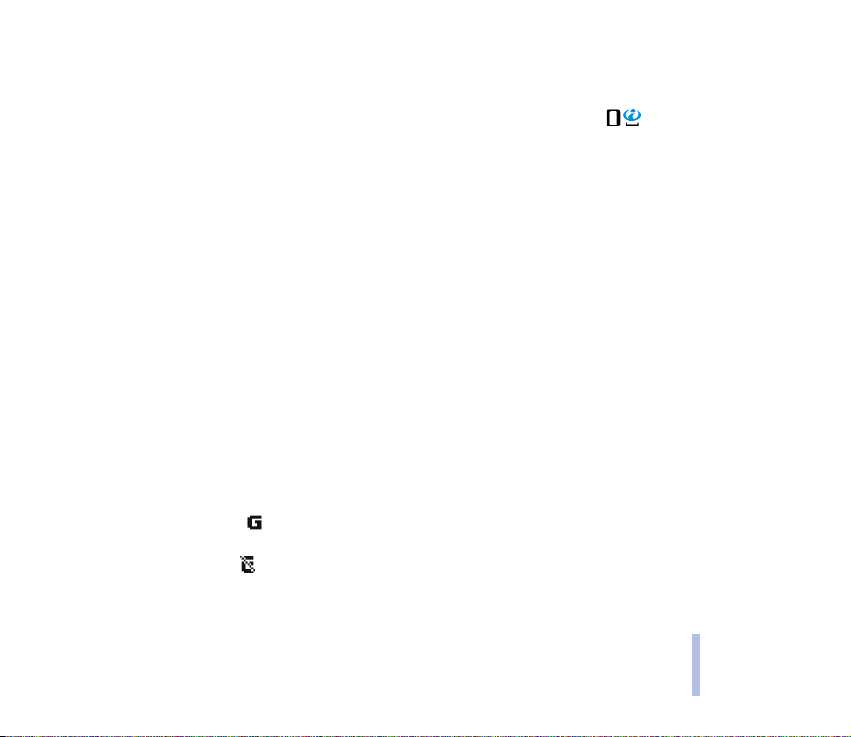
2. Koble deg så til den aktuelle tjenesten. Det er tre måter å koble seg til på:
• Åpne startsiden, for eksempel hjemmesiden til tjenesteleverandøren:
Trykk Meny og velg Tjenester og Hjem, eller trykk og hold Internett-tasten i standbymodus.
• Velg et bokmerke for tjenesten:
Trykk Meny, velg Tjenester, Bokmerker og velg et bokmerke.
Hvis bokmerket ikke virker med de aktive tjenesteinnstillingene, må du aktivere et annet sett
med tjenesteinnstillinger og prøve igjen.
• Skriv adressen til tjenesten:
Trykk Meny, og velg Tjenester og deretter Gå til adresse. Skriv inn adressen til tjenesten og
trykk OK.
Legg merke til at det ikke er nødvendig å legge til prefikset http:// foran adressen, da det vil bli
lagt til automatisk.
Se på sidene for en tjeneste
Når du har koblet deg til en tjeneste, kan du begynne å bla i sidene som tjenesten tilbyr. Funksjonene
for tastene på telefonen kan variere fra én tjeneste til en annen. Følg veiledningstekstene på displayet.
Kontakt tjenesteleverandøren hvis du vil ha mer informasjon.
Legg merke til at indikatoren vises øverst til venstre i displayet mens du leser hvis GPRS er valgt som
databærer. Hvis du mottar et anrop eller en tekstmelding eller foretar et anrop under en GPRStilkobling, vises indikatoren øverst til høyre på displayet for å angi at GPRS-tilkoblingen er satt på
venting. Etter samtalen forsøker telefonen for eksempel å opprette GPRS-tilkoblingen på nytt.
Bruke menyen
Copyright © 2004 Nokia. All rights reserved.
99
Page 100

Bruke telefontastene mens du blar
• Bruk en av bla-tastene til å bla gjennom siden.
• Du kan velge et markert element ved å trykke .
• Du kan skrive bokstaver og tall ved å trykke tastene – og skrive spesialtegn ved å
trykke tasten .
Alternativer mens du blar
Trykk Valg, og følgende alternativer kan være tilgjengelige. Det kan være at tjenesteleverandøren også
tilbyr andre alternativer. Velg
• Hjem hvis du vil gå tilbake til startsiden for tjenesten
• Bokmerker. Se Bokmerker på side 102.
• Legg til bokmerke for å lagre siden som et bokmerke.
• Last ned koblinger for å vise listen over bokmerker for nedlasting.
• Snarveier for å åpne en ny liste over alternativer som for eksempel er spesifikke for siden.
• Vis bilde eller Vis bilder for å vise bilder og animasjoner fra siden.
• Ring til / Rediger / Åpne rad / Åpne / Åpne liste for å ringe, skrive inn tekst eller velge et markert
element på siden.
• Gå til adresse for å skrive inn adressen til den tjenesten du vil ha tilgang til.
• Tjenesteinnboks. Se Tjenesteinnboks på side 103.
• Utseendeinnst.. Se Utseendeinnstillinger for flermodusleseren på side 101.
• Cookie-innst.. Se Velge Cookie-innstillinger på side 102.
• Bruk detalj for å trekke ut numre, e-postadresser og web-adresser fra gjeldende side.
Bruke menyen
Copyright © 2004 Nokia. All rights reserved.
100
